Page 1

Xerox ColorQube
8570 / 8870
Color Printer
Italiano Guida dell'utente
Deutsch Benutzerhandbuch
Español Guía del usuario
Português Guia do usuário
Nederlands Gebruikershandleiding
Svenska Användarhandbok
Dansk Betjeningsvejledning
Čeština Uživatelská příručka
Polski
Przewodnik użytkownika
Magyar
Felhasználói útmutató
Русский Руководство пользователя
Türkçe
Kullanıcı Kılavuzu
Ελληνικά Εγχειρίδιο χρήστη
Xerox® ColorQube
TM
8570 / 8870
User Guide
Guide d'utilisation
Page 2
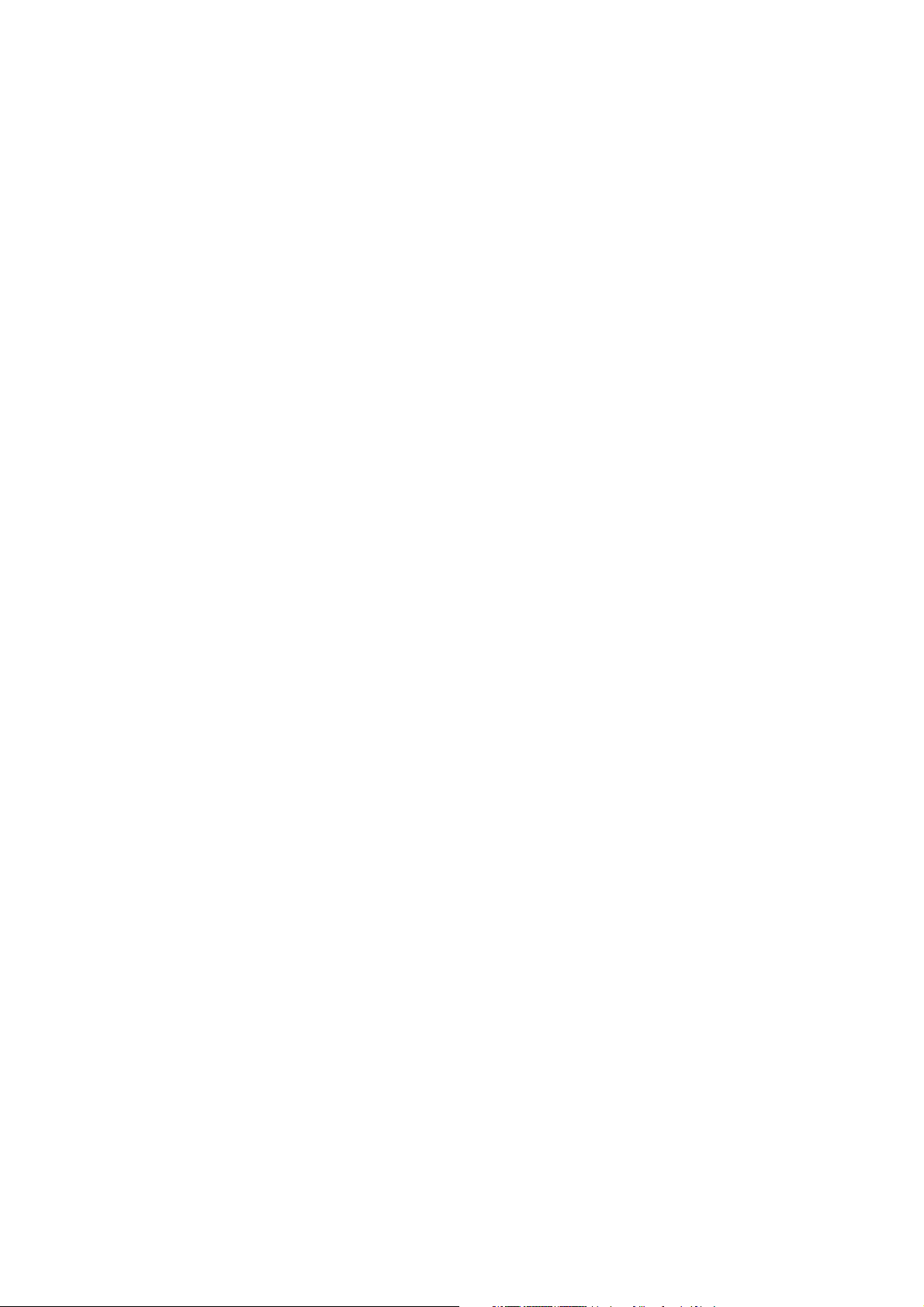
© 2014 Xerox Corporation. Med ensamrätt. Rättigheterna till opublicerat material skyddas av de upphovsrättslagar som gäller i USA.
Innehållet i den här publikationen får inte reproduceras i någon form utan tillåtelse från Xerox Corporation.
Upphovsrätten innefattar allt material och all information som är upphovsrättsskyddad enligt lag eller i enlighet med detta avtal.
Detta avser också, utan begränsningar, det material som genereras av programvaran och som visas på bildskärmen, såsom format,
mallar, ikoner, skärmbilder, utseende osv.
Xerox®, CentreWare®, PrintingScout®, Walk-Up®, ColorQube, Global Print Driver, Mobile Express Driver och "sphere of connectivity"symbolen är varumärken som tillhör Xerox Corporation i USA och/eller andra länder.
Adobe Reader®, Adobe Type Manager®, ATM™, Flash®, Macromedia®, Photoshop® och PostScript® är varumärken som tillhör
Adobe Systems Incorporated i USA och/eller andra länder.
Apple®, AppleTalk®, Bonjour®, EtherTalk®, Macintosh®, Mac OS® och TrueType® är varumärken som tillhör Apple Computer, Inc.
i USA och/eller andra länder.
HP-GL®, HP-UX® och PCL® är varumärken som tillhör Hewlett-Packard Corporation i USA och/eller andra länder.
IBM® och AIX® är varumärken som tillhör International Business Machines Corporation i USA och/eller andra länder.
Microsoft®, Windows Vista®, Windows® och Windows Server® är varumärken som tillhör Microsoft Corporation i USA och/eller
andra länder.
Novell®, NetWare®, NDPS®, NDS®, Novell Directory Services®, IPX™ och Novell Distributed Print Services™ är varumärken som
tillhör Novell, Incorporated i USA och/eller andra länder.
SGI® IRIX® är ett varumärke som tillhör Silicon Graphics, Inc.
SM
Sun
, Sun Microsystems™ och Solaris™ är varumärken som tillhör Sun Microsystems, Incorporated i USA och/eller andra länder.
UNIX® är ett varumärke i USA och andra länder, licensierat exklusivt genom X/ Open Company Limited.
PANTONE® och andra varumärken från Pantone, Inc. tillhör Pantone, Inc.
Dokumentversion 1.0: februari 2014
Page 3
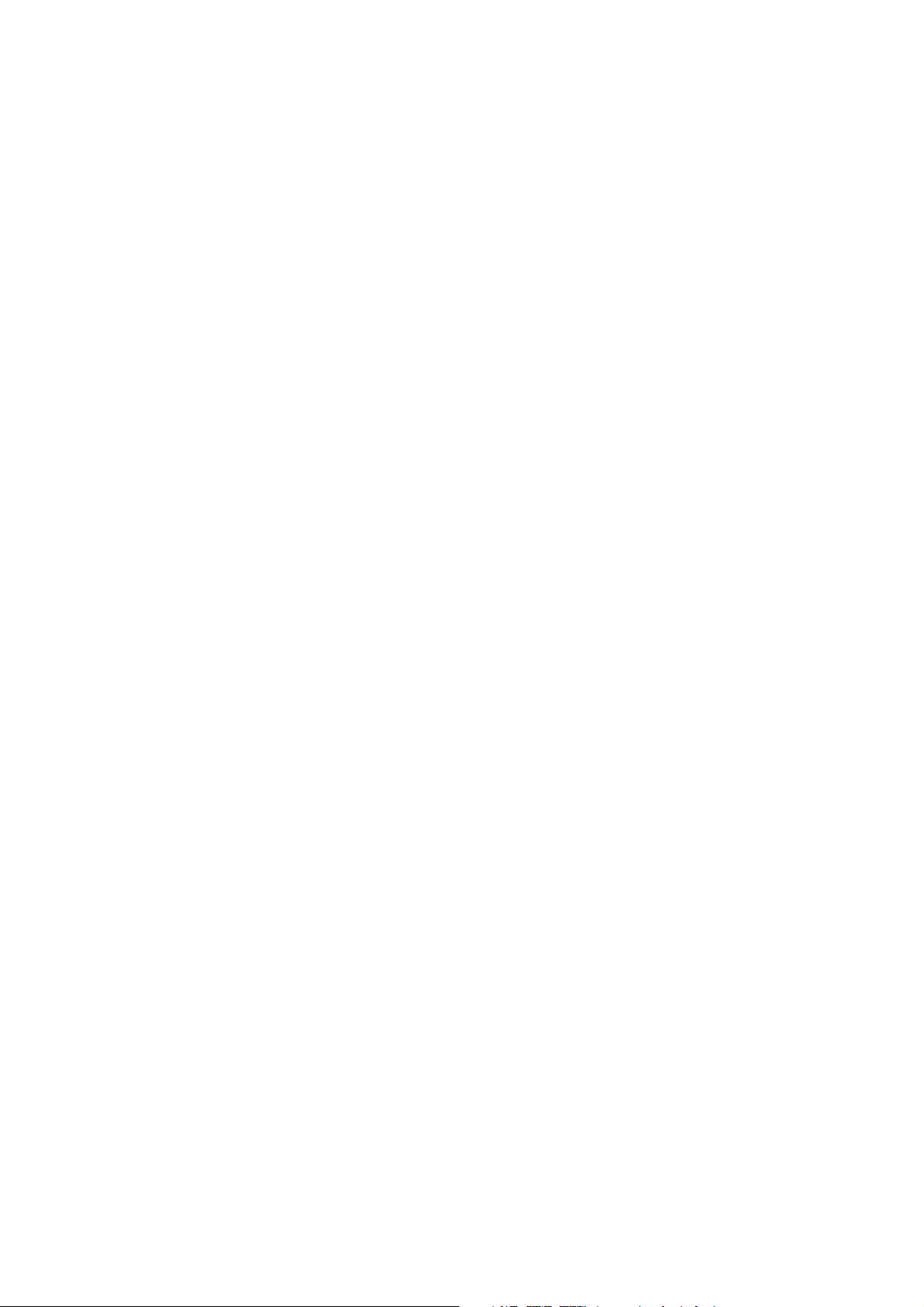
Innehåll
1Säkerhet
Elektrisk säkerhet. . . . . . . . . . . . . . . . . . . . . . . . . . . . . . . . . . . . . . . . . . . . . . . . . . . . . . . . . . . . . . . . . . . . . . . . 10
Allmänna anvisningar. . . . . . . . . . . . . . . . . . . . . . . . . . . . . . . . . . . . . . . . . . . . . . . . . . . . . . . . . . . . . . . . 10
Nätsladd. . . . . . . . . . . . . . . . . . . . . . . . . . . . . . . . . . . . . . . . . . . . . . . . . . . . . . . . . . . . . . . . . . . . . . . . . . . . 10
Driftsäkerhet. . . . . . . . . . . . . . . . . . . . . . . . . . . . . . . . . . . . . . . . . . . . . . . . . . . . . . . . . . . . . . . . . . . . . . . . . . . . 12
Skrivarplats . . . . . . . . . . . . . . . . . . . . . . . . . . . . . . . . . . . . . . . . . . . . . . . . . . . . . . . . . . . . . . . . . . . . . . . . . 12
Anvisningar om handhavande. . . . . . . . . . . . . . . . . . . . . . . . . . . . . . . . . . . . . . . . . . . . . . . . . . . . . . . . 12
Tillbehör till skrivaren . . . . . . . . . . . . . . . . . . . . . . . . . . . . . . . . . . . . . . . . . . . . . . . . . . . . . . . . . . . . . . . . 13
Underhållssäkerhet. . . . . . . . . . . . . . . . . . . . . . . . . . . . . . . . . . . . . . . . . . . . . . . . . . . . . . . . . . . . . . . . . . . . . . 14
Symboler på skrivaren . . . . . . . . . . . . . . . . . . . . . . . . . . . . . . . . . . . . . . . . . . . . . . . . . . . . . . . . . . . . . . . . . . . 15
2Funktioner
Skrivarens delar . . . . . . . . . . . . . . . . . . . . . . . . . . . . . . . . . . . . . . . . . . . . . . . . . . . . . . . . . . . . . . . . . . . . . . . . . 18
Sedd framifrån-höger. . . . . . . . . . . . . . . . . . . . . . . . . . . . . . . . . . . . . . . . . . . . . . . . . . . . . . . . . . . . . . . . 18
Sedd från höger . . . . . . . . . . . . . . . . . . . . . . . . . . . . . . . . . . . . . . . . . . . . . . . . . . . . . . . . . . . . . . . . . . . . . 19
Sedd bakifrån . . . . . . . . . . . . . . . . . . . . . . . . . . . . . . . . . . . . . . . . . . . . . . . . . . . . . . . . . . . . . . . . . . . . . . . 19
Kontrollpanel. . . . . . . . . . . . . . . . . . . . . . . . . . . . . . . . . . . . . . . . . . . . . . . . . . . . . . . . . . . . . . . . . . . . . . . . 20
Skrivarkonfigurationer och tillval . . . . . . . . . . . . . . . . . . . . . . . . . . . . . . . . . . . . . . . . . . . . . . . . . . . . . . . . . 21
Standardfunktioner. . . . . . . . . . . . . . . . . . . . . . . . . . . . . . . . . . . . . . . . . . . . . . . . . . . . . . . . . . . . . . . . . . 21
Tillvalsutrustning och uppgraderingar. . . . . . . . . . . . . . . . . . . . . . . . . . . . . . . . . . . . . . . . . . . . . . . . . 22
Informationssidor . . . . . . . . . . . . . . . . . . . . . . . . . . . . . . . . . . . . . . . . . . . . . . . . . . . . . . . . . . . . . . . . . . . . . . . 23
Menykarta . . . . . . . . . . . . . . . . . . . . . . . . . . . . . . . . . . . . . . . . . . . . . . . . . . . . . . . . . . . . . . . . . . . . . . . . . . 23
Konfigurationssida . . . . . . . . . . . . . . . . . . . . . . . . . . . . . . . . . . . . . . . . . . . . . . . . . . . . . . . . . . . . . . . . . . 23
Övriga informationssidor. . . . . . . . . . . . . . . . . . . . . . . . . . . . . . . . . . . . . . . . . . . . . . . . . . . . . . . . . . . . . 24
Provsidor. . . . . . . . . . . . . . . . . . . . . . . . . . . . . . . . . . . . . . . . . . . . . . . . . . . . . . . . . . . . . . . . . . . . . . . . . . . . 25
Mer information . . . . . . . . . . . . . . . . . . . . . . . . . . . . . . . . . . . . . . . . . . . . . . . . . . . . . . . . . . . . . . . . . . . . . . . . 26
Skrivaren ColorQube 8570 . . . . . . . . . . . . . . . . . . . . . . . . . . . . . . . . . . . . . . . . . . . . . . . . . . . . . . . . . . . 26
Skrivaren ColorQube 8870 . . . . . . . . . . . . . . . . . . . . . . . . . . . . . . . . . . . . . . . . . . . . . . . . . . . . . . . . . . . 27
Xerox Support Centre (Xerox Kundtjänst) . . . . . . . . . . . . . . . . . . . . . . . . . . . . . . . . . . . . . . . . . . . . . 28
3 Installation och inställning
Installation och inställning – översikt . . . . . . . . . . . . . . . . . . . . . . . . . . . . . . . . . . . . . . . . . . . . . . . . . . . . . 30
Välja anslutningsmetod. . . . . . . . . . . . . . . . . . . . . . . . . . . . . . . . . . . . . . . . . . . . . . . . . . . . . . . . . . . . . . 30
Ansluta till ett nätverk . . . . . . . . . . . . . . . . . . . . . . . . . . . . . . . . . . . . . . . . . . . . . . . . . . . . . . . . . . . . . . . 31
Ansluta direkt via USB . . . . . . . . . . . . . . . . . . . . . . . . . . . . . . . . . . . . . . . . . . . . . . . . . . . . . . . . . . . . . . . 31
Tilldela skrivarens IP-adress . . . . . . . . . . . . . . . . . . . . . . . . . . . . . . . . . . . . . . . . . . . . . . . . . . . . . . . . . . . . . . 32
Tilldela IPv4-adressen automatiskt . . . . . . . . . . . . . . . . . . . . . . . . . . . . . . . . . . . . . . . . . . . . . . . . . . . 32
Tilldela IPv4-adressen manuellt . . . . . . . . . . . . . . . . . . . . . . . . . . . . . . . . . . . . . . . . . . . . . . . . . . . . . . 33
Konfigurera IPv6 . . . . . . . . . . . . . . . . . . . . . . . . . . . . . . . . . . . . . . . . . . . . . . . . . . . . . . . . . . . . . . . . . . . . 34
Återställa TCP/IP-konfigurationen . . . . . . . . . . . . . . . . . . . . . . . . . . . . . . . . . . . . . . . . . . . . . . . . . . . . 38
ColorQube 8570/8870 Färgskrivare
Användarhandbok
3
Page 4
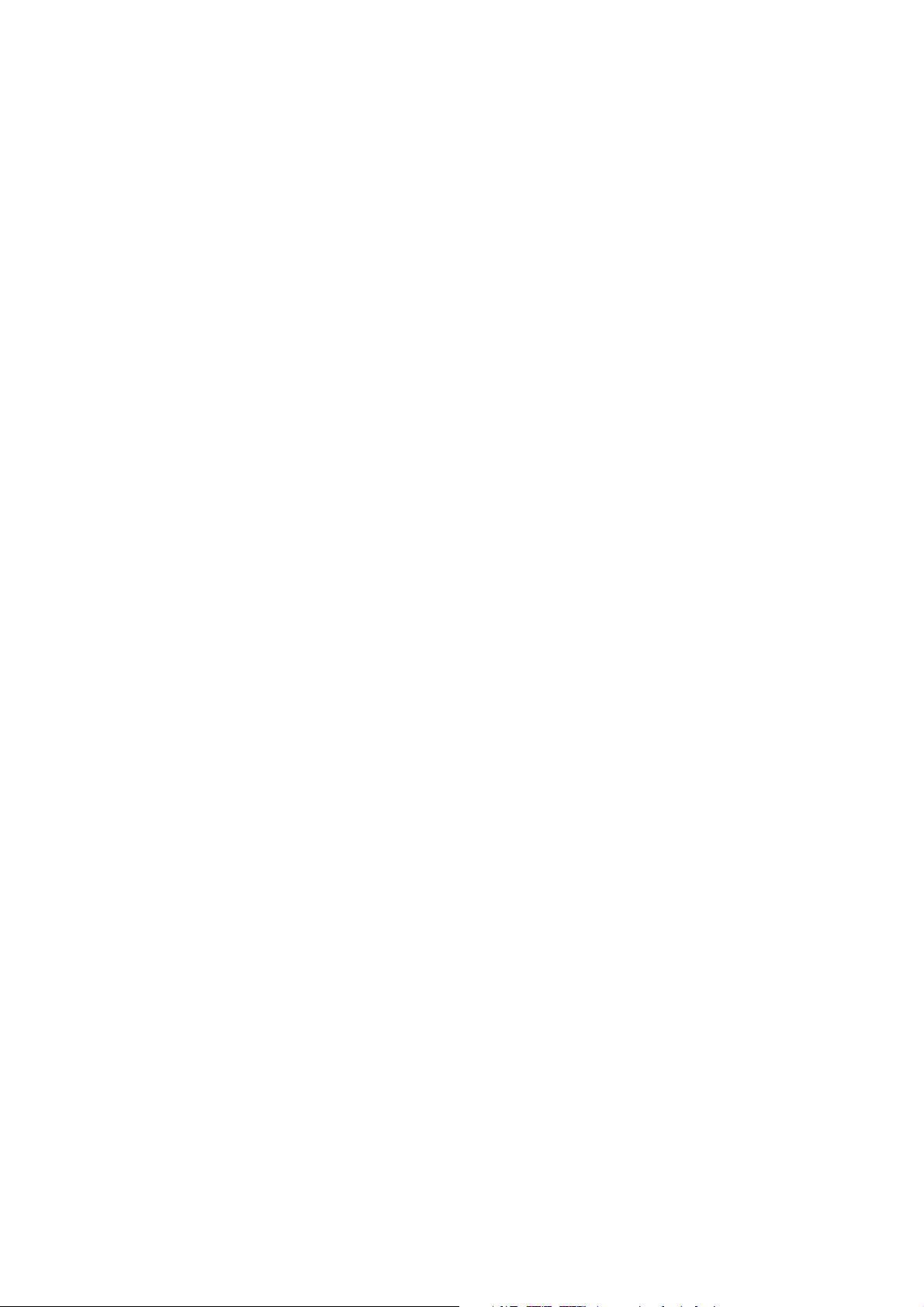
Innehåll
Använda CentreWare® Internet Services . . . . . . . . . . . . . . . . . . . . . . . . . . . . . . . . . . . . . . . . . . . . . . . . . 39
Öppna CentreWare® Internet Services . . . . . . . . . . . . . . . . . . . . . . . . . . . . . . . . . . . . . . . . . . . . . . . 39
Hitta skrivarens IP-adress . . . . . . . . . . . . . . . . . . . . . . . . . . . . . . . . . . . . . . . . . . . . . . . . . . . . . . . . . . . . 40
Installera programmet . . . . . . . . . . . . . . . . . . . . . . . . . . . . . . . . . . . . . . . . . . . . . . . . . . . . . . . . . . . . . . . . . . 41
Krav på operativsystem . . . . . . . . . . . . . . . . . . . . . . . . . . . . . . . . . . . . . . . . . . . . . . . . . . . . . . . . . . . . . . 41
Tillgängliga skrivardrivrutiner. . . . . . . . . . . . . . . . . . . . . . . . . . . . . . . . . . . . . . . . . . . . . . . . . . . . . . . . . 41
Installera skrivardrivrutinen för Windows. . . . . . . . . . . . . . . . . . . . . . . . . . . . . . . . . . . . . . . . . . . . . . 42
Installera skrivardrirvutinen till Macintosh OS X. . . . . . . . . . . . . . . . . . . . . . . . . . . . . . . . . . . . . . . . 43
Installera skrivardrivrutinen för UNIX (Linux) . . . . . . . . . . . . . . . . . . . . . . . . . . . . . . . . . . . . . . . . . . 45
Installera övriga drivrutiner . . . . . . . . . . . . . . . . . . . . . . . . . . . . . . . . . . . . . . . . . . . . . . . . . . . . . . . . . . 46
Installera Xerox Support Centre (Xerox Kundtjänst) . . . . . . . . . . . . . . . . . . . . . . . . . . . . . . . . . . . . 47
Inställningar för strömsparläge . . . . . . . . . . . . . . . . . . . . . . . . . . . . . . . . . . . . . . . . . . . . . . . . . . . . . . . . . . 48
Strömsparläge . . . . . . . . . . . . . . . . . . . . . . . . . . . . . . . . . . . . . . . . . . . . . . . . . . . . . . . . . . . . . . . . . . . . . . 48
Snabb återgång . . . . . . . . . . . . . . . . . . . . . . . . . . . . . . . . . . . . . . . . . . . . . . . . . . . . . . . . . . . . . . . . . . . . . 49
4Utskrift
Utskrift – översikt . . . . . . . . . . . . . . . . . . . . . . . . . . . . . . . . . . . . . . . . . . . . . . . . . . . . . . . . . . . . . . . . . . . . . . . 52
Material som stöds . . . . . . . . . . . . . . . . . . . . . . . . . . . . . . . . . . . . . . . . . . . . . . . . . . . . . . . . . . . . . . . . . . . . . . 53
Recommended Media Lists (Rekommenderad materiallista) . . . . . . . . . . . . . . . . . . . . . . . . . . . . 53
Beställa material . . . . . . . . . . . . . . . . . . . . . . . . . . . . . . . . . . . . . . . . . . . . . . . . . . . . . . . . . . . . . . . . . . . . 53
Allmänna riktlinjer för påfyllning av material . . . . . . . . . . . . . . . . . . . . . . . . . . . . . . . . . . . . . . . . . . 54
Material som kan skada skrivaren. . . . . . . . . . . . . . . . . . . . . . . . . . . . . . . . . . . . . . . . . . . . . . . . . . . . . 54
Anvisningar för pappersförvaring . . . . . . . . . . . . . . . . . . . . . . . . . . . . . . . . . . . . . . . . . . . . . . . . . . . . . 54
Pappersstorlekar och ytvikter som stöds. . . . . . . . . . . . . . . . . . . . . . . . . . . . . . . . . . . . . . . . . . . . . . . 55
Fylla på material . . . . . . . . . . . . . . . . . . . . . . . . . . . . . . . . . . . . . . . . . . . . . . . . . . . . . . . . . . . . . . . . . . . . . . . . 56
Fylla på papper i fack 1 . . . . . . . . . . . . . . . . . . . . . . . . . . . . . . . . . . . . . . . . . . . . . . . . . . . . . . . . . . . . . . 56
Använda manuell matning . . . . . . . . . . . . . . . . . . . . . . . . . . . . . . . . . . . . . . . . . . . . . . . . . . . . . . . . . . . 58
Fylla på papper i fack 2, 3, 4 eller 5 . . . . . . . . . . . . . . . . . . . . . . . . . . . . . . . . . . . . . . . . . . . . . . . . . . . 59
Ställa in alternativ för pappershantering . . . . . . . . . . . . . . . . . . . . . . . . . . . . . . . . . . . . . . . . . . . . . . . . . . 63
Välja fack 1-läge . . . . . . . . . . . . . . . . . . . . . . . . . . . . . . . . . . . . . . . . . . . . . . . . . . . . . . . . . . . . . . . . . . . . 63
Ställa in fack 1-varningen . . . . . . . . . . . . . . . . . . . . . . . . . . . . . . . . . . . . . . . . . . . . . . . . . . . . . . . . . . . . 64
Välja Läge för fack 2–N . . . . . . . . . . . . . . . . . . . . . . . . . . . . . . . . . . . . . . . . . . . . . . . . . . . . . . . . . . . . . . 65
Skriva ut på specialmaterial . . . . . . . . . . . . . . . . . . . . . . . . . . . . . . . . . . . . . . . . . . . . . . . . . . . . . . . . . . . . . . 66
Skriva ut på OH-film . . . . . . . . . . . . . . . . . . . . . . . . . . . . . . . . . . . . . . . . . . . . . . . . . . . . . . . . . . . . . . . . . 66
Utskrift på kuvert . . . . . . . . . . . . . . . . . . . . . . . . . . . . . . . . . . . . . . . . . . . . . . . . . . . . . . . . . . . . . . . . . . . . 69
Skriva ut på etiketter. . . . . . . . . . . . . . . . . . . . . . . . . . . . . . . . . . . . . . . . . . . . . . . . . . . . . . . . . . . . . . . . . 73
Skriva ut på glättat papper. . . . . . . . . . . . . . . . . . . . . . . . . . . . . . . . . . . . . . . . . . . . . . . . . . . . . . . . . . . 76
Skriva ut på hålslaget papper. . . . . . . . . . . . . . . . . . . . . . . . . . . . . . . . . . . . . . . . . . . . . . . . . . . . . . . . . 78
Använda anpassade pappersstorlekar . . . . . . . . . . . . . . . . . . . . . . . . . . . . . . . . . . . . . . . . . . . . . . . . . . . . 81
Definiera en anpassad pappersstorlek i skrivaren . . . . . . . . . . . . . . . . . . . . . . . . . . . . . . . . . . . . . . 81
Definiera en anpassad pappersstorlek i drivrutinen . . . . . . . . . . . . . . . . . . . . . . . . . . . . . . . . . . . . 82
Skriva ut på papper med anpassad storlek. . . . . . . . . . . . . . . . . . . . . . . . . . . . . . . . . . . . . . . . . . . . . 83
Skapa anpassade papperstyper . . . . . . . . . . . . . . . . . . . . . . . . . . . . . . . . . . . . . . . . . . . . . . . . . . . . . . . . . . 84
4
ColorQube 8570/8870 Färgskrivare
Användarhandbok
Page 5
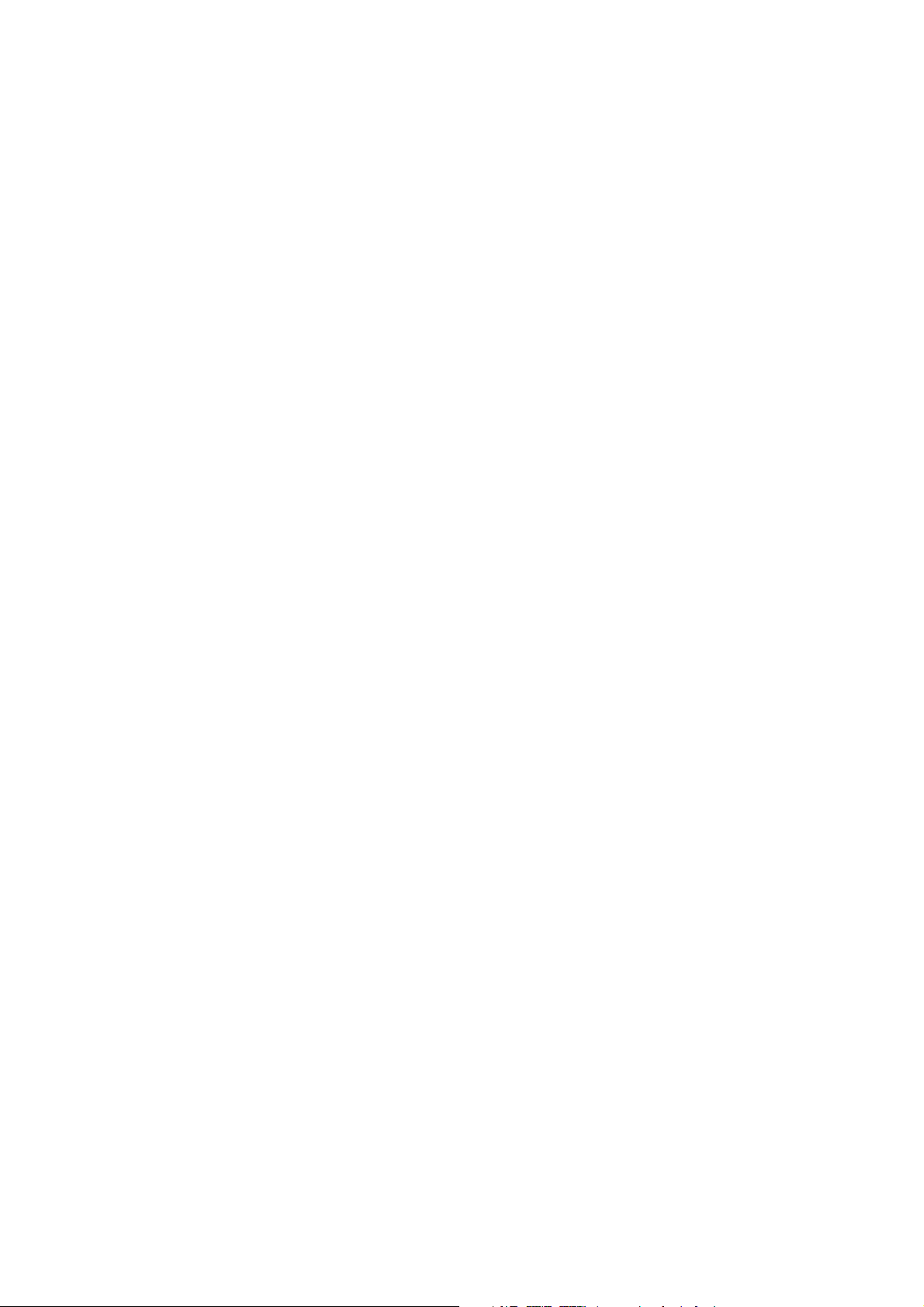
Innehåll
Välja utskriftsalternativ . . . . . . . . . . . . . . . . . . . . . . . . . . . . . . . . . . . . . . . . . . . . . . . . . . . . . . . . . . . . . . . . . . 85
Ange standardinställda utskriftsalternativ i Windows . . . . . . . . . . . . . . . . . . . . . . . . . . . . . . . . . . 85
Välja utskriftsalternativ för en enstaka utskrift i Windows . . . . . . . . . . . . . . . . . . . . . . . . . . . . . . 86
Utskriftsalternativ för Windows. . . . . . . . . . . . . . . . . . . . . . . . . . . . . . . . . . . . . . . . . . . . . . . . . . . . . . . 87
Spara en grupp med vanliga utskriftsalternativ i Windows. . . . . . . . . . . . . . . . . . . . . . . . . . . . . . 89
Välja utskriftsalternativ för en enstaka utskrift i Macintosh. . . . . . . . . . . . . . . . . . . . . . . . . . . . . 89
Utskriftsalternativ för Macintosh . . . . . . . . . . . . . . . . . . . . . . . . . . . . . . . . . . . . . . . . . . . . . . . . . . . . . 90
Spara en grupp med vanliga utskriftsalternativ i Macintosh . . . . . . . . . . . . . . . . . . . . . . . . . . . . 90
Meddelande om att utskriften är klar . . . . . . . . . . . . . . . . . . . . . . . . . . . . . . . . . . . . . . . . . . . . . . . . . 91
Använda miljösmarta funktioner . . . . . . . . . . . . . . . . . . . . . . . . . . . . . . . . . . . . . . . . . . . . . . . . . . . . . 91
Skriva ut på bägge sidor av papperet . . . . . . . . . . . . . . . . . . . . . . . . . . . . . . . . . . . . . . . . . . . . . . . . . . . . . 93
Anvisningar för automatisk dubbelsidig utskrift. . . . . . . . . . . . . . . . . . . . . . . . . . . . . . . . . . . . . . . . 93
Alternativ för bindningskant. . . . . . . . . . . . . . . . . . . . . . . . . . . . . . . . . . . . . . . . . . . . . . . . . . . . . . . . . . 94
Skriva ut ett dubbelsidigt dokument automatiskt . . . . . . . . . . . . . . . . . . . . . . . . . . . . . . . . . . . . . . 95
Skriva ut ett dubbelsidigt dokument manuellt . . . . . . . . . . . . . . . . . . . . . . . . . . . . . . . . . . . . . . . . . 96
Skriva ut flera sidor på ett enda ark (N-upp) . . . . . . . . . . . . . . . . . . . . . . . . . . . . . . . . . . . . . . . . . . . . . . . 98
Skriva ut med N-upp med en drivrutin som stöds. . . . . . . . . . . . . . . . . . . . . . . . . . . . . . . . . . . . . . . 98
Skriva ut häften . . . . . . . . . . . . . . . . . . . . . . . . . . . . . . . . . . . . . . . . . . . . . . . . . . . . . . . . . . . . . . . . . . . . . . . . . 99
Välja häftesutskrift i en drivrutin som stöds . . . . . . . . . . . . . . . . . . . . . . . . . . . . . . . . . . . . . . . . . . 100
Förstora och förminska sidor . . . . . . . . . . . . . . . . . . . . . . . . . . . . . . . . . . . . . . . . . . . . . . . . . . . . . . . . . . . . 101
Skala efter storleken på utskriftssidan. . . . . . . . . . . . . . . . . . . . . . . . . . . . . . . . . . . . . . . . . . . . . . . . 101
Skala med en procentandel av originalet . . . . . . . . . . . . . . . . . . . . . . . . . . . . . . . . . . . . . . . . . . . . . 102
Använda färgkorrigering . . . . . . . . . . . . . . . . . . . . . . . . . . . . . . . . . . . . . . . . . . . . . . . . . . . . . . . . . . . . . . . 103
Använda funktionen Välj färg med ord. . . . . . . . . . . . . . . . . . . . . . . . . . . . . . . . . . . . . . . . . . . . . . . 103
Välja färgkorrigering. . . . . . . . . . . . . . . . . . . . . . . . . . . . . . . . . . . . . . . . . . . . . . . . . . . . . . . . . . . . . . . . 103
Justera färgkorrigering. . . . . . . . . . . . . . . . . . . . . . . . . . . . . . . . . . . . . . . . . . . . . . . . . . . . . . . . . . . . . . 104
Göra anpassade färgjusteringar . . . . . . . . . . . . . . . . . . . . . . . . . . . . . . . . . . . . . . . . . . . . . . . . . . . . . 104
Justera automatisk färgkorrigering . . . . . . . . . . . . . . . . . . . . . . . . . . . . . . . . . . . . . . . . . . . . . . . . . . 104
Skriva ut i svartvitt. . . . . . . . . . . . . . . . . . . . . . . . . . . . . . . . . . . . . . . . . . . . . . . . . . . . . . . . . . . . . . . . . . . . . . 105
Skriva ut i svartvitt med en drivrutin som stöds . . . . . . . . . . . . . . . . . . . . . . . . . . . . . . . . . . . . . . . 105
Skriva ut avdelare . . . . . . . . . . . . . . . . . . . . . . . . . . . . . . . . . . . . . . . . . . . . . . . . . . . . . . . . . . . . . . . . . . . . . . 106
Skriva ut avdelare med en drivrutin som stöds . . . . . . . . . . . . . . . . . . . . . . . . . . . . . . . . . . . . . . . . 106
Skriva ut omslag . . . . . . . . . . . . . . . . . . . . . . . . . . . . . . . . . . . . . . . . . . . . . . . . . . . . . . . . . . . . . . . . . . . . . . . 107
Skriva ut omslag med en drivrutin som stöds . . . . . . . . . . . . . . . . . . . . . . . . . . . . . . . . . . . . . . . . . 108
Skriva ut vattenstämplar. . . . . . . . . . . . . . . . . . . . . . . . . . . . . . . . . . . . . . . . . . . . . . . . . . . . . . . . . . . . . . . . 109
Skriva ut vattenstämplar med en drivrutin som stöds . . . . . . . . . . . . . . . . . . . . . . . . . . . . . . . . . 109
Skriva ut spegelvända bilder . . . . . . . . . . . . . . . . . . . . . . . . . . . . . . . . . . . . . . . . . . . . . . . . . . . . . . . . . . . . 111
Skriva ut spegelvända bilder med en drivrutin som stöds . . . . . . . . . . . . . . . . . . . . . . . . . . . . . . 111
Skriva ut specialjobbtyper. . . . . . . . . . . . . . . . . . . . . . . . . . . . . . . . . . . . . . . . . . . . . . . . . . . . . . . . . . . . . . . 113
Skicka säkra utskrifter, provutskrifter, privata utskrifter och sparade utskrifter . . . . . . . . . . 113
Skriva ut Skriv ut med-jobb . . . . . . . . . . . . . . . . . . . . . . . . . . . . . . . . . . . . . . . . . . . . . . . . . . . . . . . . . . 115
Skriva ut eller ta bort säkra utskrifter . . . . . . . . . . . . . . . . . . . . . . . . . . . . . . . . . . . . . . . . . . . . . . . . . 116
Skriva ut eller ta bort provutskrifter . . . . . . . . . . . . . . . . . . . . . . . . . . . . . . . . . . . . . . . . . . . . . . . . . . 116
Skriva ut eller ta bort privata utskrifter . . . . . . . . . . . . . . . . . . . . . . . . . . . . . . . . . . . . . . . . . . . . . . . 117
Skriva ut eller ta bort sparade jobb. . . . . . . . . . . . . . . . . . . . . . . . . . . . . . . . . . . . . . . . . . . . . . . . . . . 117
ColorQube 8570/8870 Färgskrivare
Användarhandbok
5
Page 6
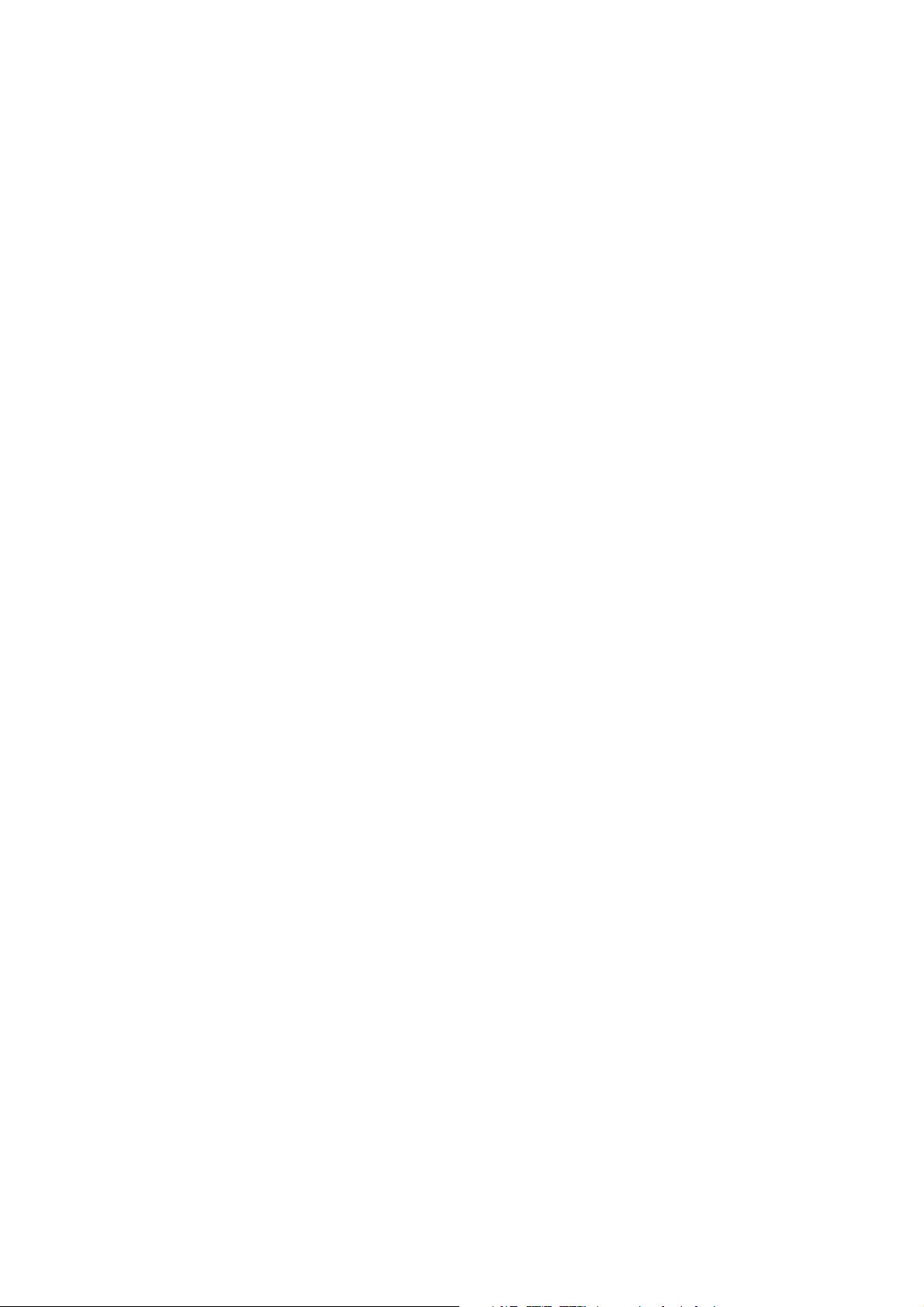
Innehåll
5 Underhåll
Underhåll och rengöring . . . . . . . . . . . . . . . . . . . . . . . . . . . . . . . . . . . . . . . . . . . . . . . . . . . . . . . . . . . . . . . . 120
Allmänna försiktighetsåtgärder. . . . . . . . . . . . . . . . . . . . . . . . . . . . . . . . . . . . . . . . . . . . . . . . . . . . . . 120
Rengöra skrivaren . . . . . . . . . . . . . . . . . . . . . . . . . . . . . . . . . . . . . . . . . . . . . . . . . . . . . . . . . . . . . . . . . . 121
Räkneverk. . . . . . . . . . . . . . . . . . . . . . . . . . . . . . . . . . . . . . . . . . . . . . . . . . . . . . . . . . . . . . . . . . . . . . . . . . 126
Regelbundet underhåll. . . . . . . . . . . . . . . . . . . . . . . . . . . . . . . . . . . . . . . . . . . . . . . . . . . . . . . . . . . . . . 127
Beställa tillbehör . . . . . . . . . . . . . . . . . . . . . . . . . . . . . . . . . . . . . . . . . . . . . . . . . . . . . . . . . . . . . . . . . . . . . . . 134
Hitta skrivarens maskinnummer . . . . . . . . . . . . . . . . . . . . . . . . . . . . . . . . . . . . . . . . . . . . . . . . . . . . . 134
Förbrukningsvaror . . . . . . . . . . . . . . . . . . . . . . . . . . . . . . . . . . . . . . . . . . . . . . . . . . . . . . . . . . . . . . . . . . 134
Artiklar som kräver regelbundet underhåll . . . . . . . . . . . . . . . . . . . . . . . . . . . . . . . . . . . . . . . . . . . . 135
Kundersättningsbara delar . . . . . . . . . . . . . . . . . . . . . . . . . . . . . . . . . . . . . . . . . . . . . . . . . . . . . . . . . . 135
När det är dags att beställa tillbehör. . . . . . . . . . . . . . . . . . . . . . . . . . . . . . . . . . . . . . . . . . . . . . . . . 135
Återvinna tillbehör. . . . . . . . . . . . . . . . . . . . . . . . . . . . . . . . . . . . . . . . . . . . . . . . . . . . . . . . . . . . . . . . . . 136
Flytta och packa om skrivaren. . . . . . . . . . . . . . . . . . . . . . . . . . . . . . . . . . . . . . . . . . . . . . . . . . . . . . . . . . . 137
Försiktighetsåtgärder vid flyttning av skrivaren . . . . . . . . . . . . . . . . . . . . . . . . . . . . . . . . . . . . . . . 137
Flytta skrivaren inom kontoret. . . . . . . . . . . . . . . . . . . . . . . . . . . . . . . . . . . . . . . . . . . . . . . . . . . . . . . 138
Förbereda skrivaren för transport . . . . . . . . . . . . . . . . . . . . . . . . . . . . . . . . . . . . . . . . . . . . . . . . . . . . 139
6Felsökning
Allmän felsökning . . . . . . . . . . . . . . . . . . . . . . . . . . . . . . . . . . . . . . . . . . . . . . . . . . . . . . . . . . . . . . . . . . . . . . 144
Starta om skrivaren . . . . . . . . . . . . . . . . . . . . . . . . . . . . . . . . . . . . . . . . . . . . . . . . . . . . . . . . . . . . . . . . . 144
Skrivaren är påslagen men det finns ingen ström . . . . . . . . . . . . . . . . . . . . . . . . . . . . . . . . . . . . . 145
Det går inte att skriva ut till skrivaren via en nätverksanslutning . . . . . . . . . . . . . . . . . . . . . . . 145
Det går inte att skriva ut till skrivaren via en USB-anslutning. . . . . . . . . . . . . . . . . . . . . . . . . . . 146
Utskriften tar för lång tid. . . . . . . . . . . . . . . . . . . . . . . . . . . . . . . . . . . . . . . . . . . . . . . . . . . . . . . . . . . . 146
Det kommer ovanliga ljud från skrivaren . . . . . . . . . . . . . . . . . . . . . . . . . . . . . . . . . . . . . . . . . . . . . 147
Datum och tid är fel . . . . . . . . . . . . . . . . . . . . . . . . . . . . . . . . . . . . . . . . . . . . . . . . . . . . . . . . . . . . . . . . 147
Automatisk dubbelsidig utskrift skrivs ut enkelsidigt. . . . . . . . . . . . . . . . . . . . . . . . . . . . . . . . . . . 147
Pappersstopp . . . . . . . . . . . . . . . . . . . . . . . . . . . . . . . . . . . . . . . . . . . . . . . . . . . . . . . . . . . . . . . . . . . . . . . . . . 149
Rensa pappersstopp . . . . . . . . . . . . . . . . . . . . . . . . . . . . . . . . . . . . . . . . . . . . . . . . . . . . . . . . . . . . . . . . 149
Minimera pappersstopp. . . . . . . . . . . . . . . . . . . . . . . . . . . . . . . . . . . . . . . . . . . . . . . . . . . . . . . . . . . . . 162
Felsöka pappersstopp. . . . . . . . . . . . . . . . . . . . . . . . . . . . . . . . . . . . . . . . . . . . . . . . . . . . . . . . . . . . . . . 162
Problem med utskriftskvalitet . . . . . . . . . . . . . . . . . . . . . . . . . . . . . . . . . . . . . . . . . . . . . . . . . . . . . . . . . . . 164
Styra kvaliteten på utskrifterna . . . . . . . . . . . . . . . . . . . . . . . . . . . . . . . . . . . . . . . . . . . . . . . . . . . . . . 164
Skriva ut sidan Felsökning, utskriftskvalitet . . . . . . . . . . . . . . . . . . . . . . . . . . . . . . . . . . . . . . . . . . . 164
Välja utskriftskvalitetsläge . . . . . . . . . . . . . . . . . . . . . . . . . . . . . . . . . . . . . . . . . . . . . . . . . . . . . . . . . . 165
Justera färgen. . . . . . . . . . . . . . . . . . . . . . . . . . . . . . . . . . . . . . . . . . . . . . . . . . . . . . . . . . . . . . . . . . . . . . 166
Felsöka problem med utskriftskvaliteten . . . . . . . . . . . . . . . . . . . . . . . . . . . . . . . . . . . . . . . . . . . . . 168
Ta bort utsmetad toner . . . . . . . . . . . . . . . . . . . . . . . . . . . . . . . . . . . . . . . . . . . . . . . . . . . . . . . . . . . . . 171
Ta bort ljusa strimmor . . . . . . . . . . . . . . . . . . . . . . . . . . . . . . . . . . . . . . . . . . . . . . . . . . . . . . . . . . . . . . 172
Ersättning av munstycke . . . . . . . . . . . . . . . . . . . . . . . . . . . . . . . . . . . . . . . . . . . . . . . . . . . . . . . . . . . . 173
Få hjälp. . . . . . . . . . . . . . . . . . . . . . . . . . . . . . . . . . . . . . . . . . . . . . . . . . . . . . . . . . . . . . . . . . . . . . . . . . . . . . . . 175
Meddelanden på kontrollpanelen . . . . . . . . . . . . . . . . . . . . . . . . . . . . . . . . . . . . . . . . . . . . . . . . . . . . 175
PrintingScout-varningar. . . . . . . . . . . . . . . . . . . . . . . . . . . . . . . . . . . . . . . . . . . . . . . . . . . . . . . . . . . . . 176
Online Support Assistant (Övriga supportsidor) . . . . . . . . . . . . . . . . . . . . . . . . . . . . . . . . . . . . . . . 176
Webblänkar . . . . . . . . . . . . . . . . . . . . . . . . . . . . . . . . . . . . . . . . . . . . . . . . . . . . . . . . . . . . . . . . . . . . . . . . 176
6
ColorQube 8570/8870 Färgskrivare
Användarhandbok
Page 7
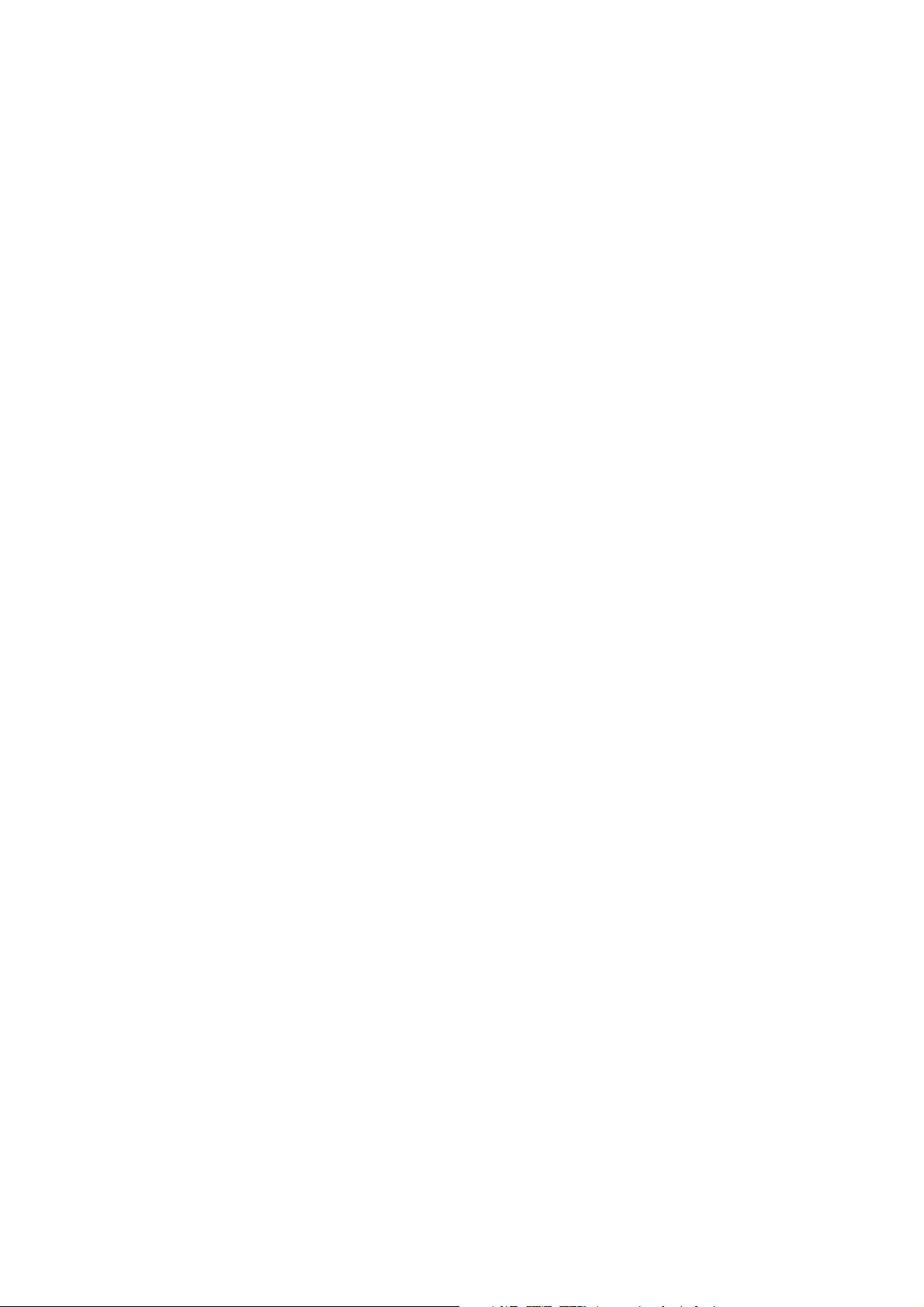
7 Skrivarspecifikationer
Fysiska specifikationer . . . . . . . . . . . . . . . . . . . . . . . . . . . . . . . . . . . . . . . . . . . . . . . . . . . . . . . . . . . . . . . . . . 180
Basenhet. . . . . . . . . . . . . . . . . . . . . . . . . . . . . . . . . . . . . . . . . . . . . . . . . . . . . . . . . . . . . . . . . . . . . . . . . . . 180
Fack 3, 4 och 5 (tillval) . . . . . . . . . . . . . . . . . . . . . . . . . . . . . . . . . . . . . . . . . . . . . . . . . . . . . . . . . . . . . . 180
Utrymmeskrav . . . . . . . . . . . . . . . . . . . . . . . . . . . . . . . . . . . . . . . . . . . . . . . . . . . . . . . . . . . . . . . . . . . . . 180
Miljöspecifikationer . . . . . . . . . . . . . . . . . . . . . . . . . . . . . . . . . . . . . . . . . . . . . . . . . . . . . . . . . . . . . . . . . . . . 181
Temperatur . . . . . . . . . . . . . . . . . . . . . . . . . . . . . . . . . . . . . . . . . . . . . . . . . . . . . . . . . . . . . . . . . . . . . . . . 181
Relativ luftfuktighet . . . . . . . . . . . . . . . . . . . . . . . . . . . . . . . . . . . . . . . . . . . . . . . . . . . . . . . . . . . . . . . . 181
Elektriska specifikationer. . . . . . . . . . . . . . . . . . . . . . . . . . . . . . . . . . . . . . . . . . . . . . . . . . . . . . . . . . . . . . . . 182
Specifikationer av prestanda . . . . . . . . . . . . . . . . . . . . . . . . . . . . . . . . . . . . . . . . . . . . . . . . . . . . . . . . . . . . 183
Upplösning. . . . . . . . . . . . . . . . . . . . . . . . . . . . . . . . . . . . . . . . . . . . . . . . . . . . . . . . . . . . . . . . . . . . . . . . . 183
Utskriftshastighet . . . . . . . . . . . . . . . . . . . . . . . . . . . . . . . . . . . . . . . . . . . . . . . . . . . . . . . . . . . . . . . . . . 183
Styrenhetsspecifikationer . . . . . . . . . . . . . . . . . . . . . . . . . . . . . . . . . . . . . . . . . . . . . . . . . . . . . . . . . . . . . . . 184
Processor . . . . . . . . . . . . . . . . . . . . . . . . . . . . . . . . . . . . . . . . . . . . . . . . . . . . . . . . . . . . . . . . . . . . . . . . . . 184
Minne . . . . . . . . . . . . . . . . . . . . . . . . . . . . . . . . . . . . . . . . . . . . . . . . . . . . . . . . . . . . . . . . . . . . . . . . . . . . . 184
Gränssnitt. . . . . . . . . . . . . . . . . . . . . . . . . . . . . . . . . . . . . . . . . . . . . . . . . . . . . . . . . . . . . . . . . . . . . . . . . . 184
A Föreskriftsinformation
Innehåll
Grundläggande föreskrifter . . . . . . . . . . . . . . . . . . . . . . . . . . . . . . . . . . . . . . . . . . . . . . . . . . . . . . . . . . . . . 186
USA (FCC-bestämmelser) . . . . . . . . . . . . . . . . . . . . . . . . . . . . . . . . . . . . . . . . . . . . . . . . . . . . . . . . . . . 186
Kanada (föreskrifter). . . . . . . . . . . . . . . . . . . . . . . . . . . . . . . . . . . . . . . . . . . . . . . . . . . . . . . . . . . . . . . . 186
EU. . . . . . . . . . . . . . . . . . . . . . . . . . . . . . . . . . . . . . . . . . . . . . . . . . . . . . . . . . . . . . . . . . . . . . . . . . . . . . . . . 187
Övriga föreskrifter . . . . . . . . . . . . . . . . . . . . . . . . . . . . . . . . . . . . . . . . . . . . . . . . . . . . . . . . . . . . . . . . . . . . . . 188
Turkiet (RoHS-föreskrift) . . . . . . . . . . . . . . . . . . . . . . . . . . . . . . . . . . . . . . . . . . . . . . . . . . . . . . . . . . . . 188
Faktablad om materialsäkerhet . . . . . . . . . . . . . . . . . . . . . . . . . . . . . . . . . . . . . . . . . . . . . . . . . . . . . . . . . 189
B Återvinning och kassering
Riktlinjer och information . . . . . . . . . . . . . . . . . . . . . . . . . . . . . . . . . . . . . . . . . . . . . . . . . . . . . . . . . . . . . . . 192
Alla länder . . . . . . . . . . . . . . . . . . . . . . . . . . . . . . . . . . . . . . . . . . . . . . . . . . . . . . . . . . . . . . . . . . . . . . . . . 192
Nordamerika . . . . . . . . . . . . . . . . . . . . . . . . . . . . . . . . . . . . . . . . . . . . . . . . . . . . . . . . . . . . . . . . . . . . . . . 192
EU. . . . . . . . . . . . . . . . . . . . . . . . . . . . . . . . . . . . . . . . . . . . . . . . . . . . . . . . . . . . . . . . . . . . . . . . . . . . . . . . . 193
Övriga länder. . . . . . . . . . . . . . . . . . . . . . . . . . . . . . . . . . . . . . . . . . . . . . . . . . . . . . . . . . . . . . . . . . . . . . . 195
Index
ColorQube 8570/8870 Färgskrivare
Användarhandbok
7
Page 8
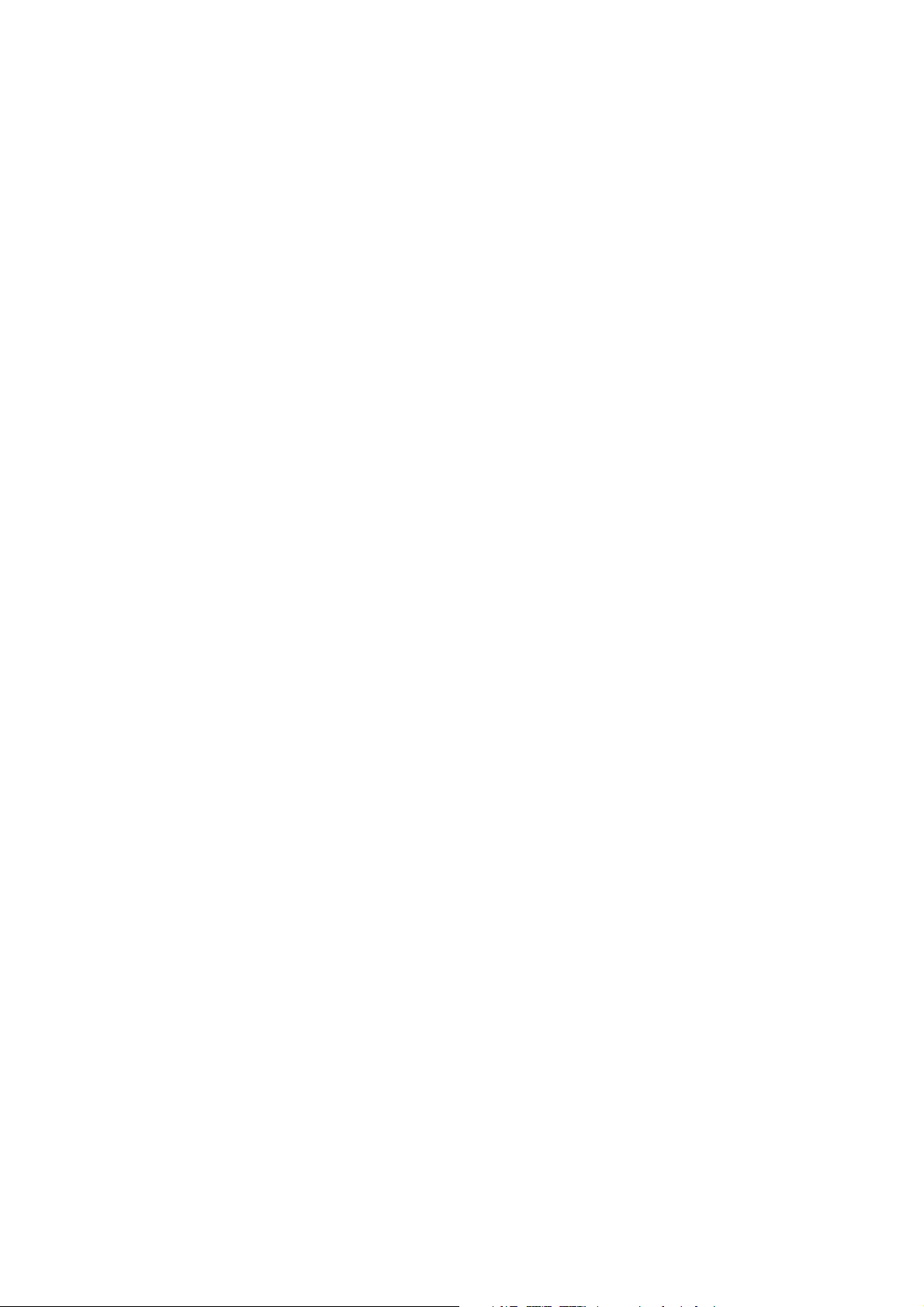
Innehåll
8
ColorQube 8570/8870 Färgskrivare
Användarhandbok
Page 9
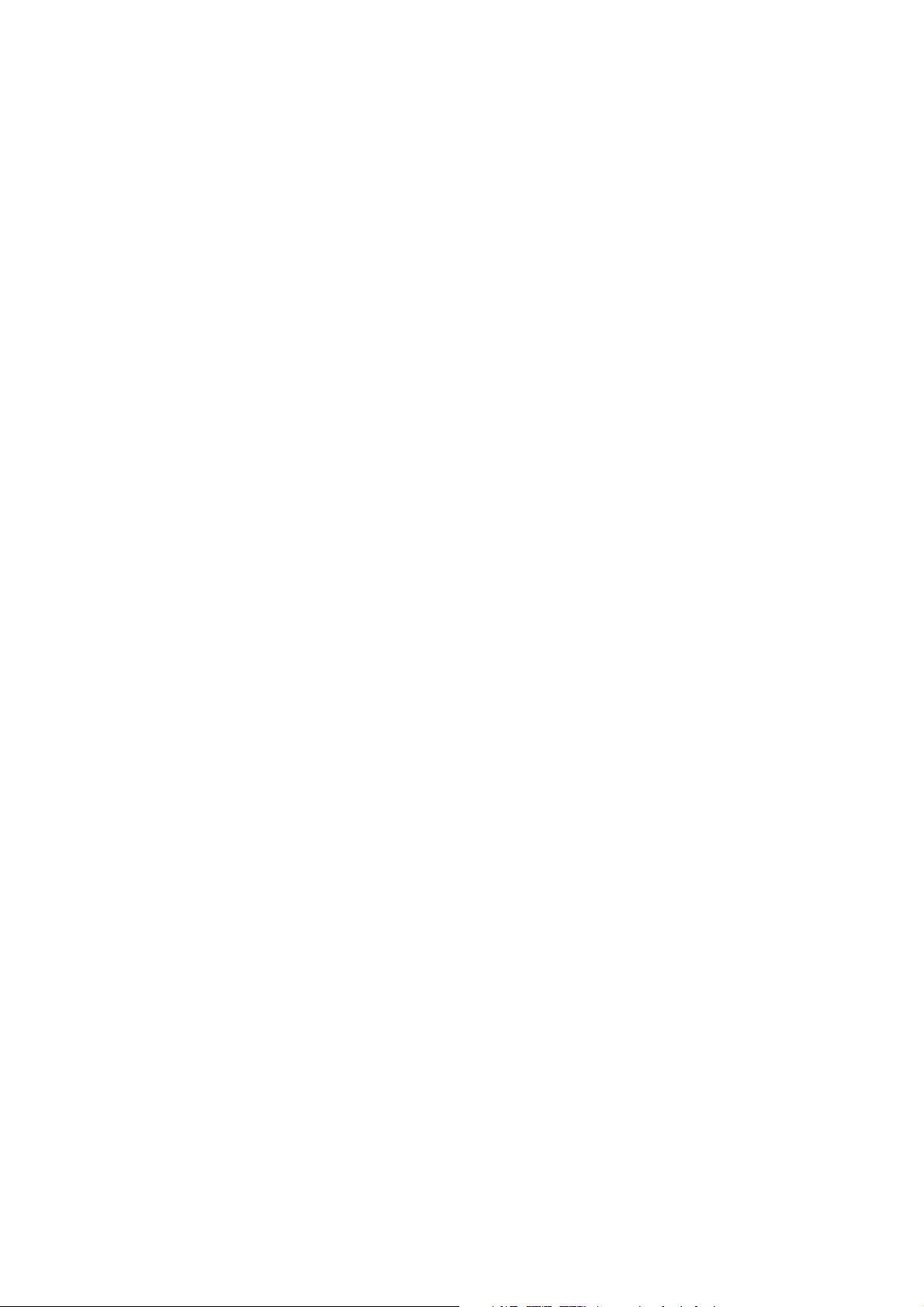
Säkerhet
Det här kapitlet innehåller:
• Elektrisk säkerhet på sidan 10
• Driftsäkerhet på sidan 12
• Underhållssäkerhet på sidan 14
• Symboler på skrivaren på sidan 15
Skrivaren och rekommenderade tillbehör har utformats och testats för att uppfylla strikta
säkerhetskrav. Genom att uppmärksamma följande instruktioner säkerställer du att ColorQube
8570/8870-skrivare används på ett säkert sätt.
1
ColorQube 8570/8870 Färgskrivare
Användarhandbok
9
Page 10
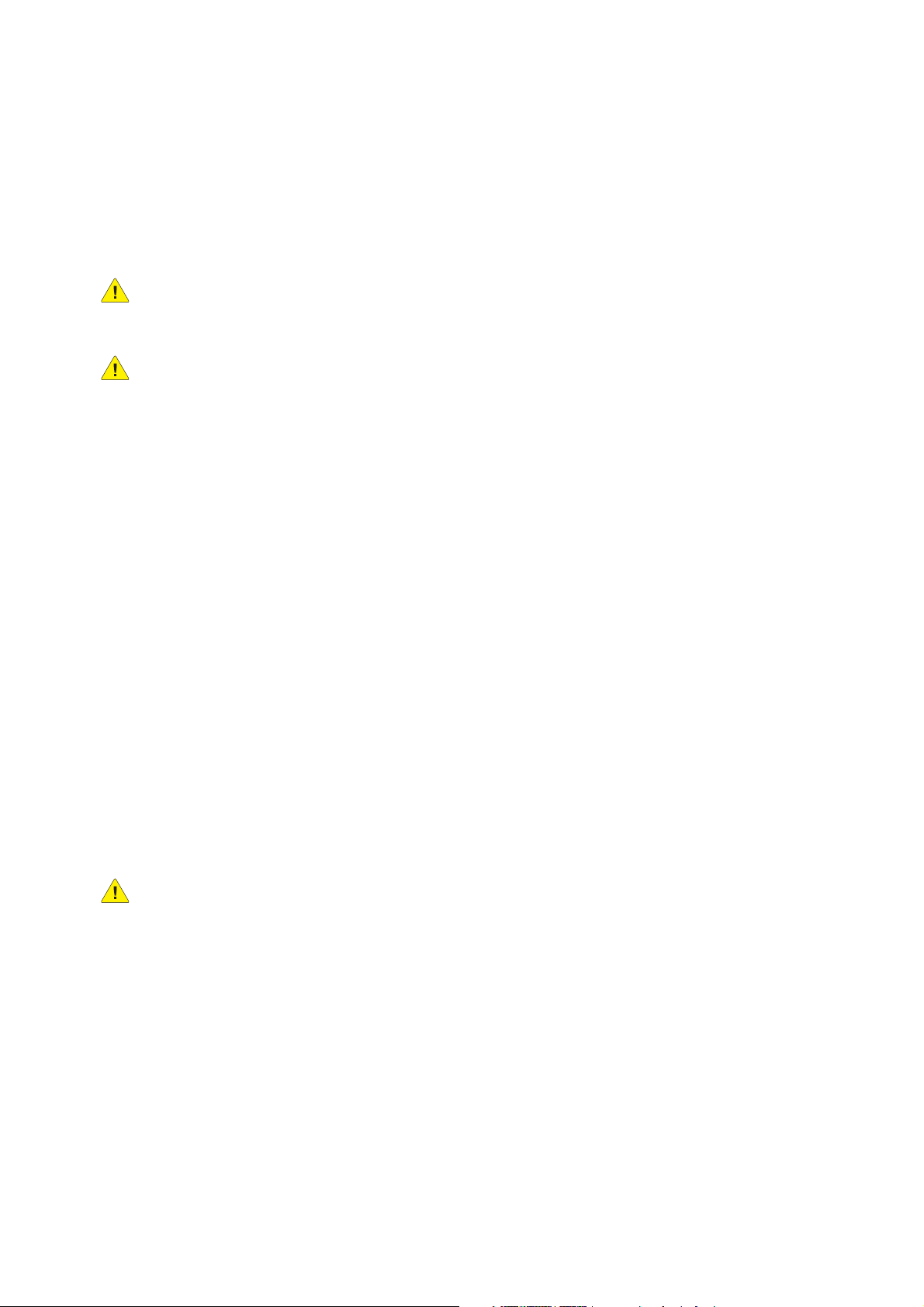
Säkerhet
Elektrisk säkerhet
Allmänna anvisningar
VARNI NG : För inte in föremål i öppningarna som finns på skrivaren. Om de kommer i kontakt med
en spänningspunkt eller kortsluter en del kan detta orsaka brand eller elektrisk stöt.
VARNI NG : Ta inte bort luckor eller skydd som skruvats fast om du inte installerar tillvalsutrustning
och har fått särskilda instruktioner om att göra detta. Strömmen ska vara AVSTÄNGD när sådana
installationer utförs. Dra ur nätsladden när du ska ta bort luckor och skydd vid installation av
tillvalsutrustning. Utöver tillval som kan installeras av användaren finns det inga delar som du kan
underhålla bakom dessa luckor.
Nedanstående utgör hälsorisker:
• Nätsladden är skadad eller sliten.
• Vätska har spillts i skrivaren.
• Skrivaren har utsatts för vatten.
Gör följande om något av detta inträffar:
1. Stäng av skrivaren omedelbart.
2. Dra ut nätsladden ur eluttaget.
3. Ring en auktoriserad servicerepresentant.
Nätsladd
• Använd nätsladden som levereras med skrivaren.
• Anslut nätsladden direkt till ett korrekt jordat eluttag. Se till att kontakterna i bägge ändar av
sladden sitter i ordentligt. Om du inte vet om uttaget är jordat eller inte bör du be en elektriker
kontrollera uttaget.
• Använd inte en jordad adapter om du ansluter skrivaren till ett eluttag som inte är jordat.
VARNI NG : Undvik risk för elektriska stötar genom att se till att skrivaren är ordentligt jordad.
Elektriska produkter kan vara farliga om de används felaktigt.
• Kontrollera att skrivaren är inkopplad i ett uttag med rätt spänning och strömförsörjning. Gå
igenom skrivarens elektriska specifikation med en elektriker om det behövs.
• Placera inte skrivaren på en plats där någon kan trampa på nätsladden.
• Placera inte föremål på nätsladden.
10
ColorQube 8570/8870 Färgskrivare
Användarhandbok
Page 11
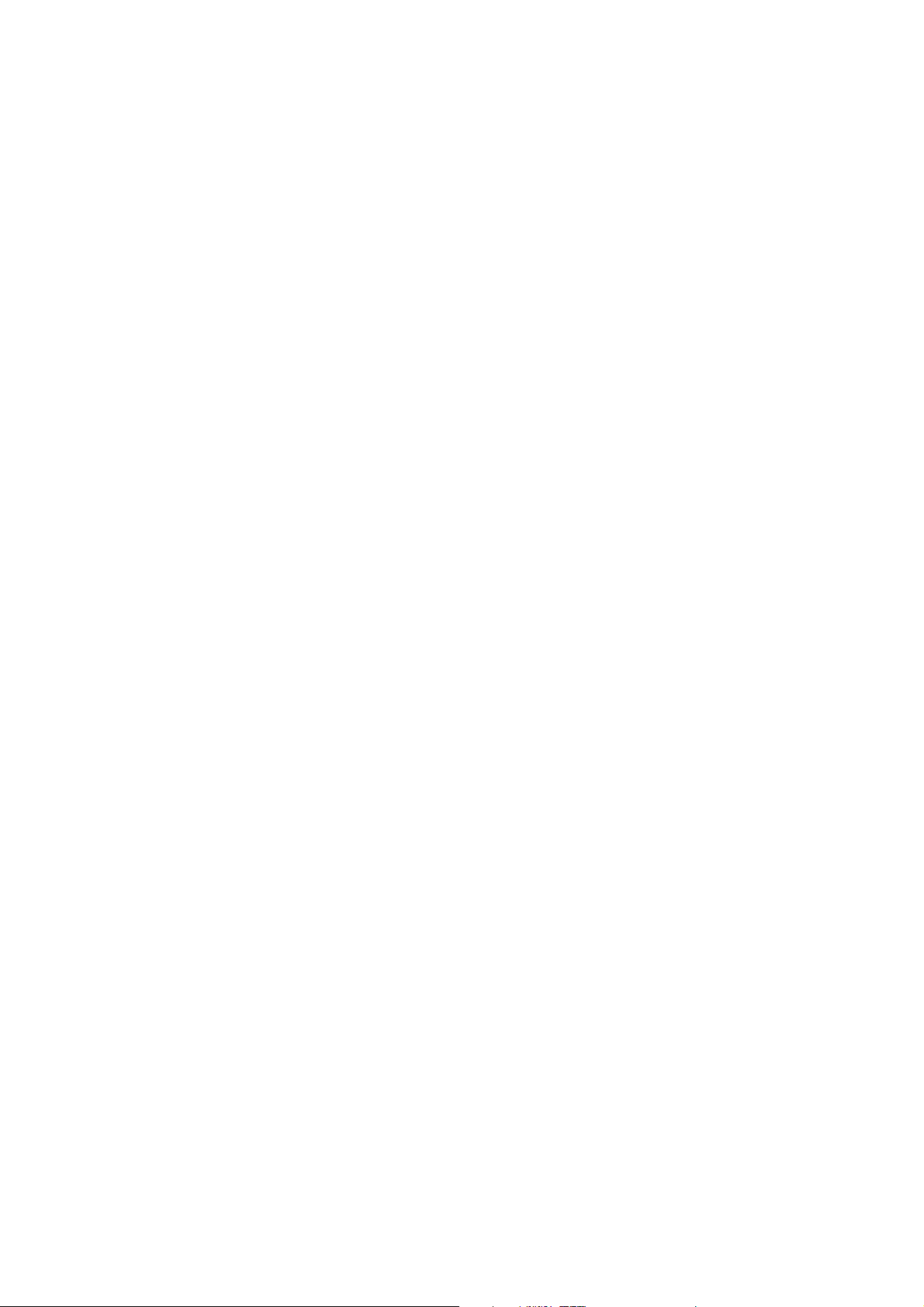
Säkerhet
Nätsladden ansluts i det högre bakre hörnet på skrivarens baksida. Dra ut nätsladden ur eluttaget om
all ström måste kopplas bort från skrivaren.
Obs! Lämna skrivaren påslagen för bästa prestanda och för att inte förbruka vax. Det utgör inte
någon säkerhetsrisk.
Se även:
Elektriska specifikationer på sidan 182
Inställningar för strömsparläge på sidan 48
ColorQube 8570/8870 Färgskrivare
Användarhandbok
11
Page 12
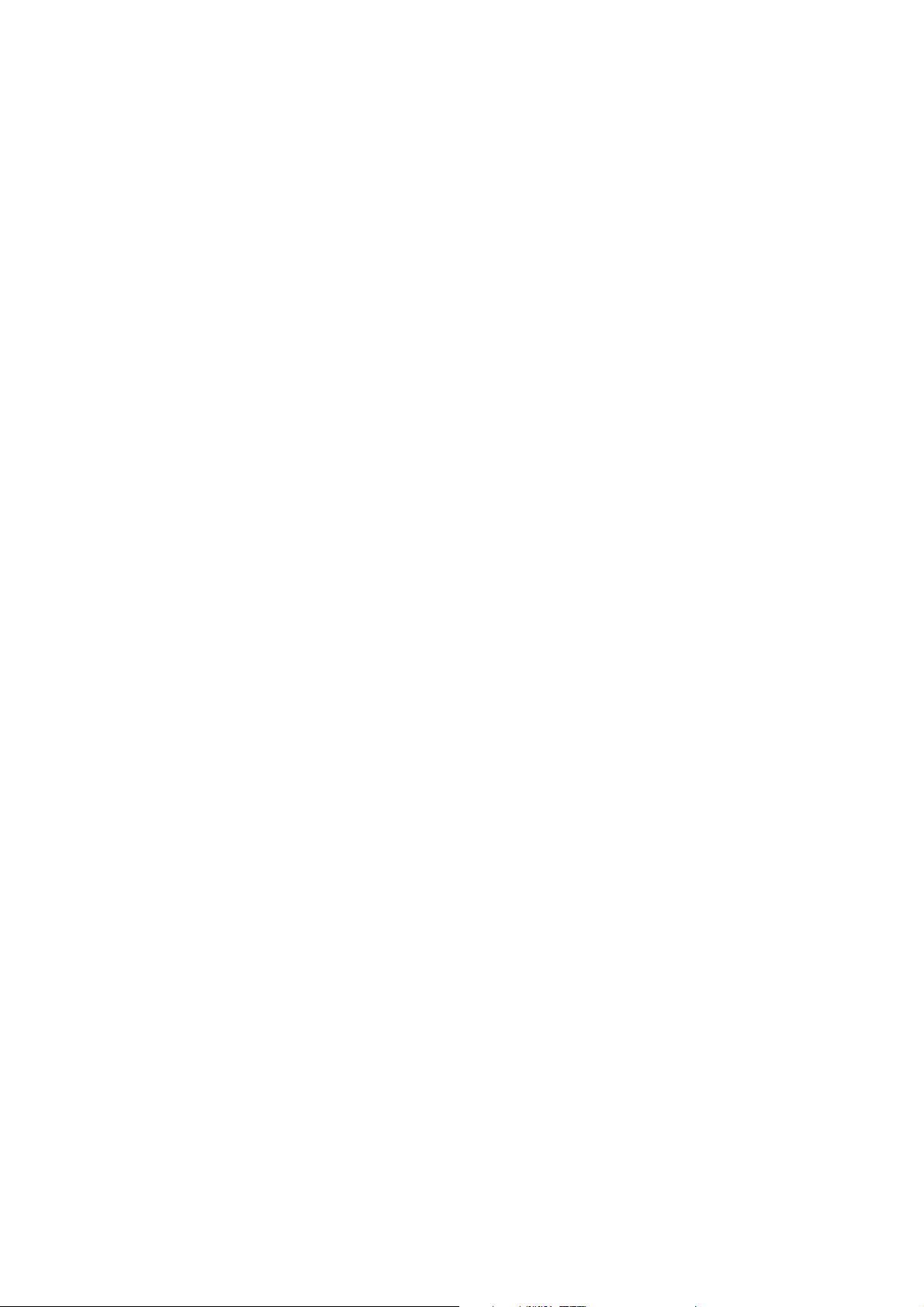
Säkerhet
Driftsäkerhet
Det här avsnittet omfattar:
• Skrivarplats på sidan 12
• Anvisningar om handhavande på sidan 12
• Tillbehör till skrivaren på sidan 13
Skrivaren och tillbehören har utformats och testats för att uppfylla strikta säkerhetskrav. Häri ingår
granskning av kontrollmyndighet, godkännande och efterlevnad av etablerade miljönormer.
Genom att uppmärksamma följande säkerhetsanvisningar ser du till att skrivaren används på ett
säkert sätt.
Skrivarplats
• Blockera inte och täck inte för öppningarna som finns på skrivaren. De är till för ventilation och för
att skrivaren inte ska överhettas.
• Placera skrivaren där det finns tillräckligt med utrymme för användning och service. Mer
information finns i Utrymmeskrav på sidan 180.
• Placera skrivaren på en dammfri plats.
• Placera och använd inte skrivaren i en extremt varm, kall eller fuktig miljö. För miljöspecifikationer
för bästa möjliga resultat, se Miljöspecifikationer på sidan 181.
• Placera skrivaren på ett plant, stabilt underlag som inte vibrerar och som klarar skrivarens vikt. I
basutförande väger skrivaren cirka 27,4 kg utan förpackningsmaterial.
• Placera inte skrivaren nära en värmekälla.
• Placera inte skrivaren så att den direkt befinner sig i luftflödet från ett luftkonditioneringssystem.
• Placera skrivaren på en plats med en temperatur på 10–32 °C och en relativ luftfuktighet på
10–80 % (icke-kondenserande).
Anvisningar om handhavande
• Öppna inte och ta inte bort det pappersfack som du har valt i skrivardrivrutinen eller på
kontrollpanelen under pågående utskrift.
• Öppna inte dörrarna under pågående utskrift.
• Flytta inte skrivaren under pågående utskrift.
• Flytta inte skrivaren medan vaxet är varmt. Vänta i 30 minuter tills skrivaren har svalnat efter att
du har stängt av den med avstängningssekvensen. Mer information finns i Försiktighetsåtgärder
vid flyttning av skrivaren på sidan 137.
• Håll undan händer, hår, slipsar m.m. från utmatnings- och matarrullarna.
• Använd skrivaren högst 2 480 m över havet.
12
ColorQube 8570/8870 Färgskrivare
Användarhandbok
Page 13
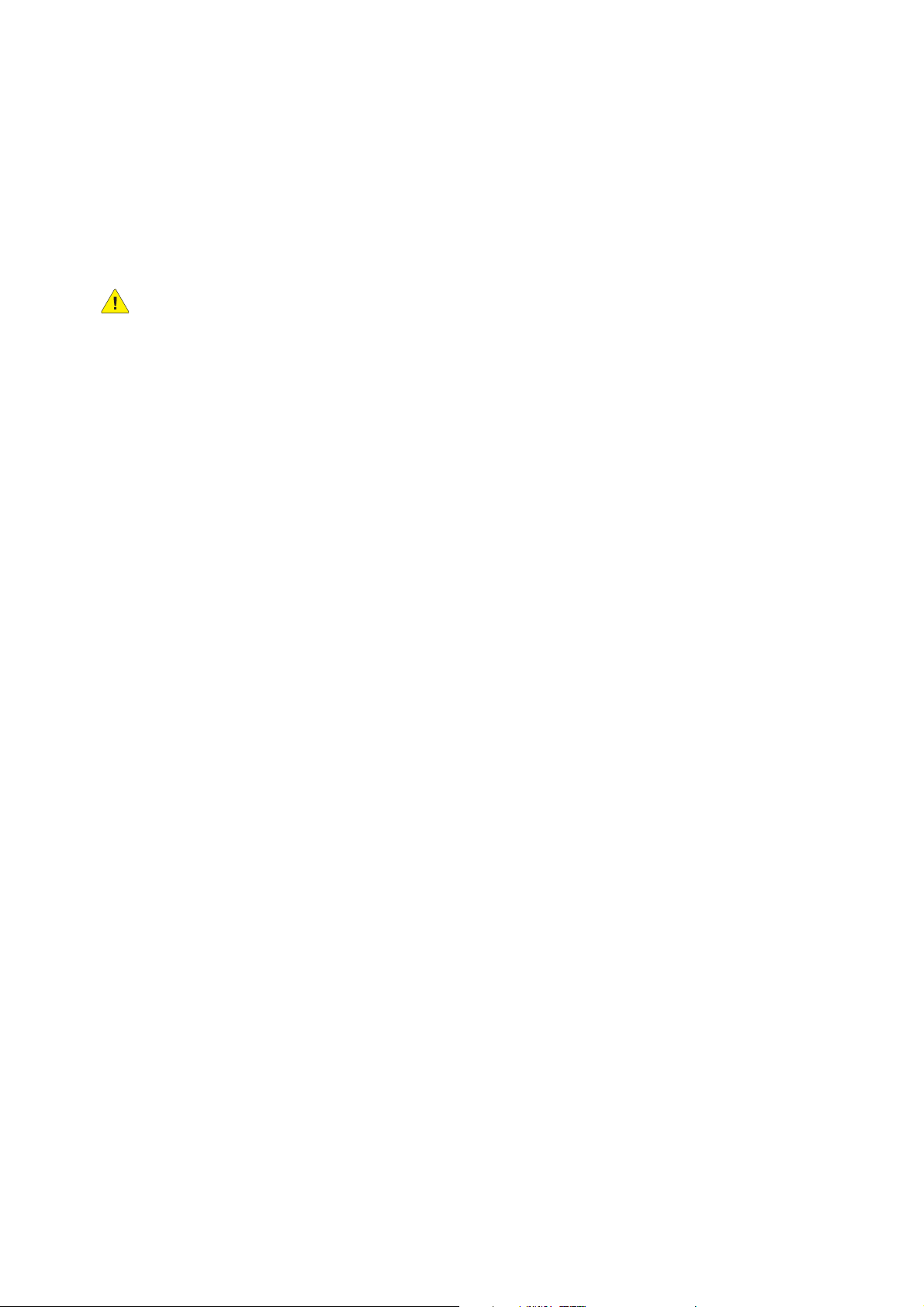
Säkerhet
Tillbehör till skrivaren
• Använd tillbehör som är avsedda för skrivaren. Användning av olämpliga material kan leda till
sämre prestanda och risksituationer.
• Följ alla varningar och instruktioner som placerats på eller levererats med skrivaren,
tillvalsutrustning och tillbehör.
FÖRSIKTIGHET! Användning av tillbehör från andra tillverkare än Xerox rekommenderas inte.
Xerox garanti, serviceavtal och Total Satisfaction Guarantee (Garanti för fullständig belåtenhet)
omfattar inte skador, fel eller försämrade prestanda som orsakats av användning av tillbehör
som inte kommer från Xerox, eller användning av tillbehör från Xerox som inte är avsett för
denna skrivare. Total Satisfaction Guarantee (Garanti för fullständig belåtenhet) finns i USA och
Kanada. Omfattningen kan variera utanför dessa länder. Kontakta en lokal återförsäljare för
mer information.
Se även:
Beställa tillbehör på sidan 134
ColorQube 8570/8870 Färgskrivare
Användarhandbok
13
Page 14
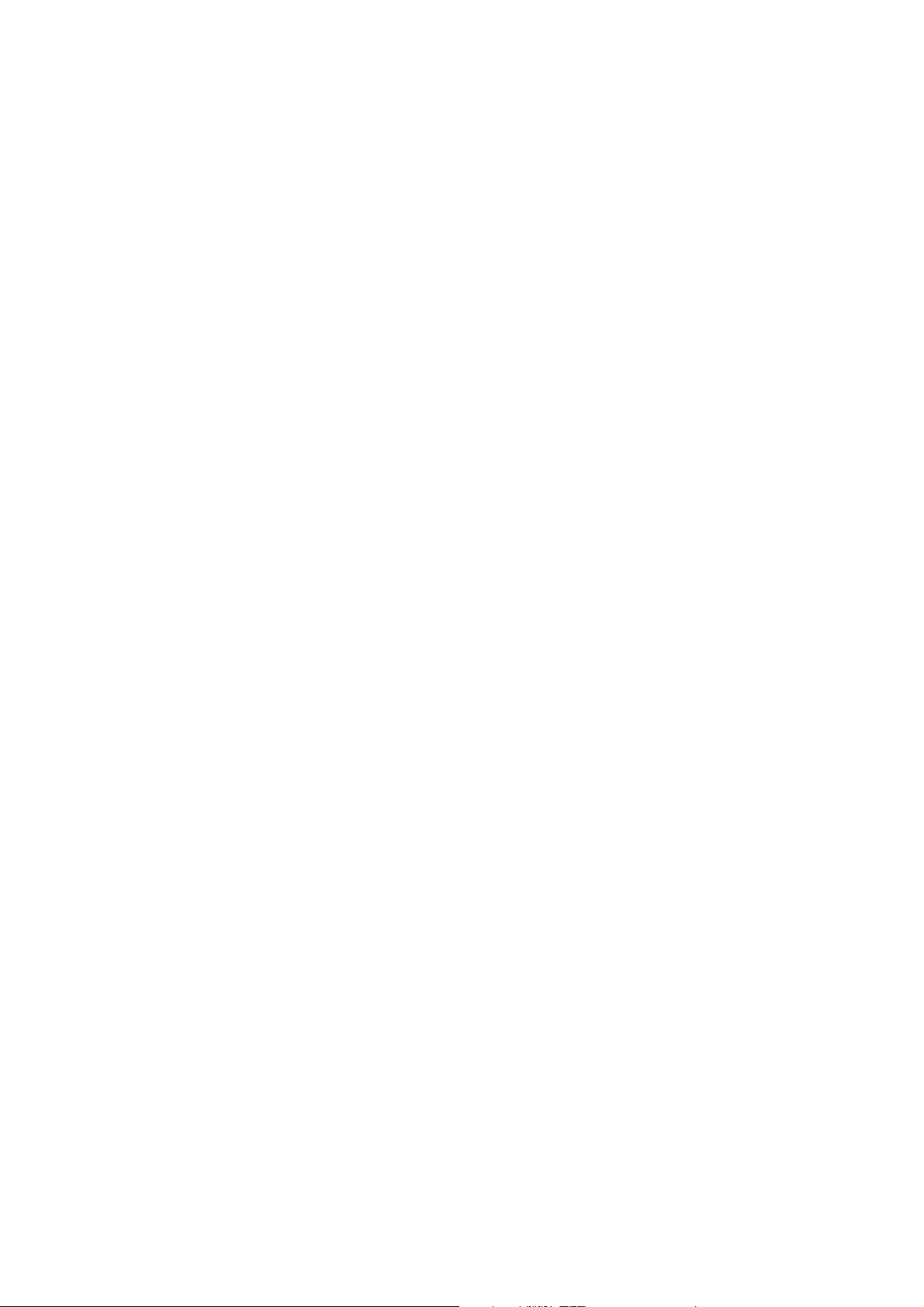
Säkerhet
Underhållssäkerhet
• Underhåll inte skrivaren på något annat sätt än vad som beskrivs i den dokumentation som
medföljer skrivaren.
• Använd inte rengöringsmedel i sprayburk. Rengör skrivaren endast med en torr luddfri trasa om
inget annat anges.
• Bränn inga tillbehör eller underhållskomponenter. Information om Xerox återvinningsprogram för
tillbehör finns på:
• ColorQube 8570: www.xerox.com/gwa
• ColorQube 8870: www.xerox.com/gwa
Se även:
Underhåll och rengöring på sidan 120
14
ColorQube 8570/8870 Färgskrivare
Användarhandbok
Page 15
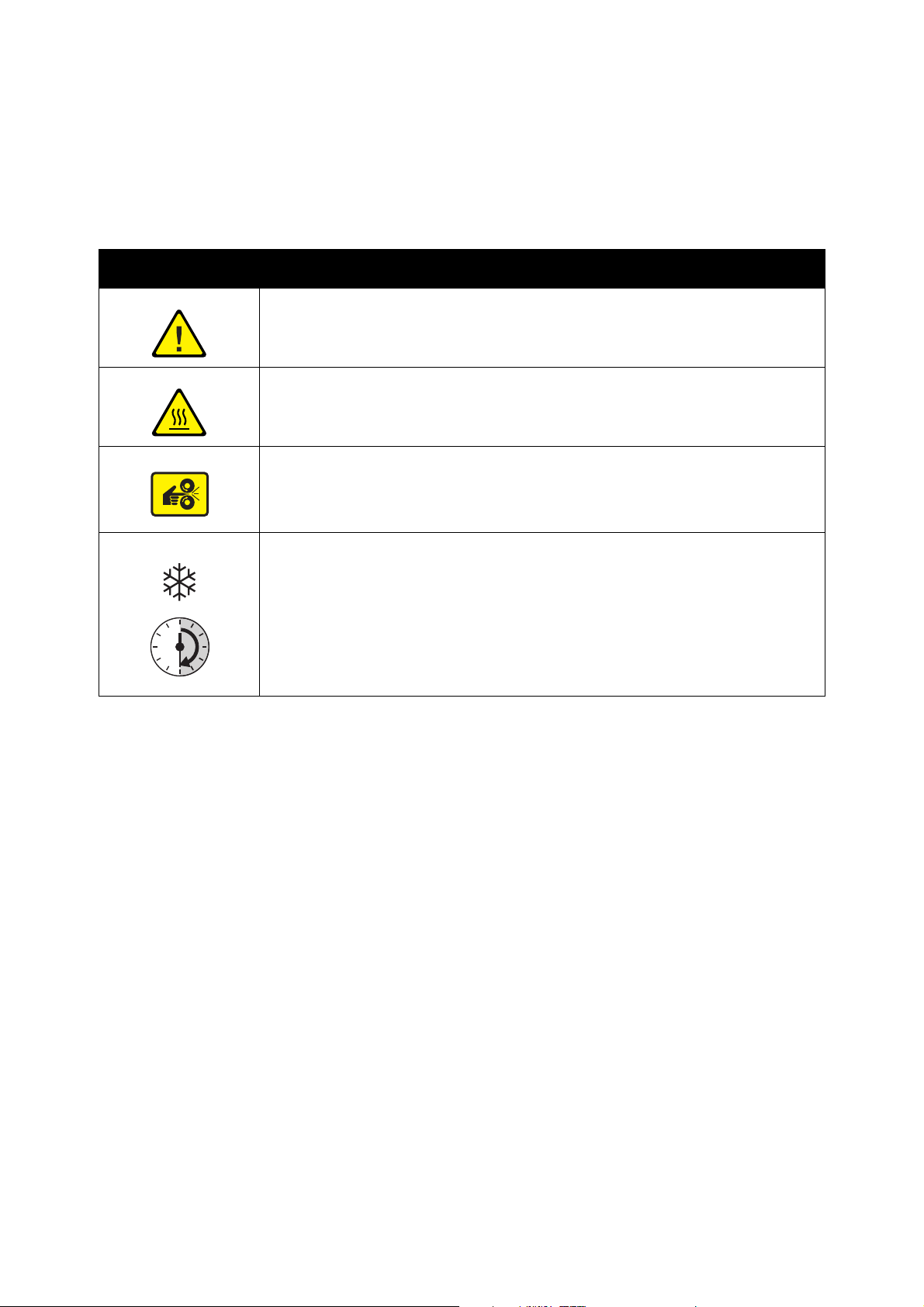
Symboler på skrivaren
00:30
Symbol Beskrivning
Varning eller försiktighetsåtgärd:
Att ignorera denna varning kan orsaka allvarlig skada eller till och med dödsfall.
Att ignorera denna försiktighetssymbol kan orsaka materialskada.
Het yta på eller i skrivaren. Iaktta försiktighet för att undvika personskada.
Undvik att klämma fingrarna i skrivaren. Iaktta försiktighet för att
undvika personskada.
Vänta i 30 minuter tills skrivaren har svalna¨t innan du flyttar eller packar ned den.
Säkerhet
ColorQube 8570/8870 Färgskrivare
Användarhandbok
15
Page 16
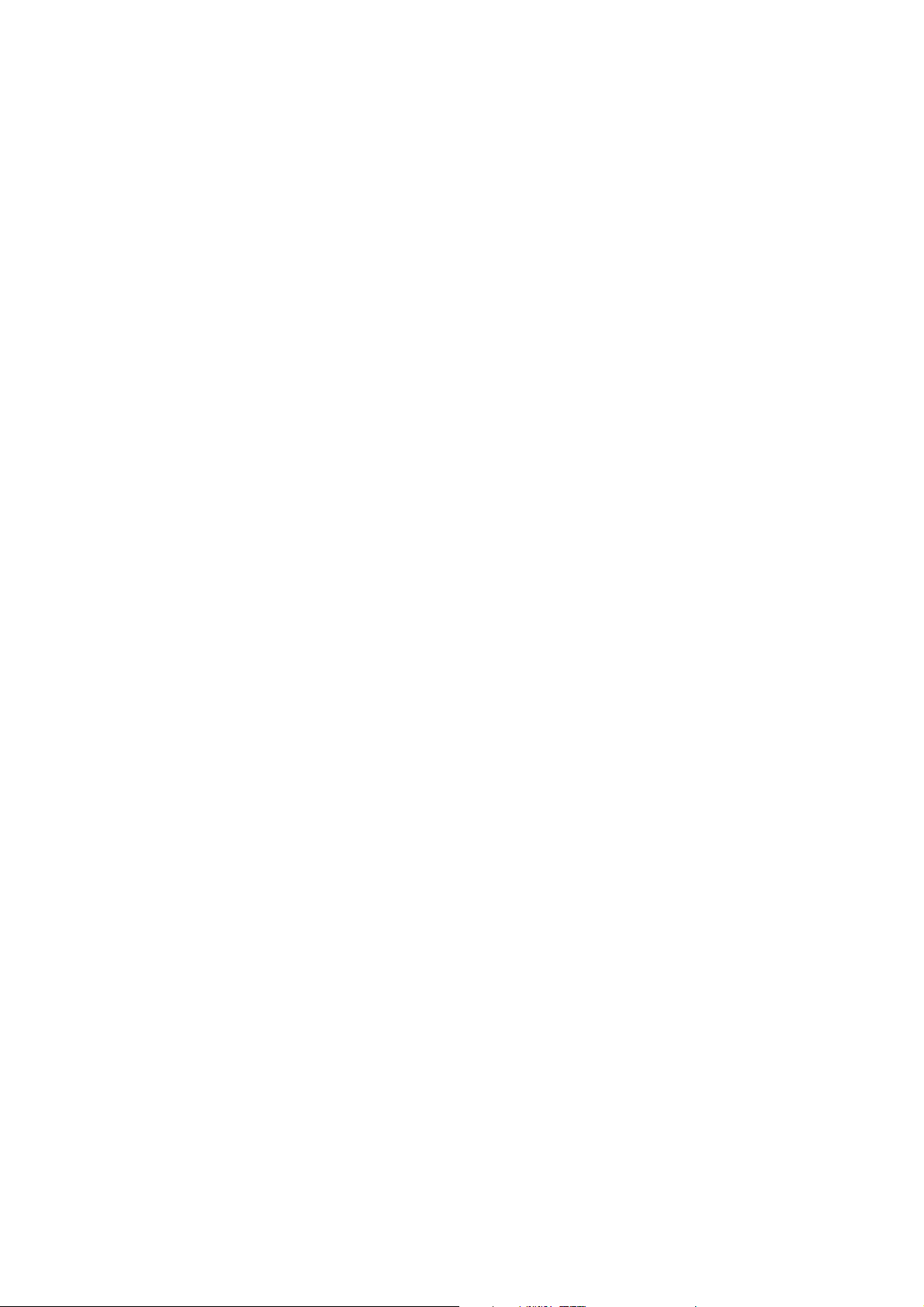
Säkerhet
16
ColorQube 8570/8870 Färgskrivare
Användarhandbok
Page 17
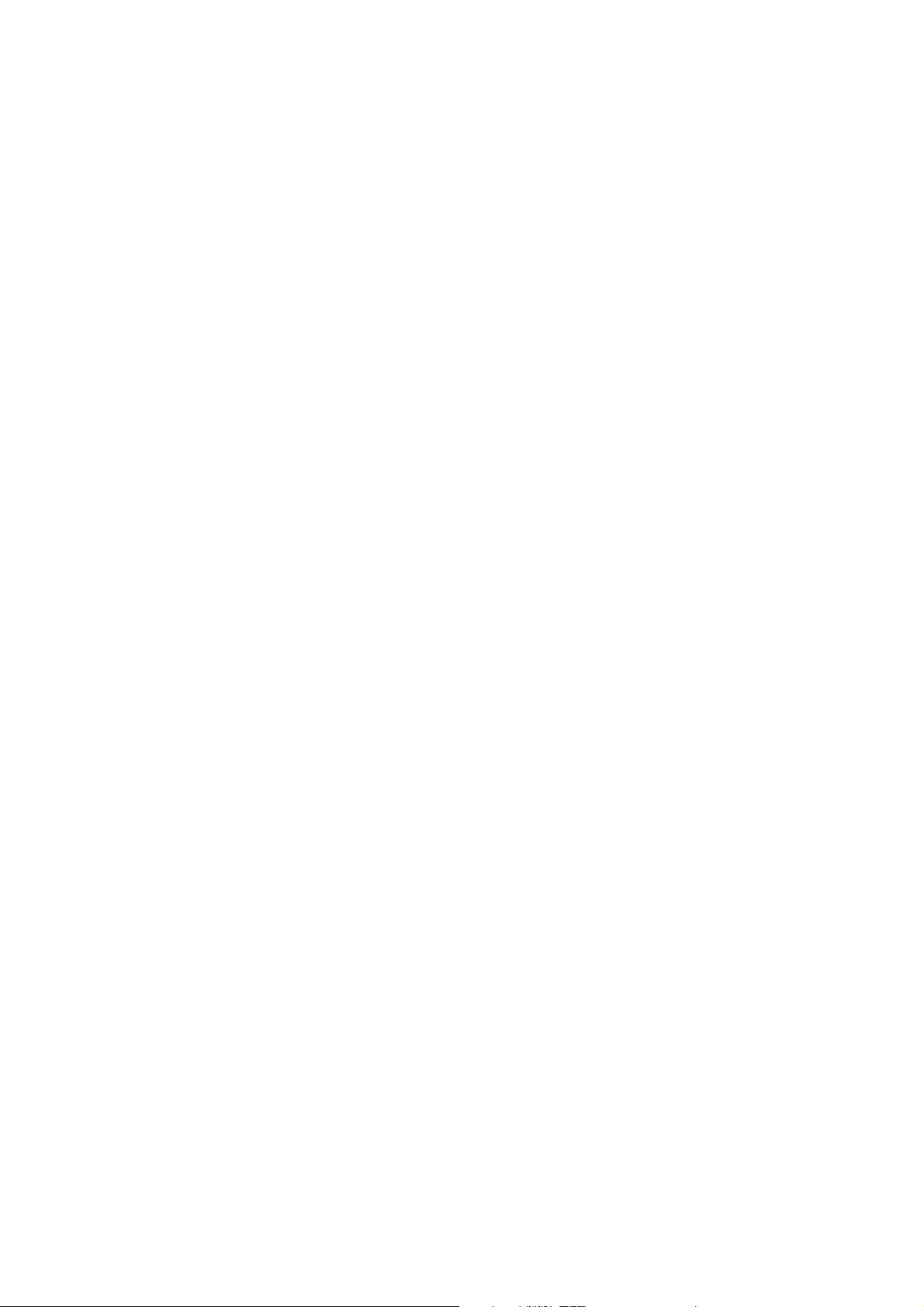
Funktioner
Det här kapitlet innehåller:
• Skrivarens delar på sidan 18
• Skrivarkonfigurationer och tillval på sidan 21
• Informationssidor på sidan 23
• Mer information på sidan 26
2
ColorQube 8570/8870 Färgskrivare
Användarhandbok
17
Page 18
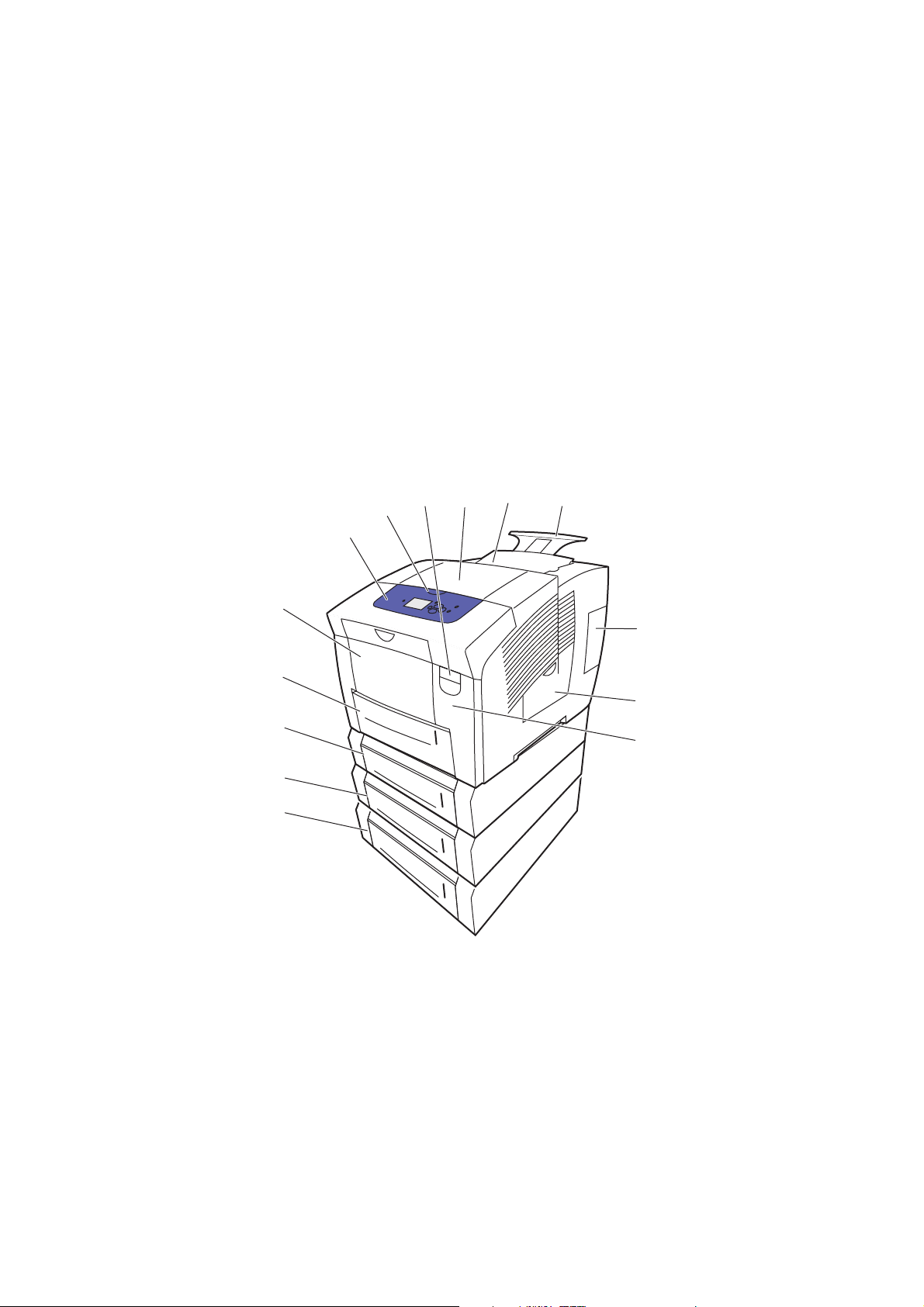
Funktioner
8X70-044
2
1
3
4
5
8
10
11
9
7
6
13
12
14
Skrivarens delar
Det här avsnittet omfattar:
• Sedd framifrån-höger på sidan 18
• Sedd från höger på sidan 19
• Sedd bakifrån på sidan 19
• Kontrollpanel på sidan 20
Sedd framifrån-höger
Bilden visar ColorQube 8570/8870-skrivare med alla tre tillvalsfack.
1. Arkmatare för 525 ark, tillval (fack 5)
2. Arkmatare för 525 ark, tillval (fack 4)
3. Arkmatare för 525 ark, tillval (fack 3)
4. Fack 2 för 525 ark (standard)
5. Fack 1 för högst 100 ark
6. Kontrollpanel
7. Öppning av utmatningslucka
18
ColorQube 8570/8870 Färgskrivare
Användarhandbok
8. Öppning av främre lucka
9. Utmatningslucka B
10. Lucka till påfyllningsfack C
11. Utmatningsfack för Legal/A4, förlängning
12. Gränssnittslucka E
13. Sidolucka D
14. Främre lucka A
Page 19
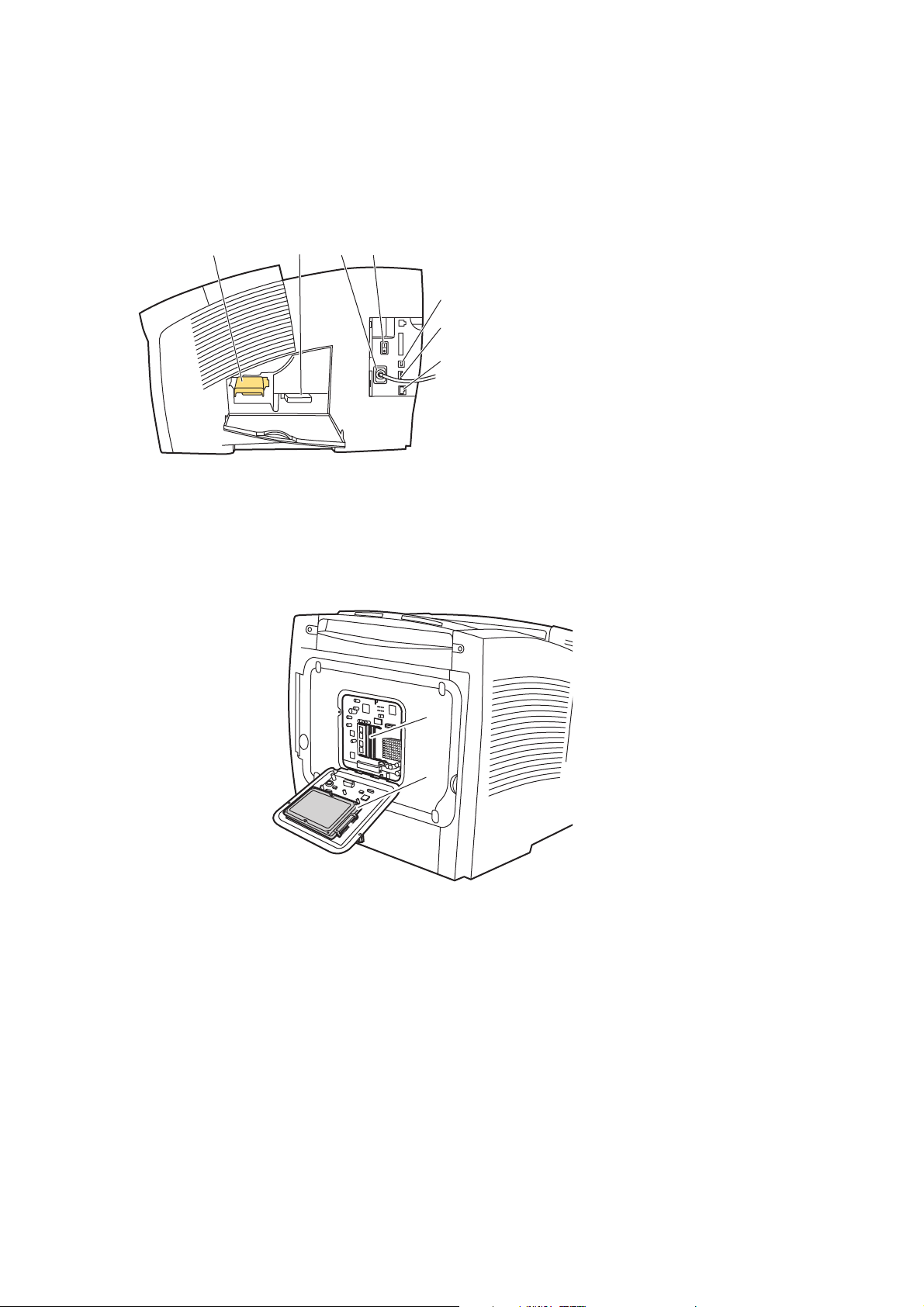
Sedd från höger
8X70-045
1
2
3
4
5
6
7
8X70-046
1
2
Sedd bakifrån
Funktioner
1. Underhållssats
2. Spillfack
3. Uttag för nätsladd
4. Strömbrytare
5. USB-anslutning
6. Konfigurationskort
7. Ethernet 10Base-T/100/1000BaseTX-anslutning
1. Hårddisk, tillval
2. Två RAM-kortplatser
ColorQube 8570/8870 Färgskrivare
Användarhandbok
19
Page 20

Funktioner
8X70-048
READY TO PRINT
Walk-Up Features
Information
Paper Tray Setup
Printer Setup
Troubleshooting
1
2
3
4
5
6 8
7
9
Kontrollpanel
På kontrollpanelen visas skrivarens driftstatus, till exempel Värmer upp, Klar för utskrift, Skriver ut osv,
samt skrivarfel och varningar. Här visas också meddelanden om att fylla på papper, beställa och byta
ut tillbehör och rensa stopp. Från kontrollpanelen hittar du verktyg och informationssidor som hjälper
dig att lösa problem och ändra skrivar-och nätverksinställningar.
1. Status, indikatorlampa:
Grön: Skrivaren är klar för utskrift.
Gul: Varning, skrivaren fortsätter att skriva ut.
Röd: Startsekvens eller fel.
Blinkande grön: Skrivaren är upptagen eller
värms upp.
2. Grafisk skärm: I den övre delen visas
statusmeddelanden och menyernas namn. I den
nedre delen visas menyer och menyalternativ.
3. Avbryt, knapp:
Avbryter den pågående utskriften.
4. Tillbaka, knapp:
Återgår till föregående menyval.
5. Upp-pil, knapp:
Bläddrar uppåt genom menyerna.
6. Ned-pil, knapp:
Bläddrar nedåt genom menyerna.
7. OK, knapp:
Bekräftar den valda inställningen.
8. Hjälp (?), knapp:
Visar ett hjälpmeddelande med information om
skrivaren, t.ex. skrivarstatus, felmeddelanden och
underhållsinformation. Beskriver även
menyalternativen på kontrollpanelen.
9. Strömsparläge, knapp/indikatorlampa:
Inaktiverar eller aktiverar strömsparläget.
På med fast sken: Skrivaren kan sättas
iströmsparläge.
Av: Skrivaren kan inte sättas i strömsparläge.
Blinkande: Skrivaren har satts i strömsparläge.
20
ColorQube 8570/8870 Färgskrivare
Användarhandbok
Page 21
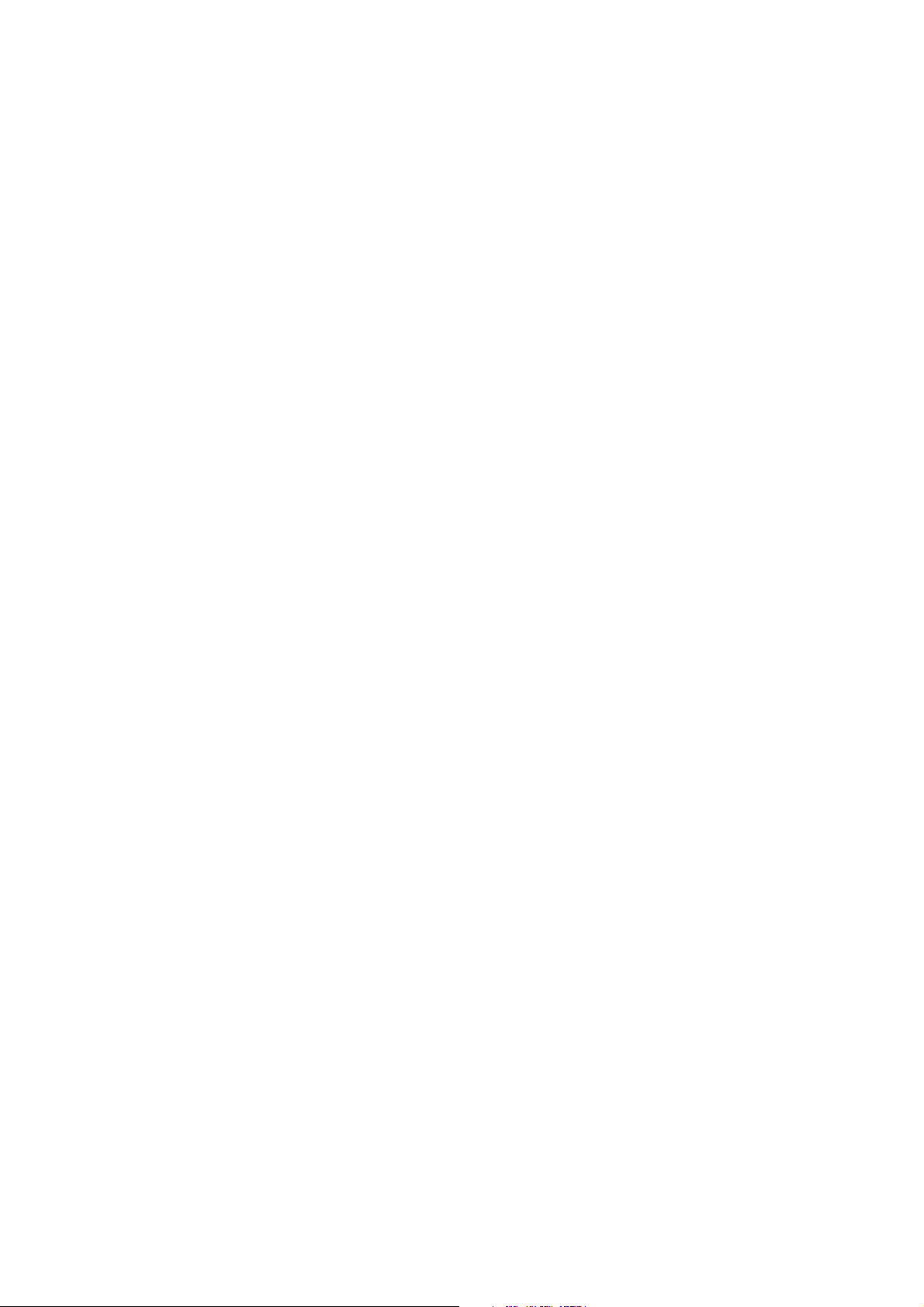
Funktioner
Skrivarkonfigurationer och tillval
Det här avsnittet omfattar:
• Standardfunktioner på sidan 21
• Tillvalsutrustning och uppgraderingar på sidan 22
Standardfunktioner
Skrivarna ColorQube 8570 och 8870 är standardutrustade med följande:
•1 GHz-processor
• Utskriftskvalitetslägen med PostScript-drivrutinen:
• Snabb färg: För förhandsgranskning och brådskande utskrifter
• Standard: Läge för vanlig fyrfärgsutskrift
• Utökat: För överlägsen textupplösning och intensiva och mättade färger
• Foto: Hög upplösning för bästa detaljskärpa och färgutskrift med högsta kvalitet
• Utskriftskvalitetslägen med PCL-drivrutinen:
•Standardläge
• Utökat läge
• Fack 1 (MPT) rymmer upp till 100 ark
• Fack 2 rymmer upp till 525 ark
• 512 MB RAM-minne, kan utökas till 2 GB, med två DDR2 SDRAM-kortplatser för minneskort på
512 MB och 1 GB.
• PostScript-och PCL-teckensnitt
• USB 2.0- och Ethernet 10Base-T/100/1000Base-TX-anslutningar
• RAM-sortering. Utskrifterna kan lagras i minnet så att flera exemplar kan skrivas ut i sidordning:
123, 123, 123, 123, i stället för 1111, 2222, 3333.
• Kassettlöst vax
ColorQube 8570/8870 Färgskrivare
Användarhandbok
21
Page 22
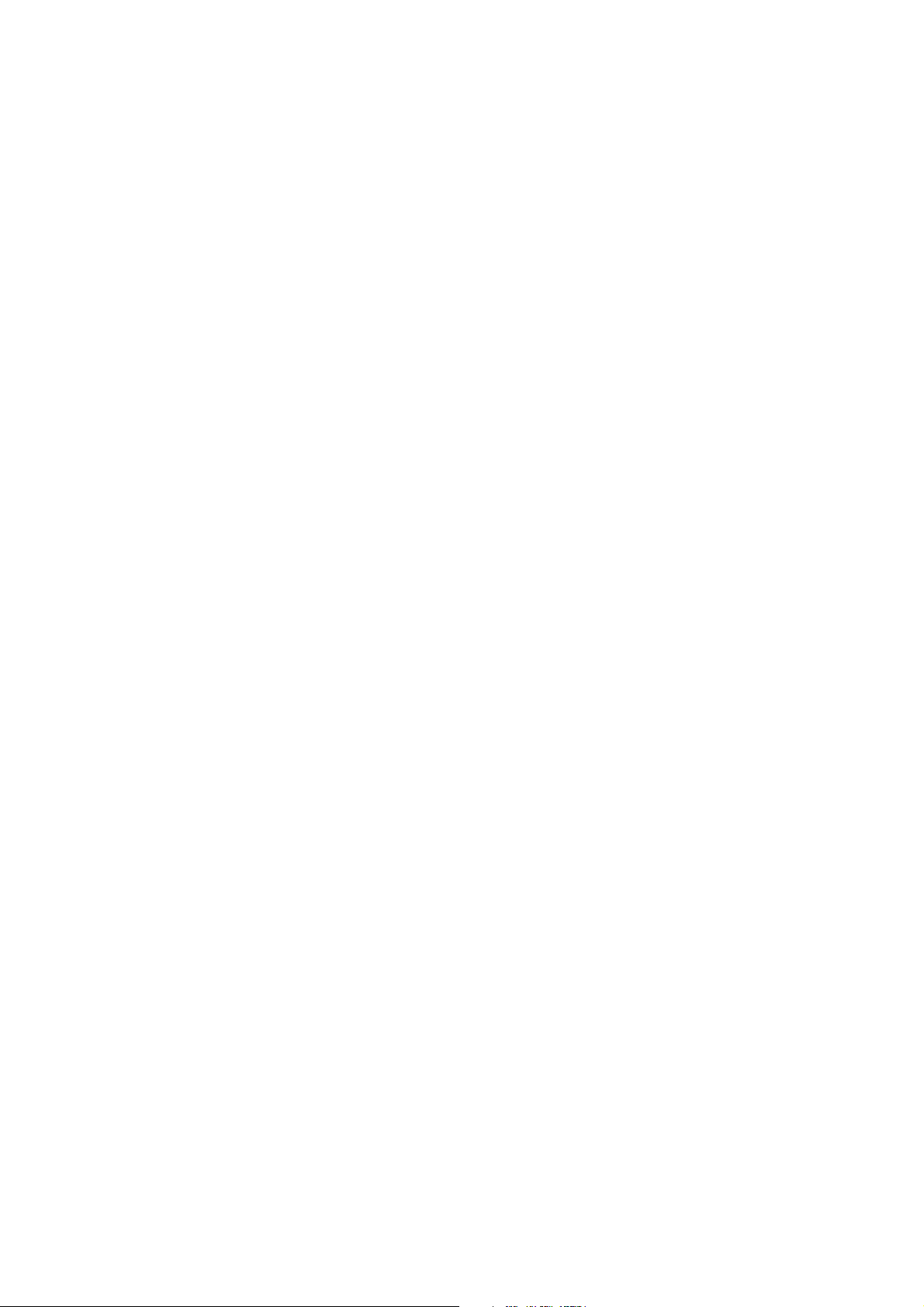
Funktioner
Tillvalsutrustning och uppgraderingar
Du kan beställa ytterligare fack, minne och en hårddisk om dessa artiklar inte är standard på skrivaren.
Skriv ut konfigurationssidan om du vill se vilka tillval som har installerats på skrivaren. Mer information
finns i Konfigurationssida på sidan 23.
• Hårddisk
• Automatisk dubbelsidig utskrift
• 1, 2 eller 3 extra fack för 525 ark
•Minne
Du kan beställa tillval och uppgraderingar genom att kontakta en lokal återförsäljare eller gå till
webbplatsen för Xerox tillbehör:
• ColorQube 8570: www.xerox.com/office/CQ8570supplies
• ColorQube 8870: www.xerox.com/office/CQ8870supplies
22
ColorQube 8570/8870 Färgskrivare
Användarhandbok
Page 23
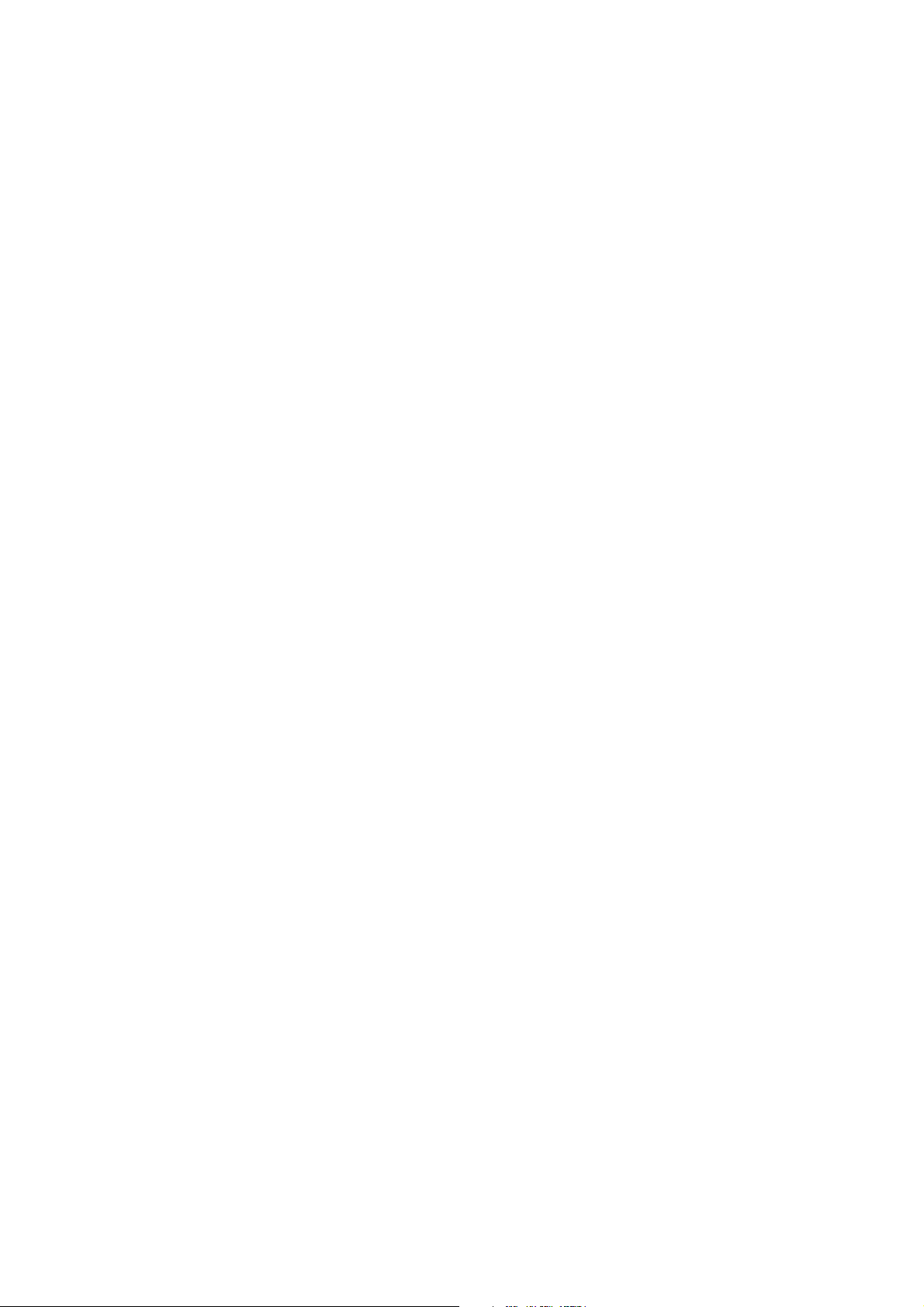
Funktioner
Informationssidor
Det här avsnittet omfattar:
• Menykarta på sidan 23
• Konfigurationssida på sidan 23
• Övriga informationssidor på sidan 24
• Provsidor på sidan 25
Skrivaren har ett antal fördefinierade informationssidor där du kan se skrivarens kapacitet och
diagnostisera problem så att du får bästa möjliga utskriftsresultat. Du kommer åt sidan från skrivarens
kontrollpanel. Skriv ut menykartan om du vill veta var i kontrollpanelens menystruktur
informationssidorna finns.
Menykartan och konfigurationssidan är exempel på två vanliga informationssidor.
Menykarta
Menykartan visar alla menyrubriker på de två översta nivåerna på kontrollpanelen. Menykartan visar
var du finner de olika funktionerna på skrivaren och beskriver skrivarens alternativ och inställningar.
Så här skriver du ut menykartan:
1. Välj Information på kontrollpanelen och tryck på OK.
2. Välj Menykarta > OK.
Obs! Skriv ut menykartan om du vill se vilka andra informationssidor som kan skrivas ut.
Konfigurationssida
Konfigurationsidan innehåller information om skrivarens aktuella konfiguration och IP-adress och är
praktisk vid nätverksanalys och allmän felsökning.
Så här skriver du ut konfigurationssidan:
1. Välj Information på kontrollpanelen och tryck på OK.
2. Välj Informationssidor > OK.
3. Välj Konfigurationssida > OK.
Obs! Du kan också skriva ut dessa sidor från CentreWare® Internet Services (CentreWare®
Internet Services). Mer information finns i Använda CentreWare® Internet Services på sidan 39.
Se även:
Pappersstorlekar och ytvikter som stöds på sidan 55
Övriga informationssidor på sidan 24
ColorQube 8570/8870 Färgskrivare
Användarhandbok
23
Page 24
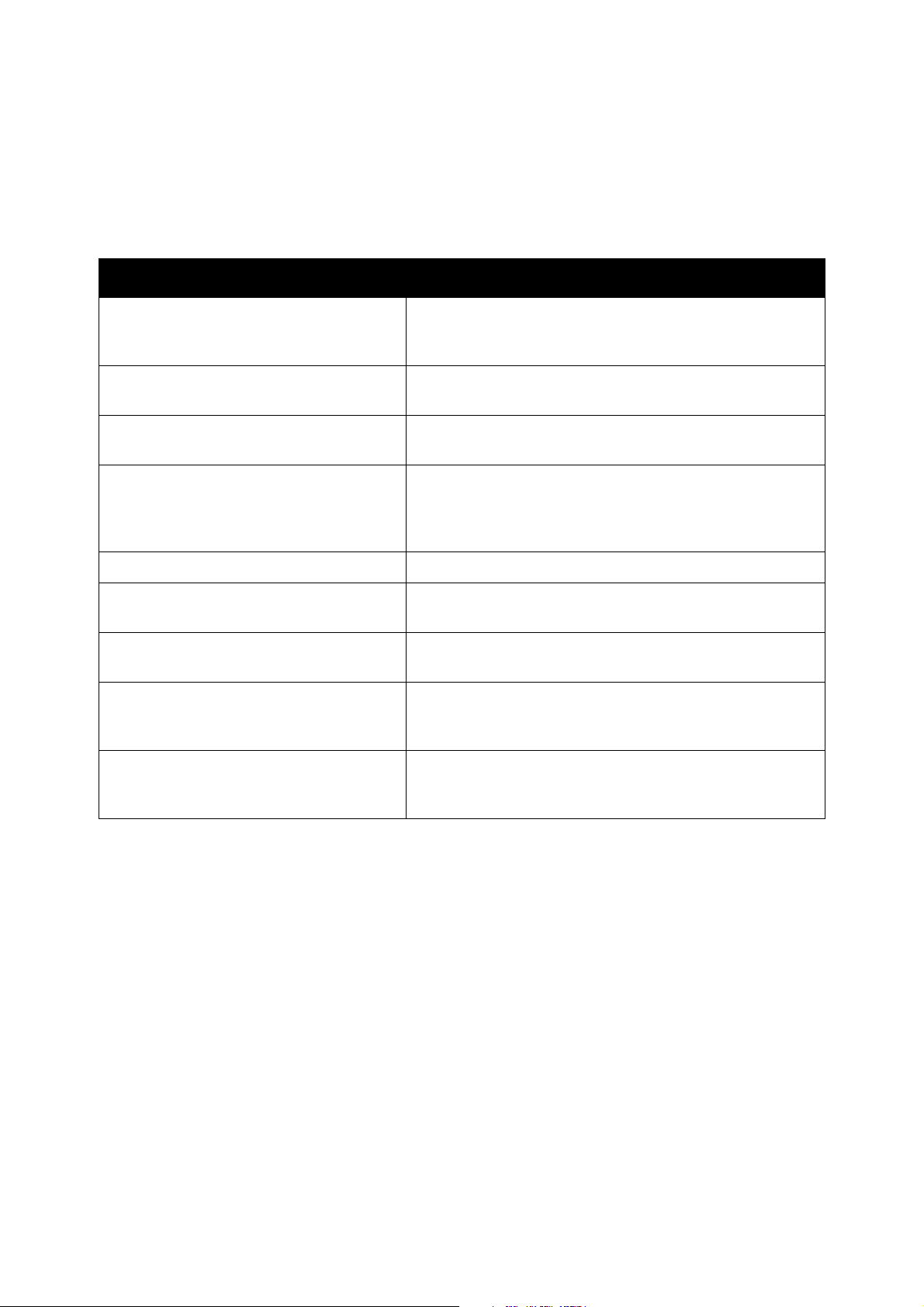
Funktioner
Övriga informationssidor
Följande informationssidor är tillgängliga via skrivarens kontrollpanel. Skriv ut menykartan om du vill se
på vilka menyer du finner de olika sidorna. Mer information finns i Menykarta på sidan 23.
Informationssida Beskrivning
Sida med papperstips Visar typer av papper som kan användas samt tips på hur du
ställer in och fyller på pappersfack. Mer information finns i
Pappersstorlekar och ytvikter som stöds på sidan 55.
Sida över tillbehör Visar information om täckning och artikelnummer för
beställning av tillbehör.
Sida med anslutningsinställningar Visar information om hur du ställer in skrivaren i ett nätverk
eller ansluter direkt till datorn med Windows eller Macintosh.
Startsida Innehåller grundläggande information om
skrivarkonfiguration och nätverk. Sidan skrivs ut under
startsekvensen när denna har aktiverats, eller när skrivaren
påträffar ett fel under självtest vid start.
Användningsprofil En översiktssida med information om skrivaranvändningen.
PostScript-teckensnittslista Lista över de PostScript-teckensnitt som har lagrats på
skrivaren eller installerats på skrivarens hårddisk (tillval).
PCL-teckensnittslista Lista över de PCL-teckensnitt som har lagrats på skrivaren eller
installerats på skrivarens hårddisk (tillval).
Diskkatalog Kräver hårddisk (tillval). Skriver ut sidor som visar alla filer
som har hämtats till hårddisken, till exempel teckensnitt
och makron.
Sida med felsökning av utskriftskvaliteten Visar vanliga problem med utskriftskvaliteten och tips på
åtgärder. Mer information finns i Skriva ut sidan Felsökning,
utskriftskvalitet på sidan 164.
Se även:
Problem med utskriftskvalitet på sidan 164
24
ColorQube 8570/8870 Färgskrivare
Användarhandbok
Page 25

Funktioner
Provsidor
Skrivaren levereras med provsidor som visar skrivarens olika funktioner.
Sida Beskrivning
Demo - grafik Skriver ut en provsida på en grafisk bild.
Demo - kontor Skriver ut en provsida på kontorsgrafik.
Dubbelsidig demonstration Kräver funktionen för automatisk dubbelsidig utskrift. Skriver
ut två provsidor på dubbelsidig utskrift.
Utskriftslägesdemo Skriver ut tre kopior av sidan Demo - kontor i varje utskriftsläge
för att visa skrivarens olika hastigheter och upplösningar.
CMYK-provsidor Skriver ut ett flersidigt diagram över CMYK-färgprover.
RGB-provsidor Skriver ut ett flersidigt diagram över RGB-färgprover.
PANTONE-färgprovssidor Skriver ut ett flersidigt diagram över PANTONE\256-färgprover.
Så här skriver du ut provsidorna Demo - grafik, Demo - kontor och Dubbelsidig demonstration:
1. Välj Information på kontrollpanelen och tryck på OK.
2. Välj Provsidor > OK.
3. Välj önskad provsida och tryck på OK.
4. Välj ett av följande:
• Enstaka utskrift: Skriver ut en enstaka provsida.
• Kontinuerlig utskrift: Skriver ut provsidor tills du stoppar utskriften genom att trycka på
Avbryt på kontrollpanelen.
5. Tryck på OK för att starta utskriften.
Obs! Sidorna kan även skrivas ut från fliken Print (Skriv ut) i CentreWare® Internet Services. Mer
information finns i Använda CentreWare® Internet Services på sidan 39.
Se även:
Använda färgprovsidor på sidan 167
ColorQube 8570/8870 Färgskrivare
Användarhandbok
25
Page 26
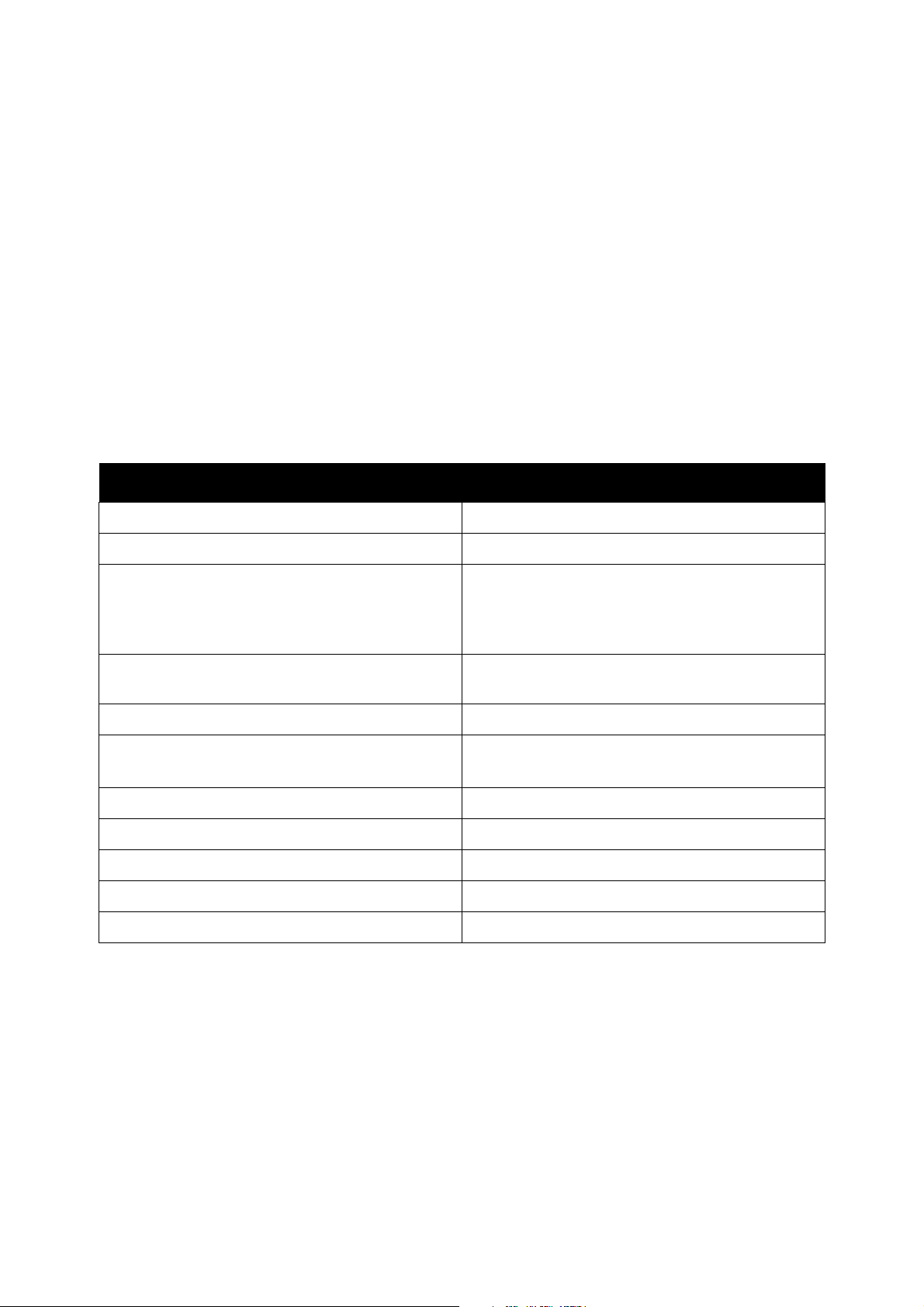
Funktioner
Mer information
Det här avsnittet omfattar:
• Skrivaren ColorQube 8570 på sidan 26
• Skrivaren ColorQube 8870 på sidan 27
• Xerox Support Centre (Xerox Kundtjänst) på sidan 28
Du kan få mer information om skrivaren och dess funktioner i de resurser och webblänkar som visas i
följande tabeller.
Skrivaren ColorQube 8570
Information Källa
Installationshandledning Medföljer skrivaren
Snabbreferensguide Medföljer skrivaren
Användarhandbok (PDF) Medföljer skrivaren på Software and Documentation
disc (skivan Programvara och dokumentation). Finns
även på:
www.xerox.com/office/CQ8570docs
System Administrator
Guide (Systemadministratörshandbok)
Videosjälvstudier www.xerox.com/office/CQ8570docs
Recommended Media List
(Rekommenderad materiallista)
Online Support Assistant (Övriga supportsidor) www.xerox.com/office/CQ8570support
Teknisk support www.xerox.com/office/CQ8570support
PhaserSMART - teknisk support www.phasersmart.com
Information om menyer och felmeddelanden Knappen Hjälp (?) på kontrollpanelen
Informationssidor Skriv ut från kontrollpanelmenyn
www.xerox.com/office/CQ8570docs
USA: www.xerox.com/paper
Europa: www.xerox.com/europaper
26
ColorQube 8570/8870 Färgskrivare
Användarhandbok
Page 27
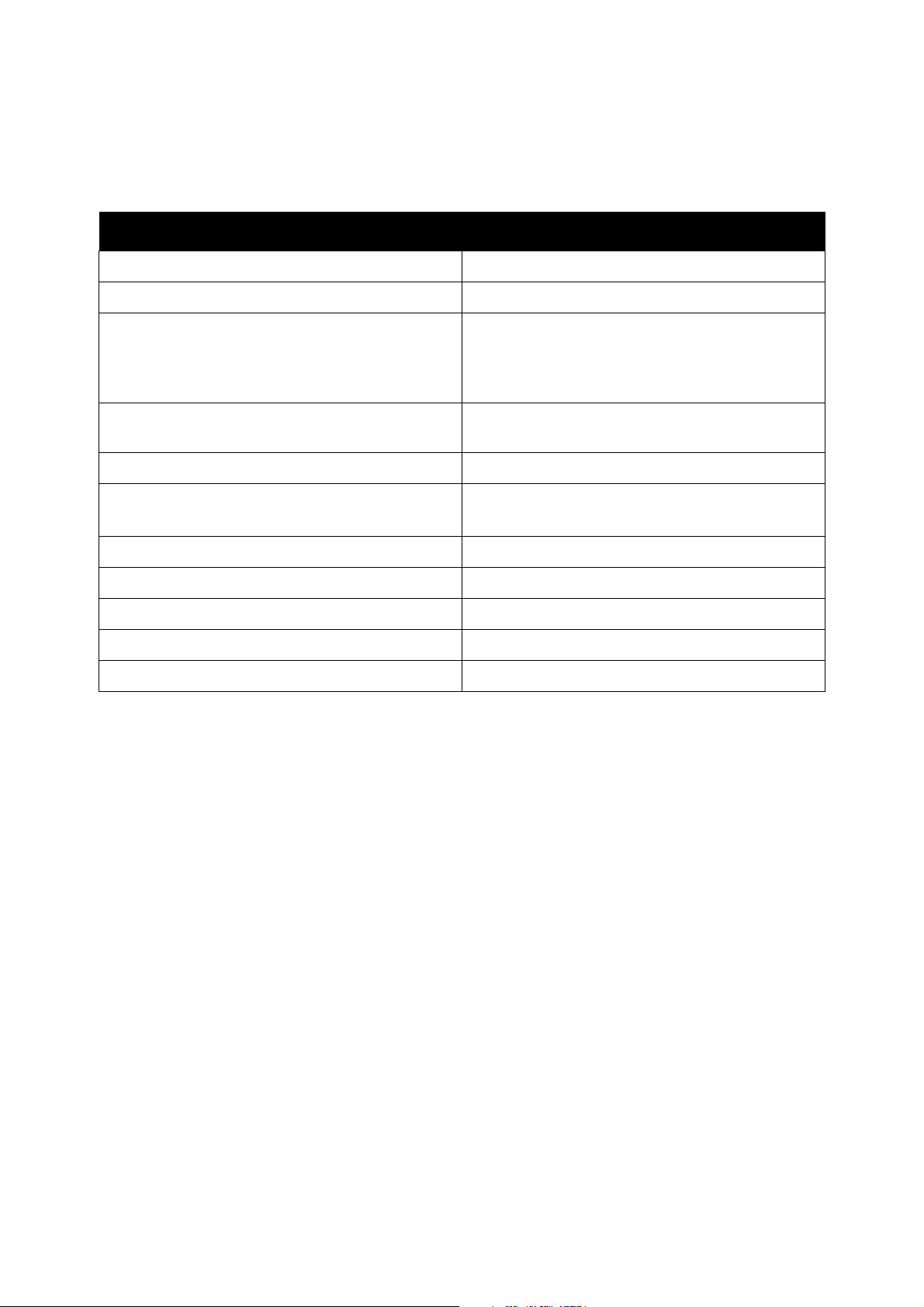
Funktioner
Skrivaren ColorQube 8870
Information Källa
Installationshandledning Medföljer skrivaren
Snabbreferensguide Medföljer skrivaren
Användarhandbok (PDF) Medföljer skrivaren på Software and Documentation
disc (skivan Programvara och dokumentation). Finns
även på:
www.xerox.com/office/CQ8870docs
System Administrator
Guide (Systemadministratörshandbok)
Videosjälvstudier www.xerox.com/office/CQ8870docs
Recommended Media List
(Rekommenderad materiallista)
Online Support Assistant (Övriga supportsidor) www.xerox.com/office/CQ8870support
Teknisk support www.xerox.com/office/CQ8870support
PhaserSMART - teknisk support www.phasersmart.com
Information om menyer och felmeddelanden Knappen Hjälp (?) på kontrollpanelen
Informationssidor Skriv ut från kontrollpanelmenyn
www.xerox.com/office/CQ8870docs
USA: www.xerox.com/paper
Europa: www.xerox.com/europaper
ColorQube 8570/8870 Färgskrivare
Användarhandbok
27
Page 28
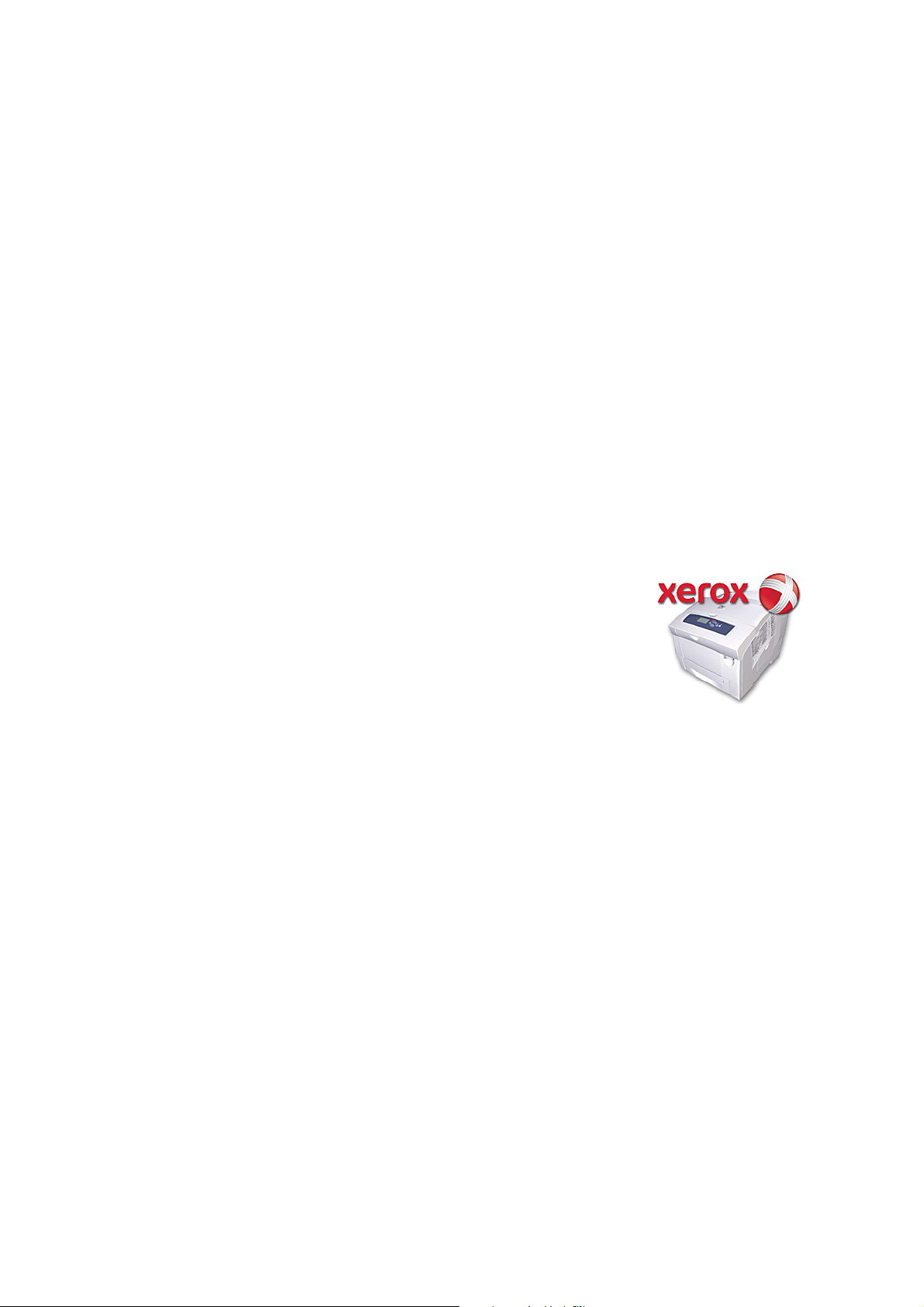
Funktioner
Xerox Support Centre (Xerox Kundtjänst)
Verktyget Xerox Support Centre (Xerox Kundtjänst) är en plats där du hittar följande information:
• Användarhandböcker och videosjälvstudier
• Lösningar på felsökningsproblem
• Status på skrivare och tillbehör
• Beställning och återvinning av tillbehör
• Svar på vanliga frågor
Obs! Du kan hämta och installera verktyget Xerox Support Centre (Xerox Kundtjänst) via länken på
Software and Documentation disc (skivan Programvara och dokumentation) eller på Xerox
webbplats Drivrutiner och nedladdningar:
• ColorQube 8570: www.xerox.com/office/CQ8570drivers
• ColorQube 8870: www.xerox.com/office/CQ8870drivers
Xerox Support Centre (Xerox Kundtjänst) är tillgängligt för system med Windows XP SP1 och senare
eller Mac OS X version 10.3 och senare.
Så här startar du Xerox Support Centre (Xerox Kundtjänst):
1. Välj ett av följande alternativ:
• Windows: Dubbelklicka på ikonen Xerox Support Centre
(Xerox Kundtjänst) på skrivbordet.
•Macintosh: Klicka på Xerox Support Centre (Xerox Kundtjänst)
i dockningsstationen.
2. Markera den aktuella skrivaren i listrutan Välj skrivare.
Obs! Du måste ha en Internet-anslutning för att kunna läsa handböcker och titta på videor
på webbplatsen.
28
ColorQube 8570/8870 Färgskrivare
Användarhandbok
Page 29
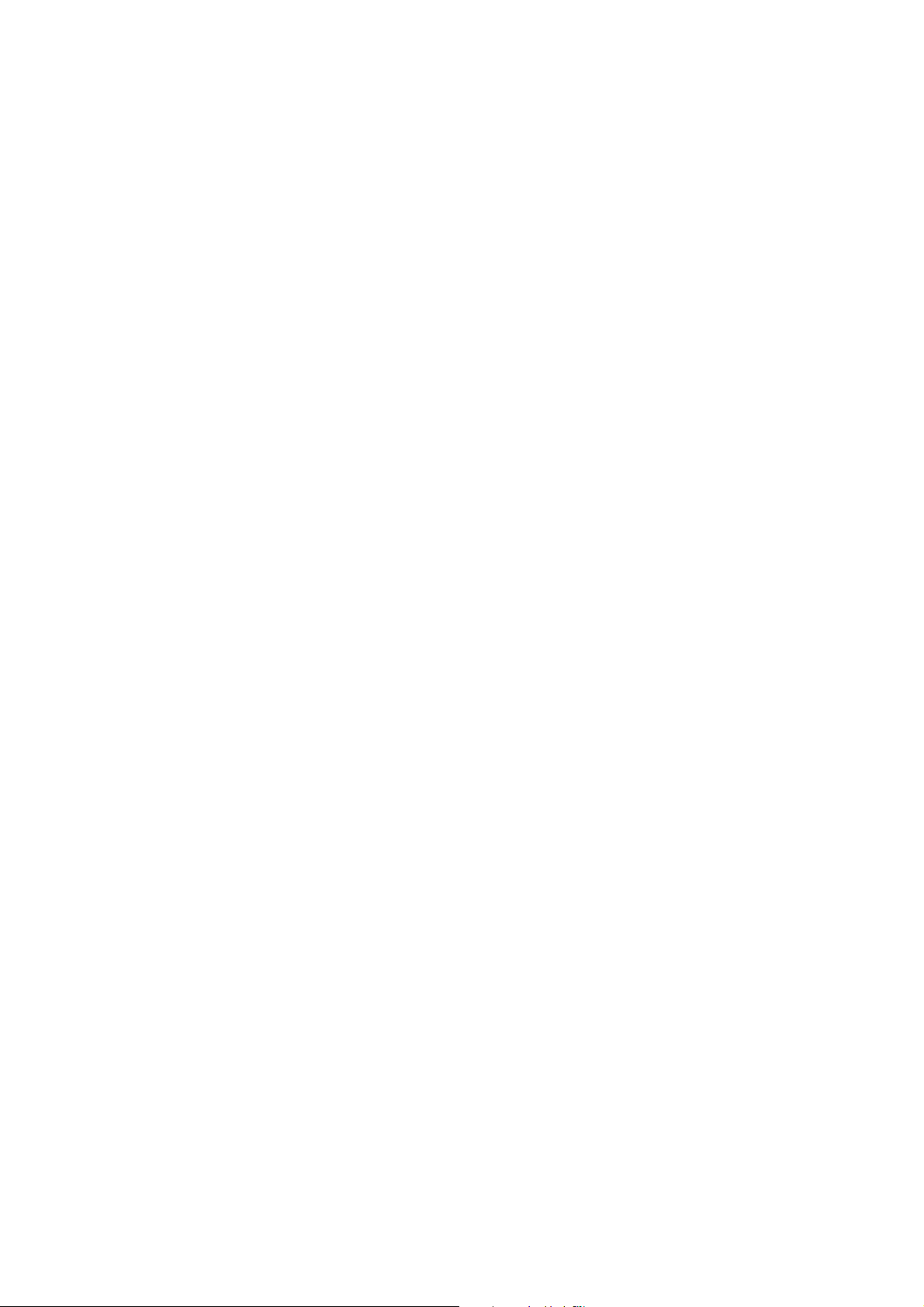
Installation och inställning
Det här kapitlet innehåller:
• Installation och inställning – översikt på sidan 30
• Tilldela skrivarens IP-adress på sidan 32
• Använda CentreWare® Internet Services på sidan 39
• Installera programmet på sidan 41
• Inställningar för strömsparläge på sidan 48
3
ColorQube 8570/8870 Färgskrivare
Användarhandbok
29
Page 30
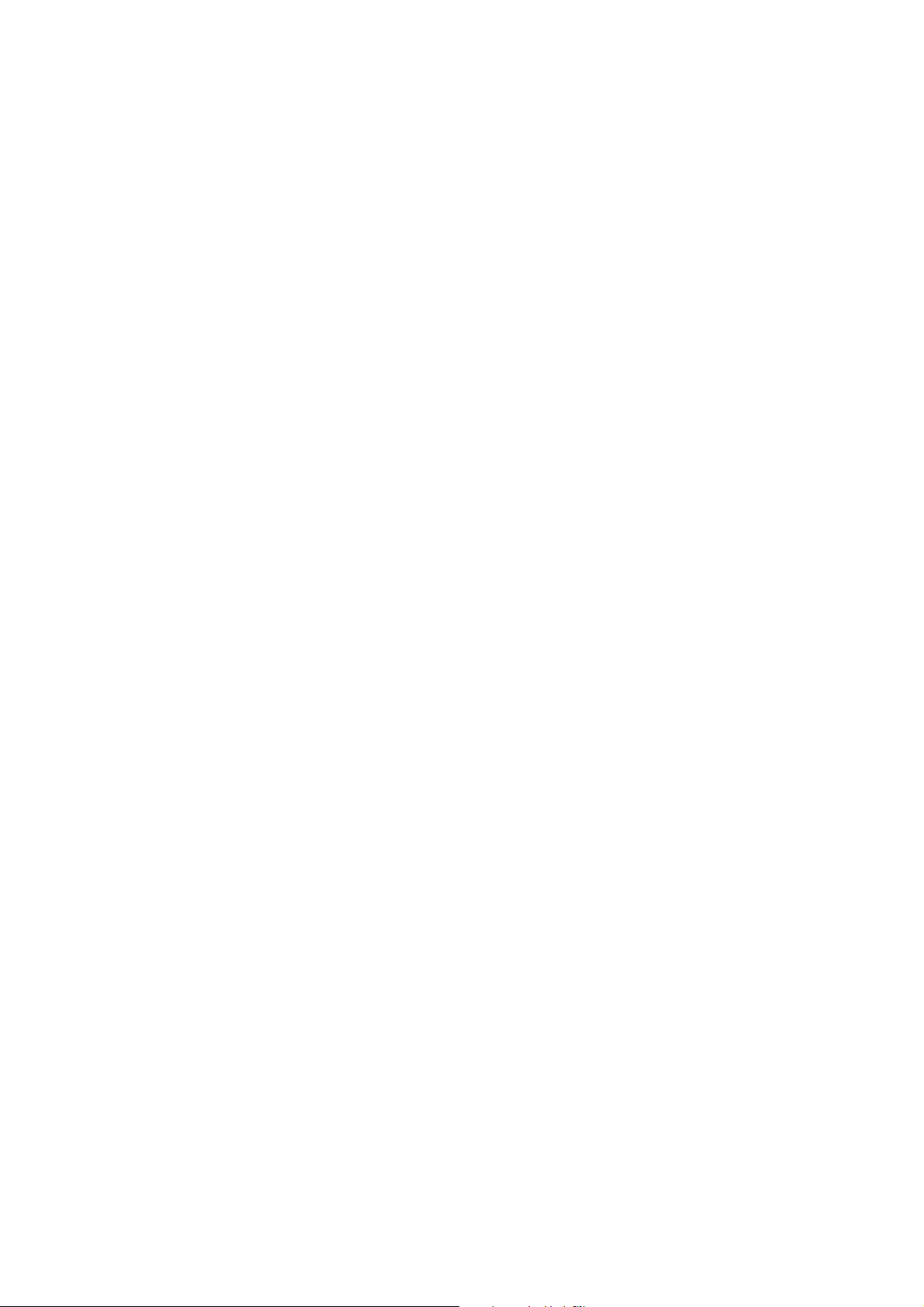
Installation och inställning
Installation och inställning – översikt
Det här avsnittet omfattar:
• Välja anslutningsmetod på sidan 30
• Ansluta till ett nätverk på sidan 31
• Ansluta direkt via USB på sidan 31
Innan du använder skrivaren måste du:
1. Kontrollera att skrivaren är korrekt ansluten och påslagen.
2. Installera drivrutiner och programverktyg. Metoden för att installera programvaran beror på den
aktuella typen av anslutning (nätverk eller USB).
3. Konfigurera programvaran.
Välja anslutningsmetod
Du kan ansluta skrivaren till ett nätverk via en Ethernet-kabel eller direkt via en USB-kabel. Krav
på maskinvara och kablar varierar mellan olika anslutningsmetoder. Routrar, nätverkshubbar,
nätverksomkopplingar, modem, Ethernet-och USB-kablar medföljer inte skrivaren utan måste
köpas separat.
Skriva ut sidan Anslutningsinställningar
Skrivaren är utrustad med informationssidan Anslutningsinställningar, som innehåller bilder som
illustrerar inställningarna. Sidan Anslutningsinställningar skrivs ut när skrivaren startas första gången
om det finns papper i något av facken. Följ anvisningarna nedan om du behöver skriva ut sidan på nytt.
Så här skriver du ut sidan Anslutningsinställningar:
1. Anslut skrivaren, starta den och vänta tills den är uppvärmd.
2. Välj Skrivarinställningar på kontrollpanelen och tryck på OK.
3. Välj Anslutningsinställningar > OK.
4. Välj Sida med ansl.inst. > OK.
Obs! Mer information om anslutning samt illustrationer finns i Installationshandledning som
medföljde skrivaren.
30
ColorQube 8570/8870 Färgskrivare
Användarhandbok
Page 31

Installation och inställning
Ansluta till ett nätverk
Om skrivaren är ansluten till ett nätverk på arbetet eller i hemmet, trådanslutet eller trådlöst, används
en Ethernet-kabel för att ansluta skrivaren till nätverket. Ett Ethernet-nätverk kan omfatta en eller flera
datorer och flera skrivare och system kan användas samtidigt. En Ethernet-anslutning rekommenderas
eftersom den är snabbare än en USB-anslutning och ger direktåtkomst till skrivarens inställningar via
CentreWare® Internet Services.
Så här ansluter du skrivaren till ett nätverk:
1. Innan du startar skrivaren ska du ansluta en Ethernet-kabel (rekommenderas) eller kategori
5-kabel från skrivaren till nätverket eller routern.
Du behöver en Ethernet-hubb eller en DSL- eller kabelrouter (direkt eller trådlös) samt två eller fler
Ethernet-kablar (rekommenderas) eller kategori 5-kablar (en för varje enhet). När du ska ansluta
skrivaren med en Ethernet-hubb eller router måste du först ansluta datorn till hubben/routern med
en kabel och därefter ansluta skrivaren till hubben/routern med den andra kabeln. Använd vilken
port som helst på hubben/routern utom uplink-porten.
2. Anslut nätsladden och koppla in och starta skrivaren. Mer information om säkerhet finns i Elektrisk
säkerhet på sidan 10.
3. Ange skrivarens IP-adress (nätverksadress) manuellt eller ange att den ska hämtas automatiskt.
Be systemadministratören om skrivarens IP-adress. Mer information finns i Tilldela skrivarens IP-
adress på sidan 32.
Ansluta direkt via USB
Om du ansluter skrivaren till en dator och inte har något nätverk kan du använda en USB-anslutning.
Om USB ska användas måste PC-användare använda Microsoft Windows XP SP1/Server 2003 eller
senare. Macintosh-användare måste använda Mac OS X, version 10.3 eller senare.
Obs! USB-anslutningen ger inte åtkomst till CentreWare® Internet Services och tillåter inte
dubbelriktad kommunikation i skrivardrivrutinen för att exempelvis ge information om status på
påfyllt papper.
Så här ansluter du skrivaren till datorn via en USB-kabel:
1. Anslut nätsladden och koppla in och starta skrivaren. Mer information om säkerhet finns i Elektrisk
säkerhet på sidan 10.
2. Anslut den ena änden av en vanlig A/B USB 2.0-kabel till skrivarens USB-port. Information om
USB-portens placering finns i Sedd från höger på sidan 19.
3. Anslut den andra änden av USB-kabeln till datorns USB-port.
4. Välj Avbryt i dialogrutan Ny programvara har hittats.
5. Du ska nu installera skrivardrivrutinerna. Se Installera programmet på sidan 41.
ColorQube 8570/8870 Färgskrivare
Användarhandbok
31
Page 32
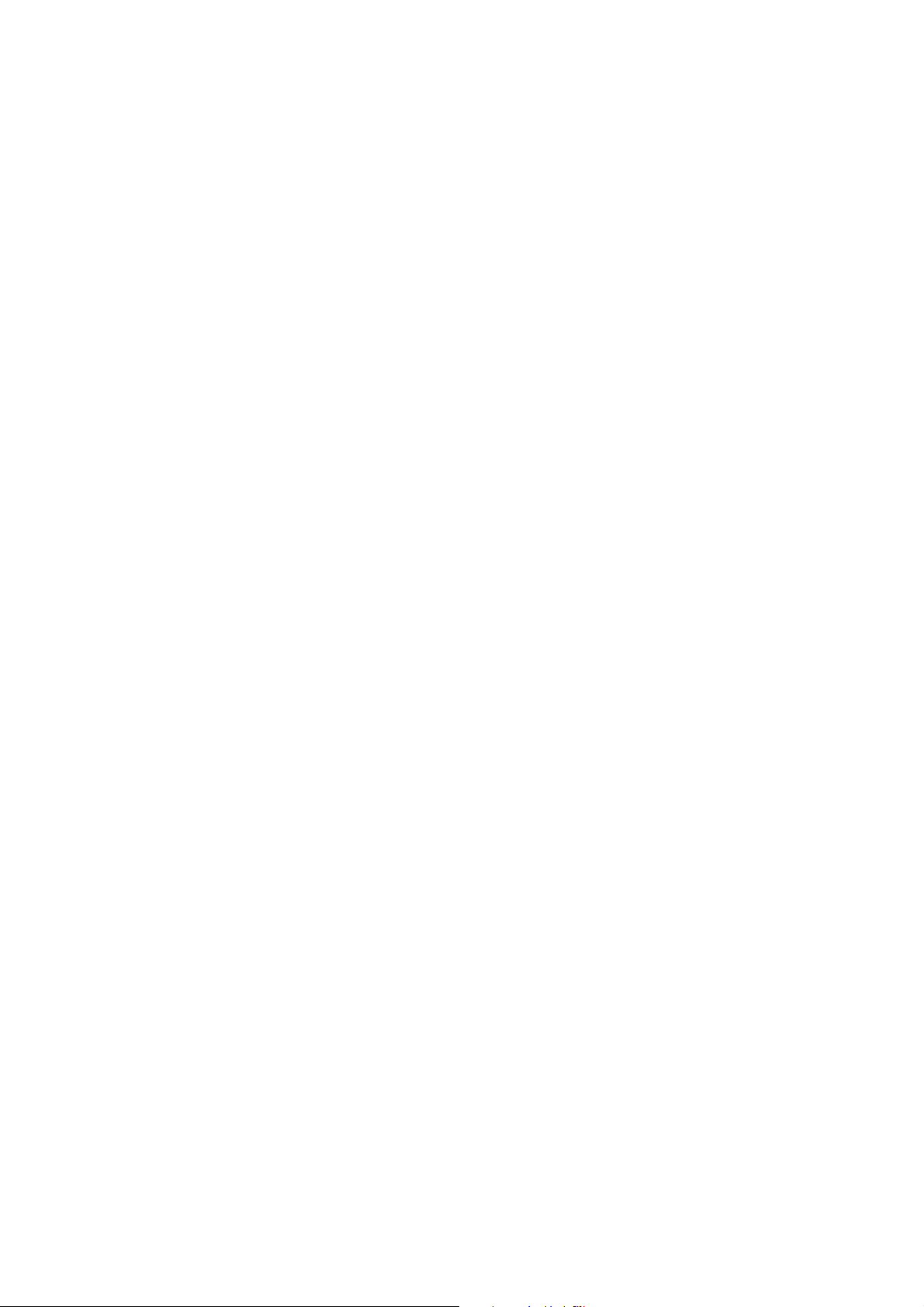
Installation och inställning
Tilldela skrivarens IP-adress
Det här avsnittet omfattar:
• Tilldela IPv4-adressen automatiskt på sidan 32
• Tilldela IPv4-adressen manuellt på sidan 33
• Konfigurera IPv6 på sidan 34
• Återställa TCP/IP-konfigurationen på sidan 38
Om datorn är ansluten till ett stort nätverk bör du kontakta nätverksadministratören för att få lämpliga
TCP/IP-adresser och ytterligare konfigurationsinformation.
Om du skapar ett eget mindre LAN-nätverk (lokalt nätverk) eller ansluter skrivaren direkt till datorn via
Ethernet, kan du följa proceduren för att automatiskt ange skrivarens IP-adress.
IP-adressen kan tilldelas automatiskt via AutoIP-eller DHCP-protokollet, eller manuellt genom att du
anger en fast adress. Nätverksadresser som tilldelas via DHCP är emellertid tillfälliga. Det kan hända
att nätverket tilldelar skrivaren en ny IP-adress efter en förinställd tid, vilket kan medföra
anslutningsproblem. Om detta problem uppstår eller om nätverksadministratören kräver en statisk
IP-adress för skrivaren kan du tilldela skrivarens IP-adress manuellt. Mer information finns i Tilldela
IPv4-adressen manuellt på sidan 33.
Se även:
Online Support Assistant (Övriga supportsidor) på:
ColorQube 8570: www.xerox.com/office/CQ8570support
ColorQube 8870: www.xerox.com/office/CQ8870support
Tilldela IPv4-adressen automatiskt
Som standard är skrivaren inställd för att identifieras automatiskt av nätverket som den är ansluten till
och tilldelas en IP-adress via DHCP. I det här fallet behöver du inte göra något annat än att anteckna
skrivarens IP-adress. Du behöver den för att kunna använda CentreWare® Internet Services och
installera programvara. När skrivaren är ansluten till nätverket söker den automatiskt efter en
tillgänglig IP-adress.
Anmärkningar:
• För att det automatiska installationsprogrammet ska fungera måste skrivaren vara
ansluten till ett TCP/IP-nätverk.
• Du kan när som helst ta reda på skrivarens IP-adress på konfigurationssidan eller på
skrivarens kontrollpanel. Mer information finns i Hitta skrivarens IP-adress på sidan 40.
Om du behöver tilldela IP-adressen med en annan metod än DHCP eller för ett annat protokoll än IPv4
(till exempel IPv6) finns mer information i Konfigurera IPv6 på sidan 34 eller i onlinehjälpen till
CentreWare® Internet Services.
32
ColorQube 8570/8870 Färgskrivare
Användarhandbok
Page 33

Installation och inställning
Tilldela IPv4-adressen manuellt
Anmärkningar:
• De här anvisningarna avser anslutning via IPv4-protokollet. Information om IPv6 finns i
Konfigurera IPv6 på sidan 34 och i onlinehjälpen till CentreWare® Internet Services.
• Se till att datorn har en korrekt konfigurerad IP-adress för nätverket. Kontakta
nätverksadministratören om du behöver mer information.
Om du arbetar i ett nätverk utan DNS-server, eller i en miljö där nätverksadministratören tilldelar
IP-adresser till skrivare, kan du använda den här metoden för att ange IP-adressen manuellt. Om
kontoret är litet och bara har en enda dator med uppringd modemanslutning kan du även ställa in
IP-adressen manuellt med den här metoden.
Anmärkningar:
• När du tilldelar IP-adressen manuellt blir du ombedd att ange en nätverksmaskadress.
Lämna fältet tomt om du inte vet adressen. Skrivaren väljer automatiskt en
lämplig nätverksmaskadress.
• När du tilldelar IP-adressen manuellt måste du ange en standardinställd router-eller
gatewayadress. Routeradressen behövs för att skrivaren ska kunna kommunicera med
värdenheten från andra platser än det lokala nätverkssegmentet.
Så här anger du IP-adressen för IPv4 manuellt via skrivarens kontrollpanel:
1. Välj Skrivarinställningar på kontrollpanelen och tryck på OK.
2. Välj Anslutningsinställningar > OK.
3. Välj Nätverksinställningar > OK.
4. Välj TCP/IPv4-inställningar > OK.
5. Kontrollera inställningen vid IPv4. Om inställningen är Av ska du trycka på OK för att ändra den
till På.
6. Välj DHCP/BOOTP > OK för att ange den till Av.
7. Välj AutoIP > OK för att ange den till Av.
8. Välj IPv4-adress: > OK.
9. Skriv IP-adressen med hjälp av pilknapparna och OK. IP-adressen består av fyra sifferblock
avgränsade med punkt: xxx.xxx.xxx.xxx. Välj det första numret i det första blocket med hjälp
av Upp-pil och Ned-pil och tryck på OK för att fortsätta till nästa block. Upprepa steget för
resterande nummerblock.
10. Tryck på OK. Det visas ett meddelande om att skrivaren söker efter dubbletter i IP-adressen. Om
det inte finns någon dubblett är du klar. Om det angivna numret redan används i nätverket måste
du ange en annan adress.
ColorQube 8570/8870 Färgskrivare
Användarhandbok
33
Page 34

Installation och inställning
Konfigurera IPv6
Det här avsnittet omfattar:
• Aktivera IPv6 på sidan 34
• Ställa in gränssnitts-ID på sidan 35
• Tilldela IPv6-adressen automatiskt på sidan 35
• Använda DHCPv6 på sidan 36
• Tilldela IPv6-adressen manuellt på sidan 37
• Ange adressprioritet på sidan 38
Aktivera IPv6
IPv6 kan aktiveras eller inaktiveras fristående från IPv4.
Obs! Om du inaktiverar både IPv4 och IPv6 förlorar du anslutningen till skrivaren. Information
om hur du återställer de grundläggande TCP/IP-inställningarna finns i Återställa TCP/IP-
konfigurationen på sidan 38.
Aktivera eller inaktivera IPv6 på något av följande sätt:
• Kontrollpanelen
• CentreWare® Internet Services
Aktivera IPv6 via kontrollpanelen
1. Välj Skrivarinställningar på kontrollpanelen och tryck på OK.
2. Välj Anslutningsinställningar > OK.
3. Välj Nätverksinställningar > OK.
4. Välj TCP/IPv6-inställningar > OK.
5. Tryck på OK vid IPv6 för att växla mellan På och Av.
Aktivera IPv6 via CentreWare® Internet Services
1. Öppna webbläsaren på datorn.
2. Ange skrivarens IP-adress i webbläsarens adressfält.
3. Klicka på Properties (Egenskaper) på sidan CentreWare® Internet Services.
4. Klicka på mappen Protocols (Protokoll) i den vänstra navigationspanelen och klicka sedan
på TCP/IP.
5. Klicka på TCP/IP (v6).
6. Markera kryssrutan TCP/IP v6 Enabled (TCP/IP v6 aktiverat) för att aktivera TCP/IP v6.
7. Klicka på Save Changes (Spara ändringar) längst ned på sidan.
34
ColorQube 8570/8870 Färgskrivare
Användarhandbok
Page 35

Installation och inställning
Ställa in gränssnitts-ID
Den IPv6-kompatibla skrivaren har ett gränssnitt med flera adresser. Gränssnitts-ID är den del av
adressen som följer efter prefixet. Gränssnitts-ID används när skrivaren tilldelar både den länklokala
adressen och automatiska adresser som använder prefix från routern. Det används inte i adresser som
kommer från DHCPv6. Länklokala adresser används vid kommunikation mellan noder i samma lokala
nätverk. Du kan välja mellan två alternativ när du ställer in gränssnitts-ID:
• Standardinställningen är att gränssnitts-ID beräknas automatiskt utifrån den MAC-adress som har
kopplats till gränssnittet. Olika maskiner har olika ID. Detta är den rekommenderade metoden för
att ställa in gränssnitts-ID.
• Det andra sättet är att ställa in gränssnitts-ID manuellt. ID-värdet måste vara 64 bitar (8 byte)
långt och får inte innehålla andra specialtecken än kolon och giltiga hexadecimala siffror (0–9, a-f
eller A–F).
Obs! Ställ in gränssnitts-ID via CentreWare® Internet Services. Om du ändrar gränssnitts-ID blir du
ombedd att starta om skrivaren för att ändringarna ska få effekt.
Så här ställer du in gränssnitts-ID via CentreWare® Internet Services:
1. Öppna webbläsaren på datorn.
2. Ange skrivarens IP-adress i webbläsarens adressfält.
3. Klicka på Properties (Egenskaper) på sidan CentreWare® Internet Services.
4. Klicka på mappen Protocols (Protokoll) i den vänstra navigationspanelen och klicka sedan
på TCP/IP.
5. Klicka på TCP/IP (v6).
6. Gör något av följande:
•Välj User Interface ID from MAC address (Användarens gränssnitts-ID från MAC-adress).
•Välj Use this Interface ID (Använd detta gränssnitts-ID) och skriv adressen i fältet.
7. Klicka på Save Changes (Spara ändringar) längst ned på skärmen.
Tilldela IPv6-adressen automatiskt
Adresser kan tilldelas automatiskt när en router påträffas som tillhandahåller ett eller flera prefix.
Adresser som tilldelas automatiskt kan omdirigeras. Varje prefix från en router slås samman med
gränssnitts-ID för att bilda en adress. Användningen av routerprefix är aktiverad som standard.
Aktivera eller inaktivera automatisk adresstilldelning på något av följande sätt:
• Kontrollpanelen
• CentreWare® Internet Services
Aktivera eller inaktivera automatisk adresstilldelning via kontrollpanelen
1. Välj Skrivarinställningar på kontrollpanelen och tryck på OK.
2. Välj Anslutningsinställningar > OK.
3. Välj Nätverksinställningar > OK.
4. Välj TCP/IPv6-inställningar > OK.
5. Välj Tilldela automatiskt och tryck på OK för att ställa in den automatiska tilldelningen på På
eller Av.
ColorQube 8570/8870 Färgskrivare
Användarhandbok
35
Page 36

Installation och inställning
Aktivera eller inaktivera automatisk adresstilldelning via CentreWare® Internet Services
1. Öppna webbläsaren på datorn.
2. Ange skrivarens IP-adress i webbläsarens adressfält.
3. Klicka på Properties (Egenskaper) på sidan CentreWare® Internet Services.
4. Klicka på mappen Protocols (Protokoll) i den vänstra navigationspanelen och klicka sedan
på TCP/IP.
5. Klicka på TCP/IP (v6).
6. Markera eller avmarkera Use router supplied prefixes (Använd prefix från routern) i avsnittet
Automatic Address Assignment (Automatisk adresstilldelning).
7. Klicka på Save Changes (Spara ändringar) längst ned på sidan.
Använda DHCPv6
DHCPv6 används för att hämta TCP/IP-information.
Du kan välja bland följande DHCPv6-alternativ i CentreWare® Internet Services:
• As directed by the router (Enligt router): DHCPv6 utförs enligt värdena i en routerannonsering.
Detta är standardinställningen.
• Always, for all configuration options (stateful) (Alltid, för alla konfigurationsalternativ
(tillståndsstyrd): Det görs alltid ett försök att använda tillståndsstyrd DHCPv6 och routervarningar
om DHCP ignoreras. Konfigurationsalternativ och en IPv6-adress godtas om DHCPv6 lyckas.
• Always, for all configuration options except address (stateless) (Alltid, för alla
konfigurationsalternativ utom adress (tillståndslöst)): Det görs alltid ett försök att använda
tillståndslöst DHCPv6 och routervarningar om DHCP ignoreras. Konfigurationsalternativ godtas
om DHCPv6 lyckas, men ingen IPv6-adress tilldelas.
• Never (Aldrig): DHCPv6 används inte även om routern anger att detta ska ske.
Ställa in DHCPv6-alternativ via kontrollpanelen
1. Välj Skrivarinställningar på kontrollpanelen och tryck på OK.
2. Välj Anslutningsinställningar > OK.
3. Välj Nätverksinställningar > OK.
4. Välj TCP/IPv6-inställningar > OK.
5. Välj DHCPv6-läge > OK.
6. Välj DHCPv6-alternativ: Router, Med status, Utan status eller Aldrig.
7. Tryck på OK.
Ställa in DHCPv6-alternativ via CentreWare® Internet Services
1. Öppna webbläsaren på datorn.
2. Ange skrivarens IP-adress i webbläsarens adressfält.
3. Klicka på Properties (Egenskaper) på sidan CentreWare® Internet Services.
4. Klicka på mappen Protocols (Protokoll) i den vänstra navigationspanelen och klicka sedan
på TCP/IP.
5. Klicka på TCP/IP (v6).
6. Markera eller avmarkera önskade alternativ i avsnittet DHCPv6.
7. Klicka på Save Changes (Spara ändringar) längst ned på sidan.
36
ColorQube 8570/8870 Färgskrivare
Användarhandbok
Page 37

Installation och inställning
Tilldela IPv6-adressen manuellt
En manuellt angiven IPv6-adress används i kombination med eventuella andra IPv6-adresser. Om du
vill skapa en manuell adress anger du IPv6-adressen och prefixlängden i fälten i CentreWare® Internet
Services.
Ställ in IPv6-adressen manuellt på något av följande sätt:
• Kontrollpanelen
• CentreWare® Internet Services
Ställa in IPv6-adressen via kontrollpanelen
1. Välj Skrivarinställningar på kontrollpanelen och tryck på OK.
2. Välj Anslutningsinställningar > OK.
3. Välj Nätverksinställningar > OK.
4. Välj TCP/IPv6-inställningar > OK.
5. Välj Manuell adress och tryck på OK för att aktivera manuell adressering.
6. Tryck på Ned-pil för att välja Manuell adress: :: och tryck på OK.
7. Så här anger du adressen:
a. Tryck på Upp-pil eller Ned-pil för att ange den första siffran och tryck sedan på OK.
b. Skriv resterande siffror på samma sätt och tryck på OK efter varje siffra. Tryck på OK när du
har skrivit klart adressen för att återgå till menyn.
Ange IPv6-adressen via CentreWare® Internet Services
1. Öppna webbläsaren på datorn.
2. Ange skrivarens IP-adress i webbläsarens adressfält.
3. Klicka på Properties (Egenskaper) på sidan CentreWare® Internet Services.
4. Klicka på mappen Protocols (Protokoll) i den vänstra navigationspanelen och klicka sedan
på TCP/IP.
5. Klicka på TCP/IP (v6).
6. Välj Use this address (Använd denna adress) i fältet Manual Address Assignment (Manuell
adresstilldelning) och skriv adressen i fältet.
7. Klicka på Save Changes (Spara ändringar) längst ned på sidan.
ColorQube 8570/8870 Färgskrivare
Användarhandbok
37
Page 38

Installation och inställning
Ange adressprioritet
Adressprioriteten kan ställas in så att IPv6- eller IPv4-adresser prioriteras när båda är tillgängliga.
Standardinställningen är att prioritera IPv6-adresser. Ange adressprioritet via CentreWare® Internet
Services.
Så här anger du adressprioritet via CentreWare® Internet Services:
1. Öppna webbläsaren på datorn.
2. Ange skrivarens IP-adress i webbläsarens adressfält.
3. Klicka på Properties (Egenskaper) på sidan CentreWare® Internet Services.
4. Klicka på mappen Protocols (Protokoll) i den vänstra navigationspanelen och klicka sedan
på TCP/IP.
5. Klicka på TCP/IP (v6).
6. Välj önskat alternativ i avsnittet Address Precedence (Adressprioritet).
7. Klicka på Save Changes (Spara ändringar) längst ned på sidan.
Återställa TCP/IP-konfigurationen
Använd stegen nedan på kontrollpanelen för att återställa TCP/IP-konfigurationen
till standardinställningarna:
1. Välj Skrivarinställningar och tryck på OK.
2. Välj Anslutningsinställningar > OK.
3. Välj Återställ anslutningsinställningar > OK.
4. Välj Återställ anslutningsinställningarna NU och tryck på OK.
38
ColorQube 8570/8870 Färgskrivare
Användarhandbok
Page 39
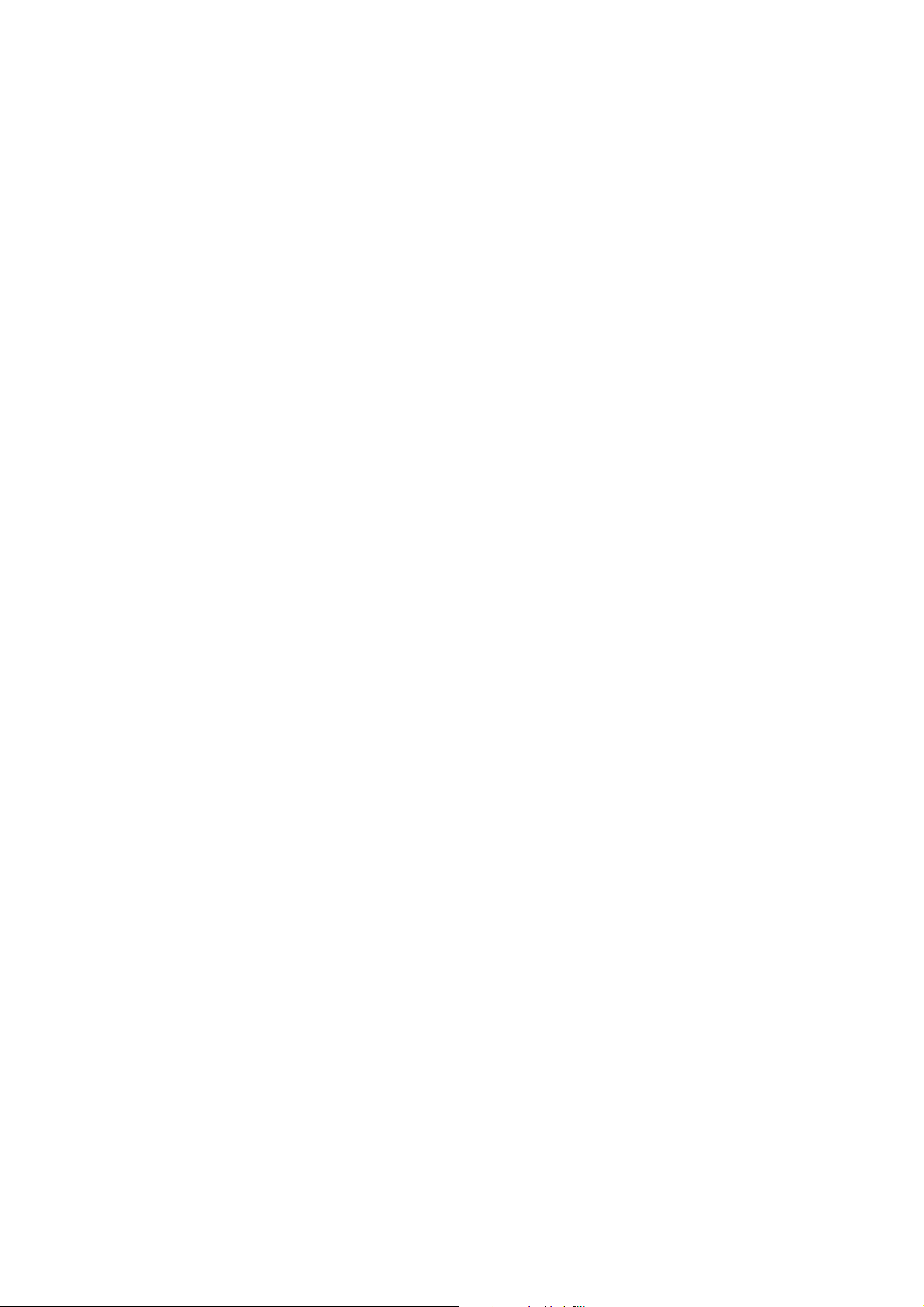
Installation och inställning
Använda CentreWare® Internet Services
Det här avsnittet omfattar:
• Öppna CentreWare® Internet Services på sidan 39
• Hitta skrivarens IP-adress på sidan 40
CentreWare® Internet Services ger åtkomst till skrivarens inbyggda webbserver. Med det här
programmet kan du enkelt hantera, konfigurera och övervaka nätverksanslutna skrivare via en
webbläsare på en nätverksansluten dator. Med CentreWare® Internet Services får administratörer
åtkomst till skrivarstatus, konfiguration, säkerhetsinställningar och diagnostikfunktioner. Programmet
innehåller dessutom särskilda utskriftsfunktioner som att skriva ut sparade jobb.
Med CentreWare® Internet Services kan du:
• Kontrollera status på tillbehör från datorn, så att du slipper gå till skrivaren.
• Komma åt information om jobbredovisning för att beräkna utskriftskostnader och planera inköp
av tillbehör.
• Felsöka problem med utskriftskvalitet med hjälp av inbyggd diagnostik.
• Söka efter nätverksskrivare och ta fram en lista över skrivare med hjälp av Nätverket. Listan
innehåller aktuell statusinformation och gör det möjligt att hantera skrivare oberoende av
nätverksservrar och operativsystem.
• Konfigurera skrivare från datorn. Med CentreWare® Internet Services är det enkelt att kopiera
inställningar mellan olika skrivare.
• Installera och använda ett enkelt webbläsarbaserat utskriftssystem. Marknadsföringsmaterial,
säljmaterial, blanketter och andra standardiserade och vanliga dokument kan sparas som en
grupp tillsammans med de ursprungliga drivrutinsinställningarna och vid behov snabbt skrivas ut
på nytt från vilken webbläsare som helst. För dessa funktioner krävs en skrivare med hårddisk.
• Komma åt onlinehandböcker och teknisk supportinformation på Xerox webbplats.
CentreWare® Internet Services kräver:
• En webbläsare och en TCP/IP-anslutning mellan skrivaren och nätverket (i Windows-, Macintoshoch UNIX-miljö).
• JavaScript måste ha aktiverats i webbläsaren. Om JavaScript har inaktiverats visas ett
varningsmeddelande och sidorna fungerar inte korrekt.
• TCP/IP och HTTP måste ha aktiverats i skrivaren.
Öppna CentreWare® Internet Services
1. Kontrollera att skrivaren är påslagen.
2. Öppna webbläsaren på datorn och ange skrivarens IP-adress i adressfältet. Skriv inte "www" före
adressen. Skriv adressen och avgränsa sifferblocken med punkt.
Om du vill ha mer information om CentreWare® Internet Services kan du klicka på Help (Hjälp) i
CentreWare® Internet Services för att öppna onlinehjälpen till CentreWare® Internet Services.
ColorQube 8570/8870 Färgskrivare
Användarhandbok
39
Page 40

Installation och inställning
Hitta skrivarens IP-adress
Du behöver känna till skrivarens IP-adress för att kunna använda CentreWare® Internet Services. Om
du inte känner till IP-adressen kan du skriva ut konfigurationssidan eller leta rätt på adressen på
skrivarens kontrollpanelmeny.
Så här skriver du ut konfigurationssidan:
1. Välj Information på kontrollpanelen och tryck på OK.
2. Välj Informationssidor > OK.
3. Välj Konfigurationssida > OK.
Så här visar du IP-adressen på skrivarens kontrollpanel:
1. Välj Information på kontrollpanelen och tryck på OK.
2. Välj Skrivaridentifikation > OK.
3. Välj den IP-adress som du vill se:
•TCP/IPv4-adress
•TCP/IPv6-adress
40
ColorQube 8570/8870 Färgskrivare
Användarhandbok
Page 41

Installation och inställning
Installera programmet
Det här avsnittet omfattar:
• Krav på operativsystem på sidan 41
• Tillgängliga skrivardrivrutiner på sidan 41
• Installera skrivardrivrutinen för Windows på sidan 42
• Installera skrivardrirvutinen till Macintosh OS X på sidan 43
• Installera skrivardrivrutinen för UNIX (Linux) på sidan 45
• Installera övriga drivrutiner på sidan 46
• Installera Xerox Support Centre (Xerox Kundtjänst) på sidan 47
Krav på operativsystem
• PC: Windows Vista, XP SP1 eller senare, Windows Server 2003 eller senare.
• Macintosh: OS X, version 10.3 eller senare.
• UNIX och Linux:
Skrivaren har stöd för anslutning till ett antal olika UNIX-plattformar via nätverksgränssnittet.
De arbetsstationer som för tillfället kan hanteras av CentreWare® för UNIX/Linux till en
nätverksansluten skrivare är:
• Sun Solaris 8, 9, 10
•IBM AIX 51 v5.3
• Hewlett-Packard HPUX 11.0 och 11i
•Linux Intel
Tillgängliga skrivardrivrutiner
Använd en Xerox-skrivardrivrutin om du vill använda särskilda utskriftsalternativ. Xerox tillhandahåller
drivrutiner för en mängd olika sidbeskrivningsspråk och operativsystem. Följande skrivardrivrutiner är
tillgängliga för skrivaren: Fler skrivardrivrutiner och uppdateringar finns på Xerox webbplats Drivrutiner
och nedladdningar:
• ColorQube 8570: www.xerox.com/office/CQ8570drivers
• ColorQube 8870: www.xerox.com/office/CQ8870drivers
Skrivardrivrutin Källa Beskrivning
Windows PostScript-drivrutin CD/DVD och webben PostScript-drivrutinen rekommenderas för
att du ska kunna dra full nytta av systemets
anpassade funktioner och äkta Adobe
PostScript. (standarddrivrutin)
Windows PCL5c-drivrutin Endast webben Den här drivrutinen används för program som
kräver PCL (Printer Command Language).
ColorQube 8570/8870 Färgskrivare
Användarhandbok
41
Page 42

Installation och inställning
Skrivardrivrutin Källa Beskrivning
Xerox Global Print Driver™
(Windows)
Xerox Mobile Express Driver™
(Windows)
Mac OS X-drivrutin (version 10.3
och senare)
UNIX PostScript-drivrutin Endast webben Med den här drivrutinen kan du skriva ut från ett
CD/DVD och webben Med den här drivrutinen kan du skriva ut från en
PC till alla Xerox-skrivare med PostScript-funktion.
Drivrutinen konfigureras automatiskt för den
aktuella skrivaren i samband med installationen.
Endast webben Med den här drivrutinen kan du skriva ut från en
PC till alla Xerox-skrivare med PostScriptfunktion. Detta är särskilt användbart för dig som
reser mycket och ofta använder olika skrivare.
CD/DVD och webben Med den här drivrutinen kan du skriva ut från
ett Mac OS X-operativsystem (version 10.3
och senare).
UNIX- eller Linux-operativsystem.
Installera skrivardrivrutinen för Windows
Följande anvisningar beskriver hur du installerar PostScript-drivrutinen från Software and
Documentation disc (skivan Programvara och dokumentation) som medföljde skrivaren. Information
om hur du installerar Windows PCL5-drivrutinen finns i Installera övriga drivrutiner på sidan 46.
1. Sätt in skivan i datorns CD- eller DVD-enhet. Gör så här om installationsprogrammet inte startar:
a. Klicka på Start och sedan på Kör.
b. Skriv följande i fönstret Kör: <CD- eller DVD-enhet>:\Setup.exe och klicka på OK.
2. Klicka på Språk längst ned på skärmen, välj önskat språk och klicka på OK.
3. Välj Installera skrivardrivrutin.
4. Klicka på Jag accepterar om du accepterar licensavtalet.
5. Markera ColorQube-skrivaren i listan Hittade skrivare och klicka på Nästa.
Obs! Om du installerar drivrutiner till en nätverksansluten skrivare och din skrivare inte visas i listan
kan du klicka på IP-adress eller DNS-namn högst upp i fönstret. Ange skrivarens IP-adress i fältet
och klicka på Sök för att söka efter skrivaren. Välj skrivare och klicka sedan på Nästa. Om du inte
känner till skrivarens IP-adress kan du skriva ut konfigurationssidan från kontrollpanelen eller fråga
systemadministratören. Information om hur du skriver ut konfigurationssidan finns i Hitta
skrivarens IP-adress på sidan 40.
6. Bekräfta standardinställningarna i dialogrutan Installationsalternativ och klicka på Installera.
7. Klicka på Slutför när installationen är slutförd.
42
ColorQube 8570/8870 Färgskrivare
Användarhandbok
Page 43

Installation och inställning
8. Läs informationen i rutan Vidarebefordran av information och gör något av följande:
• Om du vill aktivera vidarebefordring av information kontrollerar du att kryssrutan Aktivera
vidarebefordring av information är markerad och klickar på Stäng.
• Om du vill inaktivera vidarebefordring av information avmarkerar du kryssrutan Aktivera
vidarebefordring av information och klickar på Stäng.
9. Registrera skrivaren eller klicka på Stäng.
En testsida skrivs ut som bekräftar installationen.
Se även:
Online Support Assistant (Övriga supportsidor) på:
ColorQube 8570: www.xerox.com/office/CQ8570support
ColorQube 8870: www.xerox.com/office/CQ8870support
Installera skrivardrirvutinen till Macintosh OS X
Det här avsnittet omfattar:
• Installera skrivaren för Macintosh OS X version 10.3 på sidan 43
• Installera skrivaren för Macintosh OS X version 10.4 och 10.5 på sidan 44
Om skrivaren är ansluten till ett nätverk kan du konfigurera skrivaren via Bonjour (Rendezvous) eller
genom att ange skrivarens IP-adress vid LPD/LPR-anslutning på Macintosh OS X, version 10.3 och senare.
Om skrivaren inte är nätverksansluten ska du ansluta via USB. Mer information finns i USB-anslutning
på sidan 44.
Se även:
Online Support Assistant (Övriga supportsidor) på:
ColorQube 8570: www.xerox.com/office/CQ8570support
ColorQube 8870: www.xerox.com/office/CQ8870support
Installera skrivaren för Macintosh OS X version 10.3
Bonjour (Rendezvous)-anslutning
Så här installerar du skrivardrivrutinen från Software and Documentation disc (skivan Programvara
och dokumentation):
1. Sätt in skivan i datorns CD- eller DVD-enhet och kör installationsprogrammet.
2. Öppna Skrivarinställningar när drivrutinen har installerats.
Obs! Du hittar verktygen på hårddisken på Macintosh genom att öppna mappen Program och
därefter mappen Tillbehör.
3. Kontrollera att den första menyn har angetts till Bonjour (Rendezvous).
4. Välj skrivaren i fönstret.
ColorQube 8570/8870 Färgskrivare
43
Användarhandbok
Page 44

Installation och inställning
5. Välj Xerox bland tillverkarna i den nedre listrutan.
6. Markera skrivarmodellen i listan med Xerox-skrivare och klicka på Lägg till.
Obs! Om skrivaren inte identifierades bör du kontrollera att skrivaren är påslagen och att
Ethernet-kabeln är korrekt ansluten. Om du har kontrollerat att skrivaren är påslagen och korrekt
ansluten via en Ethernet-kabel, kan du pröva att lägga till skrivaren med hjälp av IP-adressen. Mer
information finns i anvisningarna nedan.
LPD/LPR-anslutning
1. Sätt in Software and Documentation disc (skivan Programvara och dokumentation) i datorns
CD- eller DVD-enhet och kör installationsprogrammet.
2. Öppna Skrivarinställningar när installationen är klar.
Obs! Du hittar verktygen på hårddisken på Macintosh genom att öppna mappen Program och
därefter mappen Tillbehör.
3. Klicka på Lägg till.
4. Välj IP-utskrift i den första listrutan.
5. Välj LPD/LPR i den andra listrutan.
6. Ange skrivarens IP-adress i fältet Skrivaradress. Kontrollera att fältet Könamn är tomt.
7. Välj Xerox på menyn Skrivarmodell och markera motsvarande PPD-fil.
8. Klicka på Lägg till. Skrivaren läggs till i listan.
USB-anslutning
1. Sätt in Software and Documentation disc (skivan Programvara och dokumentation) i datorns
CD- eller DVD-enhet och kör installationsprogrammet.
2. Öppna Skrivarinställningar när installationen är klar.
Obs! Du hittar verktygen på hårddisken på Macintosh genom att öppna mappen Program och
därefter mappen Tillbehör.
3. Klicka på Lägg till.
4. Välj USB i listrutan.
5. Välj skrivaren i fönstret.
6. Välj Xerox bland tillverkarna.
7. Välj lämplig skrivarkonfiguration i listan över tillgängliga skrivare.
8. Klicka på Lägg till.
Installera skrivaren för Macintosh OS X version 10.4 och 10.5
Så här installerar du skrivardrivrutinen från Software and Documentation disc (skivan Programvara
och dokumentation):
1. Sätt in skivan i datorns CD- eller DVD-enhet.
2. Klicka på Fortsätt på den första skärmen.
3. Klicka på Fortsätt på skärmen med licensavtalet.
4. Läs igenom licensavtalet och bekräfta det genom att klicka på Jag accepterar.
5. Klicka på Installera.
44
ColorQube 8570/8870 Färgskrivare
Användarhandbok
Page 45
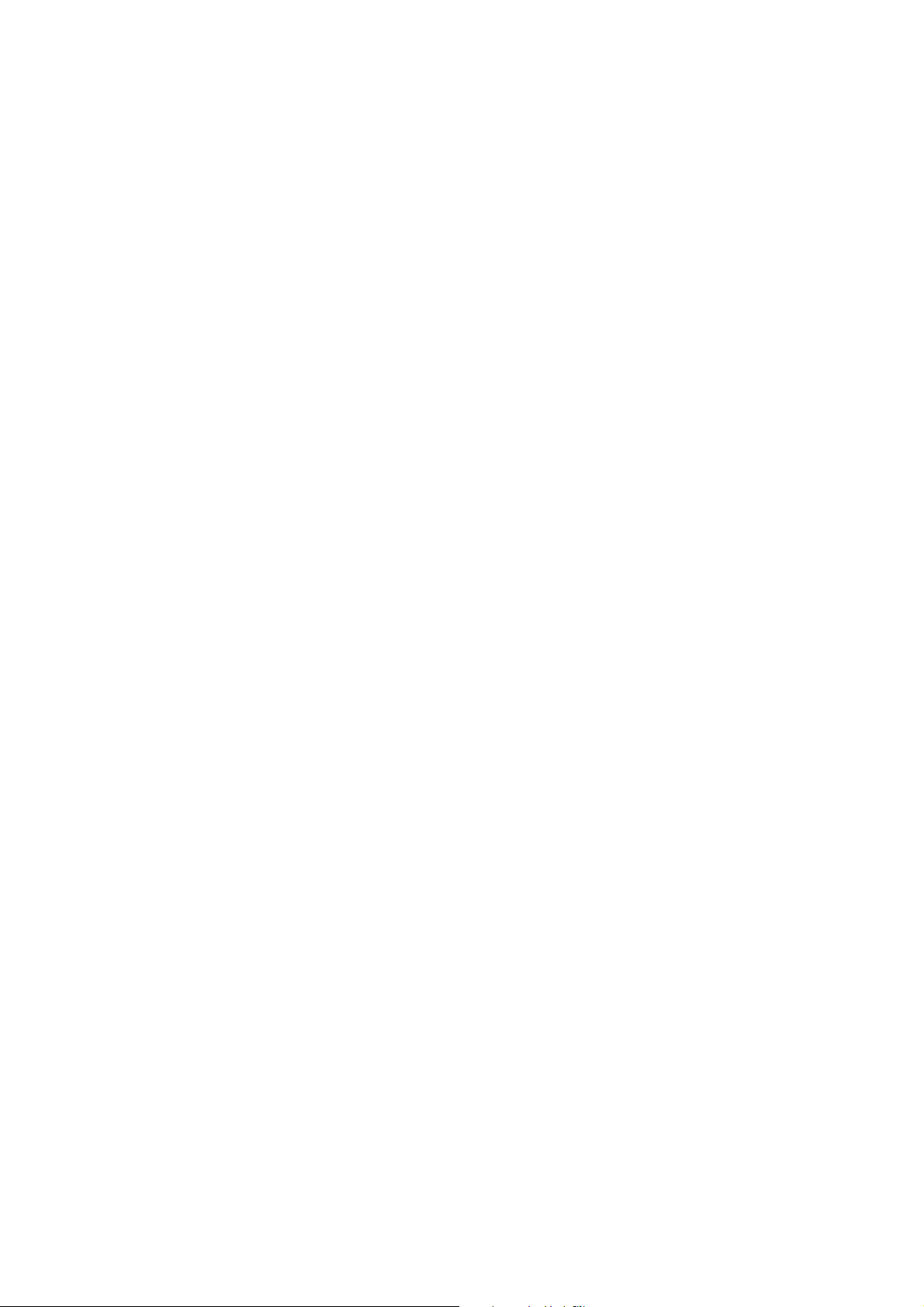
Installation och inställning
6. Skriv ditt lösenord om du blir uppmanad till detta och klicka på OK.
7. Gör något av följande på skärmen Välj skrivare efter installationen:
• Markera skrivaren om den inte visas i listan.
• Om skrivaren inte visas i listan och du har en nätverksanslutning kan du klicka på
IP-adress eller DNS-namn högst upp i installationsskärmen. Ange skrivarens IP-adress i
motsvarande fält.
8. Klicka på Fortsätt.
9. Markera skrivarmodellen i listrutan Välj skrivarmodell och klicka på Fortsätt.
10. Klicka på OK.
11. Registrera eventuellt skrivaren på skärmen Slutför och kontrollera att alternativet Skriv ut
provsida är markerat. Klicka på Fortsätt.
12. Klicka på Stäng på skärmen med meddelandet om att installationen är klar.
Installera skrivardrivrutinen för UNIX (Linux)
1. Gör följande på skrivaren:
a. Kontrollera att både TCP/IP-protokollet och rätt anslutning är aktiverade.
b. Gör något av följande på kontrollpanelen:
• Låt skrivaren ställa in en DHCP-adress.
• Ange IP-adress manuellt.
c. Skriv ut konfigurationssidan och behåll den som referens. Mer information finns i
Konfigurationssida på sidan 23.
2. Gör följande på datorn:
a. Öppna lämplig webbsida för skrivaren:
• ColorQube 8570: www.xerox.com/office/CQ8570drivers
• ColorQube 8870: www.xerox.com/office/CQ8870drivers
b. Välj UNIX på den nedrullningsbara menyn Operating System (Operativsystem) och klicka på
Go (Start).
c. Klicka på CentreWare® for Unix för aktuellt operativsystem. Det här är baspaketet som
måste installeras före skrivarpaketet.
d. Klicka på knappen Start för att starta nedladdningen.
e. Upprepa steg a och b och klicka på länken Printer Package for use with CentreWare® for
Unix installers (Skrivarpaket till CentreWare® for Unix-installationsprogram).
f. Klicka på knappen Start för att starta nedladdningen.
g. Klicka på länken Installationshandledning i webbläsaren och följ installationsanvisningarna.
Obs! Om det inträffar problem med utskriftskvaliteten eller om jobbet inte skrivs ut, kan du gå till
PhaserSMART Technical Support via CentreWare® Internet Services. Mer information finns i
anvisningarna nedan.
Så här öppnar du PhaserSMART - teknisk support:
1. Starta webbläsaren.
2. Ange skrivarens IP-adress i webbläsarens adressfält.
3. Välj Support.
4. Klicka på länken PhaserSMART Diagnostic Tool så att du kommer till PhaserSMART.
ColorQube 8570/8870 Färgskrivare
Användarhandbok
45
Page 46

Installation och inställning
Installera skrivaren när CUPS används som utskriftsbuffert
När CUPS används som utskriftsbuffert måste du lägga till skrivarens PPD-fil i katalogen
/usr/share/cups/model/Xerox.
Så här installerar du PPD-filen:
1. Öppna lämplig webbsida för skrivaren:
• ColorQube 8570: www.xerox.com/office/CQ8570drivers
• ColorQube 8870: www.xerox.com/office/CQ8870drivers
2. Välj UNIX på den nedrullningsbara menyn Operating System (Operativsystem) och klicka på
Go (Start).
3. Klicka på länken PPD Files using CUPS Printing Services (PPD-filer med CUPS Printinc Services).
4. Klicka på knappen Start för att starta nedladdningen.
5. Klicka på länken README i webbläsaren och följ installationsanvisningarna.
Installera övriga drivrutiner
Andra drivrutiner som kan användas inkluderar Xerox Mobile Express Driver, PCL5c-skrivardrivrutinen
för Windows och drivrutinsversioner för olika Windows-operativsystem som exempelvis Windows Vista
x64. Du kan hämta de här drivrutinerna via webben.
Så här installerar du andra drivrutiner:
1. Sätt in Software and Documentation disc (skivan Programvara och dokumentation) i datorns
CD- eller DVD-enhet. Gör så här om installationsprogrammet inte startar:
a. Klicka på Start och sedan på Kör.
b. Skriv följande i fönstret Kör: <CD- eller DVD-enhet>:\Setup.exe och klicka på OK.
2. Klicka på Alternativa drivrutiner (kräver Internetanslutning).
3. Markera aktuellt operativsystem i rutan Operating System på webbplatsen för skrivaren och välj
eventuellt önskat språk i rutan Language. Klicka på Go (Start) för att söka efter drivrutiner.
4. Leta rätt på önskad drivrutin i listan, klicka på länken och följ anvisningarna för att hämta och
installera drivrutinen.
46
ColorQube 8570/8870 Färgskrivare
Användarhandbok
Page 47

Installation och inställning
Installera Xerox Support Centre (Xerox Kundtjänst)
Hämta och installera Xerox Support Centre (Xerox Kundtjänst). Det finns en länk till filerna på Software
and Documentation disc (skivan Programvara och dokumentation).
1. Sätt in skivan i datorns CD- eller DVD-enhet. Gör så här om installationsprogrammet inte startar:
a. Klicka på Start och sedan på Kör.
b. Skriv följande i fönstret Kör: <CD- eller DVD-enhet>:\Setup.exe och klicka på OK.
2. Klicka på Handböcker och självstudiematerial.
3. Klicka på Installera Xerox Support Centre (Xerox Kundtjänst) via Internet.
4. Klicka på Spara i dialogrutan Filhämtning och spara Kundtjänst-filen på datorn.
5. Dubbelklicka på den sparade filen. Klicka på Fortsätt i installationsfönstret.
6. Klicka på Slutför när installationen är slutförd.
ColorQube 8570/8870 Färgskrivare
Användarhandbok
47
Page 48

Installation och inställning
Inställningar för strömsparläge
Det här avsnittet omfattar:
• Strömsparläge på sidan 48
• Snabb återgång på sidan 49
Inställningarna för strömsparläget styr skrivarens strömsparfunktion.
Strömsparläge
Det här avsnittet omfattar:
• Konfigurera strömsparläget på sidan 48
• Aktivera och inaktivera strömsparläget på sidan 49
ColorQube 8570/8870-skrivare är utrustad med inställningar för strömsparläge som är utformade för
att sänka energiförbrukningen utan att skrivaren behöver stängas av. Du kan ange inställningarna på
kontrollpanelen eller via CentreWare® Internet Services. Tryck på knappen Strömsparläge på
kontrollpanelen när du vill aktivera eller inaktivera strömsparläget.
Konfigurera strömsparläget
Så här konfigurerar du strömsparläget via kontrollpanelen:
1. Välj Skrivarinställningar och tryck på OK.
2. Välj Skrivarkontroller > OK.
3. Välj Uppvärmningsläge > OK.
4. Välj önskat uppvärmningsläge:
• Jobb aktiverat: Skrivaren värms upp när den tar emot en utskrift.
• Planerat: Skrivaren värms upp vid förinställda tider. Om du väljer det här alternativet måste
du ange alternativen för uppvärmning i CentreWare® Internet Services. Öppna CentreWare®
Internet Services och klicka på knappen Help (Hjälp) för att läsa information.
• Intelligent Ready: Skrivaren bevakar automatiskt skrivaranvändningen och värms upp
baserat på användningen.
5. Tryck på OK.
48
ColorQube 8570/8870 Färgskrivare
Användarhandbok
Page 49

Installation och inställning
Aktivera och inaktivera strömsparläget
1. Om strömsparlägesknappen på kontrollpanelen blinkar långsamt är strömsparläget aktiverat.
Tryck på den blinkande knappen om du vill inaktivera strömsparläget.
2. Om strömsparlägesknappen är släckt kan skrivaren inte sättas i strömsparläge. Vänta tills knappen
lyser och tryck då på den.
Obs! Du kan inte aktivera strömsparläget om inte skrivaren bearbetar en utskrift, värmer upp,
rengörs eller stängs av. Strömsparlägesknappen är släckt när strömsparläget inte kan aktiveras.
Se även:
Kontrollpanel på sidan 20
Snabb återgång
När Snabb återgång har aktiverats inaktiveras strömsparläget och vänteläget snabbare.
Funktionen medför också att de standardinställda tidsgränserna för strömsparläge ändras och att
energiförbrukningen ökar.
Så här aktiverar eller inaktiverar du Snabb återgång via kontrollpanelen:
1. Välj Skrivarinställningar och tryck på OK.
2. Välj Skrivarkontroller > OK.
3. Välj Snabb återgång > OK. Tryck på OK en gång till om du vill ändra inställningen.
Obs! Du kan också ange Snabb återgång via CentreWare® Internet Services. Du kan få mer
information genom att klicka på Help (Hjälp) i CentreWare® Internet Services.
ColorQube 8570/8870 Färgskrivare
Användarhandbok
49
Page 50

Installation och inställning
50
ColorQube 8570/8870 Färgskrivare
Användarhandbok
Page 51

Utskrift
Det här kapitlet innehåller:
• Utskrift – översikt på sidan 52
• Material som stöds på sidan 53
• Fylla på material på sidan 56
• Ställa in alternativ för pappershantering på sidan 63
• Skriva ut på specialmaterial på sidan 66
• Använda anpassade pappersstorlekar på sidan 81
• Skapa anpassade papperstyper på sidan 84
• Välja utskriftsalternativ på sidan 85
• Skriva ut på bägge sidor av papperet på sidan 93
• Skriva ut flera sidor på ett enda ark (N-upp) på sidan 98
• Skriva ut häften på sidan 99
• Förstora och förminska sidor på sidan 101
• Använda färgkorrigering på sidan 103
• Skriva ut i svartvitt på sidan 105
• Skriva ut avdelare på sidan 106
• Skriva ut omslag på sidan 107
• Skriva ut vattenstämplar på sidan 109
• Skriva ut spegelvända bilder på sidan 111
• Skriva ut specialjobbtyper på sidan 113
4
ColorQube 8570/8870 Färgskrivare
Användarhandbok
51
Page 52

Utskrift
Utskrift – översikt
1. Välj material som är lämpligt för skrivaren. Mer information finns i Material som stöds på sidan 53.
2. Fyll på materialet i önskat fack och ange, om du blir uppmanad till detta, pappersstorlek och
papperstyp på skrivarens kontrollpanel.
3. Öppna dialogrutan med utskriftsinställningar i det program som du skriver ut från.
4. Välj skrivaren i listan.
5. Öppna dialogrutan med drivrutinsegenskaper.
6. Ändra drivrutinsinställningarna vid behov och gör följande:
Windows: Klicka på OK och sedan på Skriv ut.
Macintosh: Klicka på Skriv ut.
Se även:
Fylla på material på sidan 56
Välja utskriftsalternativ på sidan 85
Skriva ut på specialmaterial på sidan 66
52
ColorQube 8570/8870 Färgskrivare
Användarhandbok
Page 53

Utskrift
Material som stöds
Det här avsnittet omfattar:
• Recommended Media Lists (Rekommenderad materiallista) på sidan 53
• Beställa material på sidan 53
• Allmänna riktlinjer för påfyllning av material på sidan 54
• Material som kan skada skrivaren på sidan 54
• Anvisningar för pappersförvaring på sidan 54
• Pappersstorlekar och ytvikter som stöds på sidan 55
Skrivaren har konstruerats för att kunna användas med olika typer av material. Följ anvisningarna i det
här avsnittet så får du bästa utskriftskvalitet samtidigt som du undviker pappersstopp.
Bästa resultat får du om du använder Xerox-material som är avsett för ColorQube 8570/8870-skrivare.
Recommended Media Lists (Rekommenderad materiallista)
Du kan hämta en komplett lista över rekommenderade materialtyper som uppdateras regelbundet:
• Skrivaren ColorQube 8570:
Recommended Media List (Rekommenderad materiallista) (USA): www.xerox.com/paper
Recommended Media List (Rekommenderad materiallista) (Europa): www.xerox.com/europaper
• Skrivaren ColorQube 8870:
Recommended Media List (Rekommenderad materiallista) (USA): www.xerox.com/paper
Recommended Media List (Rekommenderad materiallista) (Europa): www.xerox.com/europaper
Du kan också skriva ut sidan Papperstips som innehåller en praktisk lista över de vanliga papperstyper
och pappersstorlekar som kan skrivas ut från varje fack. Mer information finns i Pappersstorlekar och
ytvikter som stöds på sidan 55.
Beställa material
Beställ papper, OH-film eller annat specialmaterial genom att kontakta en lokal återförsäljare eller gå
till Xerox webbplats för tillbehör för skrivaren:
• ColorQube 8570: www.xerox.com/office/CQ8570supplies
• ColorQube 8870: www.xerox.com/office/CQ8870supplies
FÖRSIKTIGHET! Skador som orsakas av felaktigt papper, OH-film eller annat specialmaterial
omfattas inte av Xerox garanti, serviceavtal eller Total Satisfaction Guarantee (Garanti för
fullständig belåtenhet). Total Satisfaction Guarantee (Garanti för fullständig belåtenhet) finns i
USA och Kanada. Omfattningen kan variera utanför dessa länder. Kontakta en lokal återförsäljare
för mer information.
Se även:
Beställa tillbehör på sidan 134
ColorQube 8570/8870 Färgskrivare
Användarhandbok
53
Page 54

Utskrift
Allmänna riktlinjer för påfyllning av material
Följ dessa riktlinjer när du fyller på papper och material i facken:
• Använd bara rekommenderad OH-film. Utskriftskvaliteten kan variera om du använder OH-film
av annan sort.
• Skriv inte ut på etikettark som saknar etiketter.
• Skriv inte ut CD-etiketter med den här skrivaren.
• Använd endast papperskuvert. Skriv endast ut kuvert enkelsidigt.
• Lägg inte i för mycket papper i pappersfacken.
• Justera styrskenorna så att de passar materialets storlek.
Se även:
Skriva ut på OH-film på sidan 66
Utskrift på kuvert på sidan 69
Skriva ut på etiketter på sidan 73
Skriva ut på glättat papper på sidan 76
Skriva ut på papper med anpassad storlek på sidan 83
Material som kan skada skrivaren
Skrivaren är utformad för en mängd olika materialtyper. Vissa materialtyper kan emellertid orsaka
sämre utskriftskvalitet, fler pappersstopp eller skador på skrivaren.
Använd inte följande:
• Ojämnt eller poröst material
• Annat plastmaterial än rekommenderad OH-film
• Papper med utstansningar eller perforeringar
• Hålat papper med hålet mitt på kortsidan
• Papper med klamrar
• Kuvert med fönster, spännen, sidoskarvar eller självhäftande etiketter
Anvisningar för pappersförvaring
Bäst utskriftskvalitet får du om du förvarar papper och annat material på lämplig plats.
• Förvara papperet mörkt, svalt och relativt torrt. De flesta pappersvaror tar lätt skada av ultraviolett
ljus (UV) och synligt ljus. UV-strålning som avges från solen och lysrör är särskilt skadligt för
pappersvaror. Reducera i möjligaste mån pappersvarornas exponering för synligt ljus.
• Försök hålla konstant temperatur och relativ luftfuktighet.
• Undvik att förvara papper i vind eller källare, kök eller garage. Sådana utrymmen är ofta fuktiga.
• Förvara papperet plant, på pallar eller hyllor, i kartonger eller skåp.
• Undvik mat och dryck i närheten av den plats där papper förvaras eller hanteras.
54
ColorQube 8570/8870 Färgskrivare
Användarhandbok
Page 55

Utskrift
• Öppna inte förslutna pappersförpackningar förrän de ska läggas i skrivaren. Låt papperet ligga
kvar i originalförpackningen. De flesta färdigskurna papperstyper på marknaden har ett omslag
som har en invändig yta som hindrar papperet från att torka ut eller dra till sig fukt.
• Visst särskilda material är förpackade i återförslutningsbara påsar. Förvara materialet i påsen tills
det ska användas. Behåll material som inte används i påsen och återförsegla den som skydd.
Pappersstorlekar och ytvikter som stöds
På sidan Papperstips anges vilka typer av papper, OH-film och annat specialmaterial samt tillåtna
materialstorlekar som kan placeras i facken för enkelsidig och automatisk dubbelsidig utskrift.
Så här skriver du ut sidan Papperstips:
1. Välj Information på kontrollpanelen och tryck på OK.
2. Välj Informationssidor > OK.
3. Välj Sidan med papperstips > OK.
Sidan Papperstips skrivs ut.
Se även:
Recommended Media Lists (Rekommenderad materiallista) på sidan 53
ColorQube 8570/8870 Färgskrivare
Användarhandbok
55
Page 56

Utskrift
Fylla på material
Det här avsnittet omfattar:
• Fylla på papper i fack 1 på sidan 56
• Använda manuell matning på sidan 58
• Fylla på papper i fack 2, 3, 4 eller 5 på sidan 59
Fylla på papper i fack 1
Obs! Anvisningar om hur du fyller på specialmaterial finns i de separata avsnitten i Skriva ut på
specialmaterial på sidan 66.
Följande typer av material kan användas i fack 1. Skriv ut sidan Papperstips om du vill se vilka ytvikter
som är tillåtna. Mer information finns i Pappersstorlekar och ytvikter som stöds på sidan 55:
• Vanligt papper (bond)
• Brevhuvud
•Färgat papper
•Kortpapp
•Indexkortpapp
• Papper med anpassad storlek
•Glättat papper
• Hålslaget (långsida)
• Etiketter
•Kuvert
•OH-film
• Förtryckt papper (papper med tryck på ena sidan)
• Specialmaterial inklusive visitkort, fotopapper, vykort, hålat papper, Xerox Digital Color
Duradocument-papper och trefalsade broschyrer
Fack 1 rymmer högst:
• 100 ark vanligt papper (80 g/m²)
• 50 OH-filmark, vykort, etikettark eller ark med glättat papper
•10 kuvert
Se även:
Använda anpassade pappersstorlekar på sidan 81
56
ColorQube 8570/8870 Färgskrivare
Användarhandbok
Page 57

Så här fyller du på papper i fack 1:
8X70-006
8X70-007
8X70-090
1. Öppna fack 1 genom att dra handtaget utåt-nedåt.
2. Öppna fackets förlängning.
Utskrift
3. Lägg i papperet i facket. Vid enkelsidig utskrift, lägg i den sida som ska skrivas ut vänd nedåt så att
överkanten av papperet matas in i skrivaren först.
ColorQube 8570/8870 Färgskrivare
Användarhandbok
57
Page 58

Utskrift
8X70-126
4. Justera styrskenorna så att de passar pappersstorleken.
5. Tryck på OK på skrivarens kontrollpanel om du vill använda den aktuella inställningen för facket.
Gör följande om du fyller på en ny pappertyp eller pappersstorlek i facket:
a. Välj Inställning av pappersfack > OK på skrivarens kontrollpanel.
b. Välj Papper för fack 1 > OK.
c. Välj Ändra inställningar > OK.
d. Välj pappersstorlek och tryck på OK.
e. Välj papperstyp och tryck på OK.
Se även:
Skriva ut på specialmaterial på sidan 66
Använda anpassade pappersstorlekar på sidan 81
Använda manuell matning
Fack 1 kan användas som manuell dokumentmatare. Om du till exempel använder brevpapper och inte
vill att andra ska använda det av misstag, kan du ställa in skrivaren så att den meddelar när det är dags
att fylla på papper för utskriften.
Så här väljer du manuell matning i Windows:
1. Öppna dialogrutan Skriv ut i det aktuella programmet, markera skrivaren och öppna
inställningarna för skrivardrivrutinen.
2. Klicka på pilknappen till höger om pappersöversikten på fliken Papper/Utmatning och välj Välj
efter magasin och sedan Manuell matning (magasin 1).
3. Klicka på Ja i dialogrutan Manuell matning.
4. Spara drivrutinsinställningarna genom att klicka på OK.
5. Skicka utskriften.
6. Ta bort allt papper i fack 1 när du blir uppmanad till detta och fyll på lämpligt material till
utskriften. Utskriften startar.
58
ColorQube 8570/8870 Färgskrivare
Användarhandbok
Page 59

Utskrift
Så här väljer du manuell matning i Macintosh OS X version 10.3 och senare:
1. Öppna dialogrutan Skriv ut i det aktuella programmet och välj ColorQube 8570/8870skrivare-skrivaren.
2. Välj Pappersmatning på den nedrullningsbara menyn.
3. Välj Manuell matning fack 1 (MPT) på menyn Alla sidor från.
4. Klicka på Skriv ut.
5. Ta bort allt papper i fack 1 när du blir uppmanad till detta och fyll på lämpligt papper till utskriften.
Utskriften startar.
Se även:
Fylla på papper i fack 1 på sidan 56
Fylla på papper i fack 2, 3, 4 eller 5
Obs! Anvisningar om hur du fyller på specialmaterial finns i de separata avsnitten i Skriva ut på
specialmaterial på sidan 66.
Följande typer av material kan användas i fack 2–5. Skriv ut sidan Papperstips om du vill se vilka
ytvikter som är tillåtna. Mer information finns i Pappersstorlekar och ytvikter som stöds på sidan 55.
•Vanligt papper
• Brevhuvud
• Förtryckt papper (papper med tryck på ena sidan)
•Glättat papper
•Färgat papper
•Kortpapp
• Kuvert: nr 10 Commercial, C5 (endast sidoflik), och DL
• Etiketter
• Specialmaterial inklusive vykort, hålslaget papper, fotopapper för hög upplösning med vax samt
trefalsade broschyrer
•OH-film
Fack 2–5 rymmer vardera högst:
• 525 ark vanligt papper (80 g/m
2
)
• 120 OH-filmark, vykort, etikettark eller ark med glättat papper
•40–60 kuvert
Se även:
Använda anpassade pappersstorlekar på sidan 81
ColorQube 8570/8870 Färgskrivare
59
Användarhandbok
Page 60
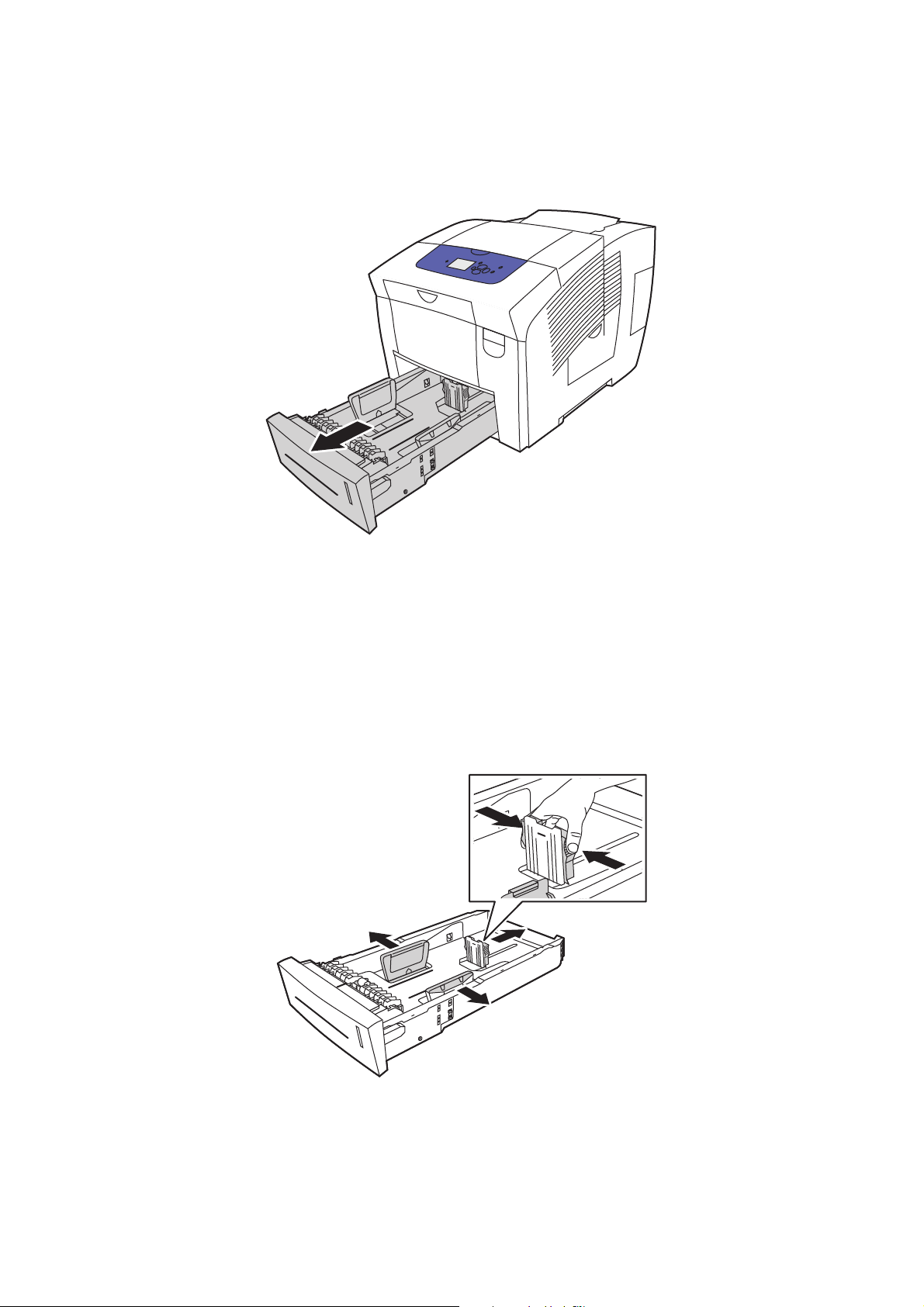
Utskrift
8X70-002
8X70-029
Så här fyller du på papper i fack 2, 3, 4 eller 5:
1. Ta ut facket ur skrivaren.
2. Dra eventuellt ut styrskenorna så att de passar den aktuella pappersstorleken.
Obs! Styrskenorna identifierar pappersstorleken baserat på hur de ställs in i facket. Detta är viktigt,
eftersom vissa inställningar kräver att papperet i facket överensstämmer med den pappersstorlek
och papperstyp som har valts på kontrollpanelen. Om Autoval har aktiverats i fältet Papper i
skrivardrivrutinen måste skrivaren identifiera pappersstorlekarna i facken så att rätt papper
används till varje utskrift.
• Längdstyrskena: För ihop sidorna på styrskenan och skjut den sedan så att pilen på
styrskenan pekar på aktuell pappersstorlek på fackets botten. När rätt läge är inställt klickar
skenan på plats.
• Breddstyrskenor: Skjut breddstyrskenorna så att pilarna på dem pekar på aktuell
pappersstorlek på fackets botten. När rätt läge är inställt klickar skenorna på plats.
60
ColorQube 8570/8870 Färgskrivare
Användarhandbok
Page 61

3. Lägg i materialet i facket.
8X70-092
XEROX
8X70-113
8X70-108
Vid enkelsidig utskrift placerar du sidan som ska skrivas ut vänd uppåt och med sidans överkant
vänd mot fackets framkant.
FÖRSIKTIGHET! Inuti facket finns olika maxstreck för olika typer av material. Fyll inte på material
ovanför motsvarande maxstreck. Om du fyller på för mycket kan det inträffa pappersstopp.
Utskrift
4. Justera styrskenorna vid behov så att de passar det aktuella materialet i facket.
Obs! Även om styrskenorna är korrekt inställda kan det finnas ett tomt utrymme mellan papperet
och skenorna.
ColorQube 8570/8870 Färgskrivare
Användarhandbok
61
Page 62

Utskrift
8X70-005
5. Sätt tillbaka facket på sin plats och tryck in det helt i skrivaren.
6. På skrivarens kontrollpanel:
a. Välj Inställning av pappersfack och tryck på OK.
b. Välj aktuellt fack: Papperstyp för 2, Papperstyp för fack 3, Papperstyp för fack 4 eller
Papperstyp för fack 5.
c. Tryck på OK.
d. Välj önskad papperstyp och tryck på OK.
62
ColorQube 8570/8870 Färgskrivare
Användarhandbok
Page 63

Utskrift
Ställa in alternativ för pappershantering
Det här avsnittet omfattar:
• Välja fack 1-läge på sidan 63
• Ställa in fack 1-varningen på sidan 64
• Välja Läge för fack 2–N på sidan 65
Pappershantering avser hur skrivaren bestämmer vilket fack som ska användas vid utskrift och om det
ska visas ett meddelande om att ange papperstyp och pappersstorlek när du fyller på papper.
Välja fack 1-läge
I inställningen för fack 1-läge anges:
• Hur papperstypen och pappersstorleken ska identifieras när du fyller på papper i fack 1.
• Om fack 1 ska användas automatiskt vid alla utskrifter när det finns papper i facket.
Inställning i fack 1-läge Beskrivning
Permanent Pappersstorleken och papperstypen anges på kontrollpanelen på
menyn Inställning av pappersfack > Papper i fack 1. Fack 1 används
inte automatiskt så fort det innehåller papper och inget annat fack har
angetts specifikt för utskriften.
Statiskt Samma som Permanent utöver att pappersstorleken och papperstypen
kan anges i samband med påfyllning i fack 1 om:
• Fack 1 varning inte har angetts till Ingen.
• Ett felmeddelande på kontrollpanelen anger att du ska fylla
på papper.
Dynamiskt (standard) Samma som Statiskt utöver att pappersstorleken och papperstypen
kan anges av den första utskrift som använder facket efter påfyllning.
Storleken och typen bestäms av inställningarna för den
första utskriften.
Automatiskt Samma som Dynamiskt utöver att skrivaren skriver ut från fack 1 när
det innehåller papper, om inte ett annat fack anges av utskriften.
Ange fackläge via skrivarens kontrollpanel eller via CentreWare® Internet Services.
Så här aktiverar du Fack 1-läge via kontrollpanelen:
1. Välj Inställning av pappersfack på kontrollpanelen och tryck på OK.
2. Välj Fack 1-läge > OK.
3. Markera ett alternativ med hjälp av Upp-pil och Ned-pil och tryck på OK.
4. Stäng menyn genom att trycka på Bakåt tills du återkommer till huvudmenyn.
ColorQube 8570/8870 Färgskrivare
Användarhandbok
63
Page 64

Utskrift
Så här aktiverar du Fack 1-läge via CentreWare® Internet Services:
1. Starta webbläsaren och ange skrivarens IP-adress i adressfältet. För information om hur du hittar
skrivarens IP-adress, se Hitta skrivarens IP-adress på sidan 40.
2. Klicka på Properties (Egenskaper) på sidan CentreWare® Internet Services.
3. Öppna mappen General (Allmänt) i den vänstra navigationspanelen och klicka på länken Printer
Defaults (Standardinställningar för skrivare).
4. Välj önskad inställning i listan Tray 1 Mode (Fack 1-läge) i avsnittet User
Preferences (Användarinställningar).
5. Rulla längst ned på sidan och klicka på Save Changes (Spara ändringar).
Ställa in fack 1-varningen
Fackvarning för fack 1 uppmanar dig att bekräfta aktuell fackinställning eller ange korrekt papperstyp
och pappersstorlek. Använd inställning för fackvarning för fack 1 när du vill aktivera eller inaktivera
varningen på kontrollpanelen för fack 1 och ange hur länge varningen ska visas på kontrollpanelen.
Så här aktiverar du Fack 1 varning via kontrollpanelen:
1. Välj Inställning av pappersfack på kontrollpanelen och tryck på OK.
2. Välj Fack 1 varning > OK.
3. Välj ett av följande:
• Ingen: Det visas ingen varning om att fylla på papper i fack 1.
• 30 sekunder: Varningen visas i 30 sekunder när det behöver fyllas på papper i fack 1.
• Oändligt: Varningen visas utan tidsgräns när det behöver fyllas på papper i fack 1.
4. Tryck på OK.
Så här aktiverar du Fack 1 varning via CentreWare® Internet Services:
1. Starta webbläsaren och ange skrivarens IP-adress i adressfältet. För information om hur du hittar
skrivarens IP-adress, se Hitta skrivarens IP-adress på sidan 40.
2. Klicka på Properties (Egenskaper) på sidan CentreWare® Internet Services.
3. Öppna mappen General (Allmänt) i den vänstra navigationspanelen och klicka på länken Printer
Defaults (Standardinställningar för skrivare).
4. Välj önskat alternativ i listan Tray 1 Prompt (Fack 1 varning) i avsnittet User
Preferences (Användarinställningar):
• None (Ingen): Det visas ingen varning om att fylla på papper i fack 1.
• 30 Seconds (30 sekunder): Varningen visas i 30 sekunder när det behöver fyllas på papper i
fac k 1.
• Infinite (Oändligt): Varningen visas utan tidsgräns när det behöver fyllas på papper i fack 1.
5. Klicka på Save Changes (Spara ändringar) längst ned på sidan.
64
ColorQube 8570/8870 Färgskrivare
Användarhandbok
Page 65

Utskrift
Välja Läge för fack 2–N
Inställningen Läge för fack 2–N anger hur pappersstorleken och papperstypen identifieras i facken om
storleken och typen inte anges på kontrollpanelen i samband med påfyllning av nytt papper.
Obs! Om skrivaren inte är utrustad med extra fack visas bara Läge för fack 2. Om skrivaren är
utrustad med extra fack avser "N" facket med det högsta numret.
Inställning i Läge för fack 2 Beskrivning
Permanent Pappersstorleken och papperstypen anges på kontrollpanelen på
menyn Inställning av pappersfack> Papper i fack 2.
Statiskt Samma som Permanent utöver att pappersstorleken och papperstypen
kan anges i samband med påfyllning i fack 2 när det visas ett
felmeddelande om att fylla på papper i kontrollpanelen.
Dynamiskt (standard) Samma som Statiskt utöver att pappersstorleken och papperstypen kan
anges av den första utskrift som använder facket efter påfyllning.
Storleken och typen bestäms av inställningarna för den första utskriften.
Facklägen kan anges via kontrollpanelen eller via CentreWare® Internet Services.
Så här aktiverar du Läge för fack 2–N via kontrollpanelen:
1. Välj Inställning av pappersfack på kontrollpanelen och tryck på OK.
2. Välj Läge för fack 2 > OK.
3. Markera ett alternativ med hjälp av Upp-pil och Ned-pil och tryck på OK.
4. Stäng menyn genom att trycka på Bakåt tills du återkommer till huvudmenyn.
Så här aktiverar du Läge för fack 2–N via CentreWare® Internet Services:
1. Starta webbläsaren och ange skrivarens IP-adress i adressfältet. För information om hur du hittar
skrivarens IP-adress, se Hitta skrivarens IP-adress på sidan 40.
2. Klicka på Properties (Egenskaper) på sidan CentreWare® Internet Services.
3. Öppna mappen General (Allmänt) i den vänstra navigationspanelen och klicka på länken Printer
Defaults (Standardinställningar för skrivare).
4. Välj önskad inställning i listan Tray 2–N Mode (Läge för fack 2–N) i avsnittet User
Preferences (Användarinställningar).
5. Rulla längst ned på sidan och klicka på Save Changes (Spara ändringar).
Se även:
Skriva ut på specialmaterial på sidan 66
ColorQube 8570/8870 Färgskrivare
Användarhandbok
65
Page 66

Utskrift
Skriva ut på specialmaterial
Det här avsnittet omfattar:
• Skriva ut på OH-film på sidan 66
• Utskrift på kuvert på sidan 69
• Skriva ut på etiketter på sidan 73
• Skriva ut på glättat papper på sidan 76
• Skriva ut på hålslaget papper på sidan 78
Beställ papper, OH-film eller annat specialmaterial genom att kontakta en lokal återförsäljare eller gå
till Xerox webbplats för tillbehör för skrivaren:
• ColorQube 8570: www.xerox.com/office/CQ8570supplies
• ColorQube 8870: www.xerox.com/office/CQ8870supplies
Se även:
Skrivaren ColorQube 8570:
Recommended Media List (Rekommenderad materiallista, USA): www.xerox.com/paper
Recommended Media List (Rekommenderad materiallista, Europa): www.xerox.com/europaper
Skrivaren ColorQube 8870:
Recommended Media List (Rekommenderad materiallista, USA): www.xerox.com/paper
Recommended Media List (Rekommenderad materiallista, Europa): www.xerox.com/europaper
Skriva ut på OH-film
Det här avsnittet omfattar:
• Anvisningar för utskrift på OH-film på sidan 66
• Skriva ut på OH-film från fack 1 på sidan 67
• Skriva ut OH-film från fack 2, 3, 4 eller 5 på sidan 68
OH-film kan skrivas ut från vilket fack som helst. Den kan bara skrivas ut enkelsidigt. Använd bara sådan
OH-film som rekommenderas för vaxskrivare.
FÖRSIKTIGHET! Skador som orsakas av felaktigt papper, OH-film eller annat specialmaterial
omfattas inte av Xerox garanti, serviceavtal eller Total Satisfaction Guarantee (Garanti för
fullständig belåtenhet). Total Satisfaction Guarantee (Garanti för fullständig belåtenhet) finns i
USA och Kanada. Omfattningen kan variera utanför dessa länder. Kontakta en lokal återförsäljare
för mer information.
Anvisningar för utskrift på OH-film
• Ta bort allt papper innan du fyller på OH-film i facket.
• Lägg inte i mer än 50 OH-filmark i fack 1. Lägg inte i mer än 400 OH-filmark i fack 2–5. Om för
många ark läggs i, kan de fastna i skrivaren.
66
ColorQube 8570/8870 Färgskrivare
Användarhandbok
Page 67

Utskrift
8X70-101
• Håll OH-filmen i kanterna med båda händerna. Fingeravtryck eller veck kan ge dålig utskriftskvalitet.
• Använd endast rekommenderad OH-film.
• Ändra papperstypen till OH-film på kontrollpanelen när du har fyllt på OH-film.
Skriva ut på OH-film från fack 1
1. Öppna fack 1 och förlängningsfacket. Mer information finns i Fylla på papper i fack 1 på sidan 56.
2. Fyll på OH-film i facket och justera styrskenorna så att de passar OH-filmen.
3. Tryck på OK på kontrollpanelen om korrekt pappersstorlek och papperstyp (OH-film) visas i
inställningarna. Fortsätt till steg 5.
4. Gör följande om korrekt pappersstorlek och papperstyp inte visas:
a. Välj Ändra inställningar > OK.
b. Välj korrekt pappersstorlek på menyn Pappersstorlek för fack 1 och tryck på OK.
c. På menyn Papperstyp för fack 1 väljer du OH-film > OK.
5. I skrivardrivrutinen väljer du OH-film som papperstyp eller Fac k 1 som papperskälla.
ColorQube 8570/8870 Färgskrivare
Användarhandbok
67
Page 68

Utskrift
8X70-102
8X70-103
Skriva ut OH-film från fack 2, 3, 4 eller 5
1. Ta ut facket ur skrivaren och ställ in styrskenorna. Mer information finns i Fylla på papper i fack 2,
3, 4 eller 5 på sidan 59.
2. Lägg i OH-filmen i facket.
Obs! Lägg inte i OH-film ovanför maxstrecket i facket.
3. Justera vid behov styrskenorna så att de passar OH-filmen.
Obs! Även om styrskenorna är rätt inställda kan det hända att det finns ett tomt utrymme mellan
OH-filmen och styrskenorna.
68
ColorQube 8570/8870 Färgskrivare
Användarhandbok
Page 69

4. Sätt tillbaka facket på plats och tryck in det helt i skrivaren.
8X70-104
5. På skrivarens kontrollpanel:
a. Välj Inställning av pappersfack och tryck på OK.
b. Välj aktuellt fack: Papperstyp för 2, Papperstyp för fack 3, Papperstyp för fack 4 eller
Papperstyp för fack 5.
c. Tryck på OK.
d. Välj OH-film som papperstyp och tryck på OK.
6. I skrivardrivrutinen väljer du antingen OH-film som papperstyp eller facket med OH-film
som papperskälla.
Utskrift
Utskrift på kuvert
Det här avsnittet omfattar:
• Anvisningar för utskrift på kuvert på sidan 70
• Skriva ut på kuvert från fack 1 på sidan 71
• Skriva ut kuvert från fack 2, 3, 4 eller 5 på sidan 72
Kuvert kan skrivas ut från vilket fack som helst, under förutsättning att facket är avsett för den aktuella
typen av kuvert. Information om vilka kuverttyper som kan användas i facken finns i Material som
stöds på sidan 53.
ColorQube 8570/8870 Färgskrivare
Användarhandbok
69
Page 70

Utskrift
8X70-088
8X70-089
Anvisningar för utskrift på kuvert
• Utskriftsresultatet avgörs av kuvertets kvalitet och konstruktion. Använd endast papperskuvert
som är avsedda för skrivaren. Mer information finns i Pappersstorlekar och ytvikter som stöds på
sidan 55.
• Förvara och använd kuvert i en miljö med konstant temperatur och relativ luftfuktighet.
• Förvara oanvända kuvert i förpackningen för att undvika fukt och uttorkning som kan försämra
utskriftskvaliteten och orsaka att papperet skrynklar sig. Fukt kan medföra att kuverten försluts
före eller under utskrift.
• Undvik vadderade kuvert. Använd kuvert som ligger plant.
• Avlägsna luft ur kuverten genom att lägga en tung bok på dem innan de läggs i facket.
• Använd inte kuvert med fönster eller spännen.
• Använd kuvert med diagonala fogar, inte sidofogar.
FÖRSIKTIGHET! Använd aldrig fönsterkuvert eller kuvert med metallspännen eftersom de kan
skada skrivaren. Skador som orsakas av felaktiga kuvert omfattas inte av Xerox garanti,
serviceavtal eller Total Satisfaction Guarantee (Garanti för fullständig belåtenhet). To t al
Satisfaction Guarantee (Garanti för fullständig belåtenhet) finns i USA och Kanada. Omfattningen
kan variera utanför dessa länder. Kontakta en lokal återförsäljare för mer information.
70
ColorQube 8570/8870 Färgskrivare
Användarhandbok
Page 71

Utskrift
8X70-010
8X70-091
Skriva ut på kuvert från fack 1
1. Öppna fack 1 och förlängningsfacket. Mer information finns i Fylla på papper i fack 1 på sidan 56.
2. Fyll på högst 10 kuvert i facket och ställ in styrskenorna så att de passar kuverten:
• Kuvert med sidoflik: Lägg i kuverten med fliksidan uppåt och fliken vänd mot fackets högra
sida enligt bilden.
• Kuvert med kortsidesflikar: Vik ned flikarna innan kuverten placeras i facket. Fyll på kuverten
med fliksidan uppåt så att fliken matas in i skrivaren först.
3. Välj Använd aktuella inställningar och tryck på OK på kontrollpanelen om korrekt kuvertstorlek
och kuverttyp visas i inställningarna. Fortsätt till steg 9.
4. Om korrekt storlek och typ inte visas väljer du Ändra inställningar > OK.
5. Gör följande på menyn Pappersstorlek för fack 1:
• Om önskad kuvertstorlek visas i listan markerar du den och trycker på OK. Fortsätt till steg 8.
• Om önskad kuvertstorlek inte visas i listan väljer du Ny anpassad storlek > OK.
6. Gör följande på menyn Kortsida:
•Tryck på OK om korrekt storlek på kortsidan visas i inställningarna. Fortsätt till steg 8.
• Om korrekt storlek inte visas väljer du Ändra > OK. Ange en ny storlek för kortsidan med hjälp
av Upp-pil och Ned-pil och tryck på OK.
ColorQube 8570/8870 Färgskrivare
Användarhandbok
71
Page 72

Utskrift
8X70-109
8X70-117
7. Gör följande på menyn Långsida:
•Tryck på OK om korrekt storlek på långsidan visas i inställningarna. Fortsätt till steg 8.
• Om korrekt storlek inte visas väljer du Ändra > OK. Ange en ny storlek för långsidan med hjälp
av Upp-pil och Ned-pil och tryck på OK.
8. På menyn Papperstyp för fack 1 väljer du Kuvert > OK.
9. I skrivardrivrutinen väljer du antingen Kuvert som papperstyp eller Fack 1 som papperskälla.
Skriva ut kuvert från fack 2, 3, 4 eller 5
1. Ta ut facket ur skrivaren och ställ in styrskenorna. Mer information finns i Fylla på papper i fack 2,
3, 4 eller 5 på sidan 59.
2. Lägg i högst 40 kuvert i facket med fliksidan nedåt och fliken mot fackets högra sida enligt bilden.
3. Justera styrskenorna så att de passar kuverten.
Obs! Även om styrskenorna är rätt inställda kan det hända att det finns ett tomt utrymme mellan
kuverten och styrskenorna.
72
ColorQube 8570/8870 Färgskrivare
Användarhandbok
Page 73

Utskrift
8X70-127
4. Sätt tillbaka facket på plats och tryck in det helt i skrivaren.
5. På skrivarens kontrollpanel:
a. Välj Inställning av pappersfack och tryck på OK.
b. Välj aktuellt fack: Papperstyp för 2, Papperstyp för fack 3, Papperstyp för fack 4 eller
Papperstyp för fack 5.
c. Tryck på OK.
d. Välj Kuvert som papperstyp och tryck på OK.
6. I skrivardrivrutinen väljer du antingen Kuvert som papperstyp eller lämpligt fack som papperskälla.
Skriva ut på etiketter
Det här avsnittet omfattar:
• Anvisningar för utskrift på etiketter på sidan 73
• Skriva ut på etiketter från fack 1 på sidan 74
• Skriva ut etiketter från fack 2, 3, 4 eller 5 på sidan 75
Etiketter kan skrivas ut från vilket fack som helst.
Anvisningar för utskrift på etiketter
• Använd inte vinyletiketter.
• Skriv endast ut på ena sidan av etiketterna.
• Använd bara fulla ark. Använd inte ark där vissa etiketter redan har tagits bort – de kan
skada skrivaren.
• Förvara oanvända etiketter i sin originalförpackning. Låt arken vara kvar i originalförpackningen
tills de ska användas. Lägg tillbaka alla ark som inte används i originalförpackningen och
förslut den.
ColorQube 8570/8870 Färgskrivare
Användarhandbok
73
Page 74

Utskrift
8X70-110
8X70-075
• Förvara inte etiketter i extremt torra eller fuktiga miljöer eller i extrem värme eller kyla. Om
de förvaras under extrema förhållanden kan det orsaka dålig utskriftskvalitet eller att de fastnar
i skrivaren.
• Byt ut lagret ofta. Om etiketterna förvaras för länge i extrema förhållanden kan de bli skrynkliga
och orsaka stopp i skrivaren.
Skriva ut på etiketter från fack 1
1. Öppna fack 1 och förlängningsfacket. Mer information finns i Fylla på papper i fack 1 på sidan 56.
2. Lägg i högst 50 etikettark i facket med utskriftssidan vänd nedåt så att sidans överkant matas in
först i skrivaren.
3. Justera styrskenorna så att de passar etiketterna.
4. Tryck på OK på kontrollpanelen om korrekt pappersstorlek och papperstyp (Etiketter) visas i
inställningarna. Fortsätt till steg 6.
5. Gör följande om korrekt storlek och typ inte visas:
a. Välj Ändra inställningar > OK.
b. Välj korrekt pappersstorlek på menyn Pappersstorlek för fack 1 och tryck på OK.
c. På menyn Papperstyp för fack 1 väljer du Etiketter > OK.
6. I skrivardrivrutinen väljer du antingen Etiketter som papperstyp eller Fack 1 som papperskälla.
74
ColorQube 8570/8870 Färgskrivare
Användarhandbok
Page 75

Utskrift
8X70-081
8X70-118
8X70-120
Skriva ut etiketter från fack 2, 3, 4 eller 5
1. Ta ut facket ur skrivaren. Mer information finns i Fylla på papper i fack 2, 3, 4 eller 5 på sidan 59.
2. Lägg i högst 400 etikettark i facket med utskriftssidan vänd uppåt så att sidans överkant är vänd
mot fackets framsida.
3. Justera vid behov styrskenorna så att de passar etiketterna.
Obs! Även om skenorna är rätt inställda kan det hända att det finns ett tomt utrymme mellan
etiketterna och skenorna.
4. Sätt tillbaka facket på plats och tryck in det helt i skrivaren.
ColorQube 8570/8870 Färgskrivare
Användarhandbok
75
Page 76

Utskrift
8X70-075
5. På skrivarens kontrollpanel:
a. Välj Inställning av pappersfack och tryck på OK.
b. Välj aktuellt fack: Papperstyp för 2, Papperstyp för fack 3, Papperstyp för fack 4 eller
Papperstyp för fack 5.
c. Tryck på OK.
d. Välj Etiketter som papperstyp och tryck på OK.
6. I skrivardrivrutinen väljer du antingen Etiketter som papperstyp eller lämpligt fack som papperskälla.
Skriva ut på glättat papper
Det här avsnittet omfattar:
• Anvisningar för att skriva ut på glättat papper på sidan 76
• Skriva ut på glättat papper från fack 1 på sidan 76
• Skriva ut på glättat papper från fack 2, 3, 4 eller 5 på sidan 77
Glättat papper kan skrivas ut från valfritt fack.
Anvisningar för att skriva ut på glättat papper
• Öppna inte förslutna paket med glättat papper förrän papperet ska fyllas på i skrivaren.
• Lämna glättat papper i originalförpackningen och låt paketen ligga i leveranskartongen tills
de ska användas.
• Ta bort allt annat papper från facket innan du lägger i glättat papper.
• Lägg bara i så mycket glättat papper som du tänker använda. Lämna inte kvar glättat papper i
facket när du är klar med utskriften. Lägg tillbaka oanvänt papper i originalförpackningen och
förslut den.
• Byt ut lagret ofta. Om glättat papper förvaras för länge i extrema förhållanden kan det bli
skrynkligt och orsaka stopp i skrivaren.
Skriva ut på glättat papper från fack 1
1. Öppna fack 1 och förlängningsfacket. Mer information finns i Fylla på papper i fack 1 på sidan 56.
2. Lägg i högst 50 ark glättat papper i facket. Justera styrskenorna så att de passar papperet.
76
ColorQube 8570/8870 Färgskrivare
Användarhandbok
Page 77

Utskrift
8X70-003
8X70-108
3. Tryck på OK på kontrollpanelen om korrekt pappersstorlek och papperstyp visas i inställningarna.
Fortsätt till steg 5.
4. Gör följande om korrekt pappersstorlek och papperstyp inte visas:
a. Välj Ändra inställningar > OK.
b. Välj korrekt pappersstorlek på menyn Pappersstorlek för fack 1 och tryck på OK.
c. På menyn Papperstyp för fack 1 väljer du Blankt papper > OK.
5. I skrivardrivrutinen väljer du antingen Blankt papper som papperstyp eller
Fack 1som papperskälla.
Skriva ut på glättat papper från fack 2, 3, 4 eller 5
1. Ta ut facket ur skrivaren och ställ in styrskenorna. Mer information finns i Fylla på papper i fack 2,
3, 4 eller 5 på sidan 59.
2. Lägg i högst 400 ark glättat papper i facket.
3. Justera vid behov styrskenorna så att de passar papperet.
Obs! Även om styrskenorna är korrekt inställda kan det finnas ett tomt utrymme mellan papperet
och skenorna.
ColorQube 8570/8870 Färgskrivare
Användarhandbok
77
Page 78

Utskrift
8X70-005
4. Sätt tillbaka facket på plats och tryck in det helt i skrivaren.
5. På skrivarens kontrollpanel:
a. Välj Inställning av pappersfack och tryck på OK.
b. Välj aktuellt fack: Papperstyp för 2, Papperstyp för fack 3, Papperstyp för fack 4 eller
Papperstyp för fack 5.
c. Tryck på OK.
d. Välj Blankt papper som papperstyp och tryck på OK.
6. I skrivardrivrutinen väljer du antingen Blankt papper som papperstyp eller markerar det fack
används som papperskälla.
Skriva ut på hålslaget papper
Det här avsnittet omfattar:
• Skriva ut på hålslaget papper från fack 1 på sidan 79
• Skriva ut på hålslaget papper från fack 2, 3, 4 eller 5 på sidan 79
Följ samma riktlinjer som vid utskrift på vanligt papper, men tänk på att inte skriva ut över hålen. Om
du skriver över hålen kan vaxet hamna på efterföljande sidor.
78
ColorQube 8570/8870 Färgskrivare
Användarhandbok
Page 79

Utskrift
8X70-111
8X70-112
Skriva ut på hålslaget papper från fack 1
1. Öppna fack 1 och förlängningsfacket. Mer information finns i Fylla på papper i fack 1 på sidan 56.
2. Placera utskriftssidan vänd nedåt med hålen mot fackets högra sida enligt bilden.
3. Ändra utskriftsmarginalerna med avseende på hålen. Minst 19 mm (0,75 tum)
marginal rekommenderas.
4. Tryck på OK på kontrollpanelen om korrekt pappersstorlek och papperstyp visas i inställningarna.
Fortsätt till steg 6.
5. Gör följande om korrekt pappersstorlek och papperstyp inte visas:
a. Välj Ändra inställningar > OK.
b. Välj korrekt pappersstorlek på menyn Pappersstorlek för fack 1 och tryck på OK.
c. På menyn Papperstyp för fack 1 väljer du Hålslaget > OK.
6. I skrivardrivrutinen väljer du antingen Hålslaget som papperstyp eller Fack 1 som papperskälla.
Skriva ut på hålslaget papper från fack 2, 3, 4 eller 5
1. Ta ut facket ur skrivaren och ställ in styrskenorna. Mer information finns i Fylla på papper i fack 2,
3, 4 eller 5 på sidan 59.
2. Placera utskriftssidan vänd uppåt med hålen mot fackets högra sida enligt bilden.
3. Ändra utskriftsmarginalerna med avseende på hålen. Minst 19 mm (0,75 tum)
marginal rekommenderas.
ColorQube 8570/8870 Färgskrivare
Användarhandbok
79
Page 80
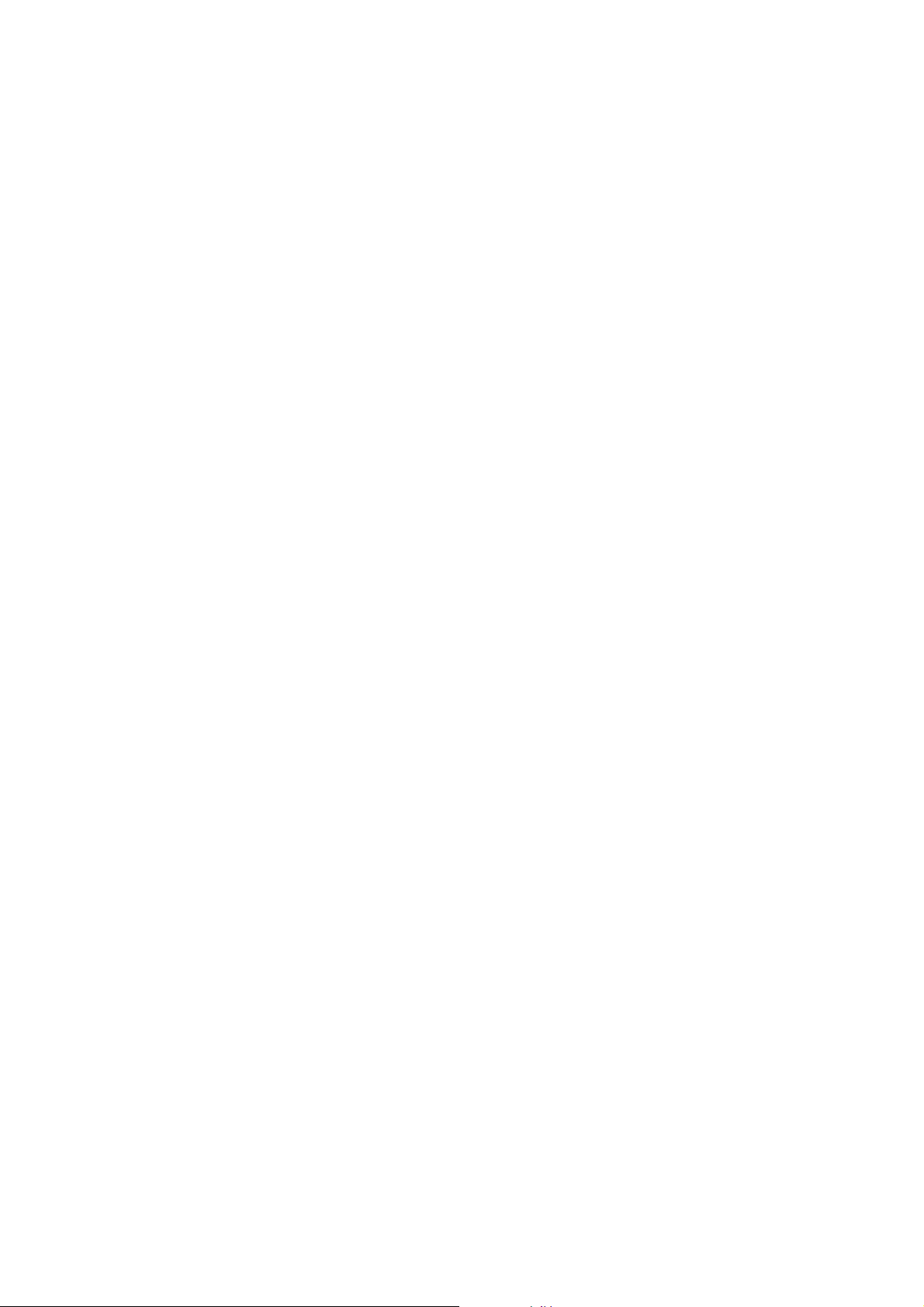
Utskrift
4. På skrivarens kontrollpanel:
a. Välj Inställning av pappersfack och tryck på OK.
b. Välj aktuellt fack: Papperstyp för 2, Papperstyp för fack 3, Papperstyp för fack 4 eller
Papperstyp för fack 5.
c. Tryck på OK.
d. Välj Hålslaget som papperstyp och tryck på OK.
5. I skrivardrivrutinen väljer du antingen Hålslaget som papperstyp eller väljer önskat fack
som papperskälla.
80
ColorQube 8570/8870 Färgskrivare
Användarhandbok
Page 81

Utskrift
Använda anpassade pappersstorlekar
Det här avsnittet omfattar:
• Definiera en anpassad pappersstorlek i skrivaren på sidan 81
• Definiera en anpassad pappersstorlek i drivrutinen på sidan 82
• Skriva ut på papper med anpassad storlek på sidan 83
ColorQube 8570/8870-skrivare kan skriva ut på papper med anpassad storlek från fack 1. Du kan spara
anpassade storleksinställningar i skrivaren och i en skrivardrivrutin som stöds. Använd anpassade
storlekar från drivrutinen när du skriver ut från program på datorn.
Du kan välja anpassade storlekar inom följande intervall.
Enkelsidig utskrift Dubbelsidig utskrift
Kortsida 76–216 mm (3,0–8,5 tum) 140–216 mm (5,5–8,5 tum)
Långsida 127–356 mm (5,0–14,0 tum) 210–356 mm (8,3–14,0 tum)
Vikt
60–220 g/m
(16–55 lb. Bond, 80 lb. Cover)
2
60–120 g/m
(16–32 lb. Bond, 22–44 lb. Cover)
2
Du kan skriva ut på papper med anpassad storlek på två sätt: Definiera den anpassade pappersstorleken
på skrivarens kontrollpanel och välj Fack 1 i skrivardrivrutinen, eller fyll på papper med anpassad storlek i
fack 1 och välj storleken i skrivardrivrutinen.
Så här får du bäst resultat när du använder papper med anpassad storlek:
1. Fyll på papper med anpassad storlek i fack 1 och välj eller definiera storleken på kontrollpanelen.
2. Definiera den anpassade storleken i skrivardrivrutinen eller programmet.
3. Skicka utskriften.
Definiera en anpassad pappersstorlek i skrivaren
Obs! När du definierar en ny anpassad storlek på skrivaren lagras den i skrivaren så att den kan
användas igen. Du kan lagra högst fem anpassade storlekar i skrivaren. De anpassade storlekarna
visas i kontrollpanelen med den vanligaste storleken högst upp. Varje gång du väljer en anpassad
storlek visas den högst upp i listan. Om du definierar en ny anpassad storlek efter att fem
anpassade storlekar har lagrats ersätter den nya storleken den minst använda storleken längst
ned i listan.
Så här definierar du en anpassad storlek på skrivaren:
1. Fyll på papper i fack 1. Mer information finns i Fylla på papper i fack 1 på sidan 56.
2. När du uppmanas att bekräfta typen av papper i facket väljer du Ändra inställningar och trycker
på OK.
3. På menyn Pappersstorlek för fack 1 väljer du Ny anpassad storlek > OK.
ColorQube 8570/8870 Färgskrivare
Användarhandbok
81
Page 82

Utskrift
4. Gör något av följande på menyn Kortsida:
•Tryck på OK om korrekt storlek på kortsidan visas i inställningarna.
• Om korrekt storlek inte visas väljer du Ändra > OK och anger en ny storlek med hjälp av
pilknapparna. Tryck på OK.
5. Gör något av följande på menyn Långsida:
•Tryck på OK om korrekt storlek på långsidan visas i inställningarna.
• Om den aktuella storleken inte visas väljer du Ändra > OK och anger en ny storlek med hjälp
av pilknapparna. Tryck på OK.
6. Välj korrekt papperstyp på menyn Papperstyp för fack 1 och tryck på OK.
Definiera en anpassad pappersstorlek i drivrutinen
Så här definierar du en anpassad storlek i skrivardrivrutinen i Windows XP SP1 eller senare:
1. Gå till listan med skrivare i datorn, markera skrivardrivrutinen och öppna
dialogrutan Utskriftsinställningar.
2. Klicka på pilknappen till höger om pappersöversikten på fliken Papper/Utmatning och välj
Annat format.
3. I dialogrutan Pappersformat väljer du Nytt i listan Pappersformat för utskrift.
4. I dialogrutan Ny anpassad storlek skriver du ett namn på storleken i fältet Namn och anger
måtten i fälten Bredd och Höjd.
5. Välj eventuellt önskad måttenhet i avsnittet Enheter.
6. Klicka på OK.
7. Klicka på OK i dialogrutan Pappersstorlek.
Så här definierar du en anpassad storlek i Macintosh OS X version 10.3 eller senare:
1. Välj Utskriftsformat (eller motsvarande) på menyn Arkiv.
2. Välj ColorQube 8570/8870-skrivare på menyn Format för i dialogrutan Utskriftsformat.
3. Välj Hantera anpassade storlekar i listan Pappersformat.
4. Klicka på plusknappen (+) för att lägga till en ny anpassad pappersstorlek.
5. Skriv ett namn på storleken i fältet Namnlös.
6. Ange information om sidstorlek och marginal.
82
ColorQube 8570/8870 Färgskrivare
Användarhandbok
Page 83

Utskrift
Skriva ut på papper med anpassad storlek
Anmärkningar:
• Papper med anpassad storlek får bara skrivas ut från fack 1.
• Du måste skapa en anpassad storlek i drivrutinen innan du kan skriva ut på papper med
anpassad storlek. Om du inte har skapat en anpassad storlek finns mer information i
Definiera en anpassad pappersstorlek i drivrutinen på sidan 82.
1. Öppna fack 1 och förlängningsfacket. Mer information finns i Fylla på papper i fack 1 på sidan 56.
2. Lägg i papperet med anpassad storlek i facket.
3. Justera styrskenorna så att de passar papperets storlek.
4. Välj den anpassade storleken på skrivarens kontrollpanel. Om den anpassade storleken inte har
definierats finns mer information i Definiera en anpassad pappersstorlek i skrivaren på sidan 81.
5. Välj korrekt papperstyp på menyn Papperstyp för fack 1 och tryck på OK.
6. Gör följande:
Windows:
a. Öppna dialogrutan Skriv ut i det aktuella programmet, markera skrivardrivrutinen och öppna
egenskaperna för skrivardrivrutinen.
b. Klicka på pilknappen till höger om pappersöversikten på fliken Papper/Utmatning och välj
Annat format.
c. I dialogrutan Pappersformat markerar du den anpassade storleken i listan Pappersformat
för utskrift.
d. Klicka på OK och sedan på OK på fliken Papper/Utmatning och skicka utskriften.
Macintosh:
a. Öppna dialogrutan Skriv ut i det aktuella programmet och välj ColorQube 8570/8870-
skrivare-skrivaren.
b. Välj Pappershantering på den nedrullningsbara menyn.
c. Markera kryssrutan Skala till pappersstorleken.
d. Markera namnet på den anpassade storleken i listan Målpappersstorlek.
e. Välj eventuella andra alternativ och klicka på Skriv ut för att skicka utskriften.
ColorQube 8570/8870 Färgskrivare
Användarhandbok
83
Page 84

Utskrift
Skapa anpassade papperstyper
Med CentreWare® Internet Services kan du skapa egna anpassade papperstyper med specifika
inställningar som kan sparas och användas för vanligt förekommande utskrifter, till exempel
månadsrapporter. Du kan använda de anpassade typerna via skrivardrivrutinen, kontrollpanelen och
CentreWare® Internet Services.
Så här skapar du anpassade papperstyper:
1. Starta webbläsaren och ange skrivarens IP-adress i adressfältet. För information om skrivarens IPadress, se Hitta skrivarens IP-adress på sidan 40.
2. Klicka på Properties (Egenskaper) på sidan CentreWare® Internet Services.
3. Öppna mappen General (Allmänt) i navigationspanelen till vänster.
4. Klicka på länken Custom Paper Types (Anpassade papperstyper).
5. Ange eller ändra inställningarna och klicka på Save Changes (Spara ändringar) längst ned
på sidan.
Obs! Du kan få mer information om hur du skapar anpassade papperstyper genom att klicka på
knappen Help (Hjälp) högst upp på sidan CentreWare® Internet Services.
84
ColorQube 8570/8870 Färgskrivare
Användarhandbok
Page 85

Välja utskriftsalternativ
Det här avsnittet omfattar:
• Ange standardinställda utskriftsalternativ i Windows på sidan 85
• Välja utskriftsalternativ för en enstaka utskrift i Windows på sidan 86
• Utskriftsalternativ för Windows på sidan 87
• Spara en grupp med vanliga utskriftsalternativ i Windows på sidan 89
• Välja utskriftsalternativ för en enstaka utskrift i Macintosh på sidan 89
• Utskriftsalternativ för Macintosh på sidan 90
• Spara en grupp med vanliga utskriftsalternativ i Macintosh på sidan 90
• Meddelande om att utskriften är klar på sidan 91
• Använda miljösmarta funktioner på sidan 91
Obs! Det här avsnittet beskriver de grundläggande stegen för att välja alternativ i
skrivardrivrutinen i Windows och Macintosh.
Utskrift
Ange standardinställda utskriftsalternativ i Windows
Utskriftsinställningarna gäller alla utskrifter om du inte åsidosätter dem för ett visst jobb i samband
med utskriften. När du skriver ut från ett program på datorn används de utskriftsinställningar som har
angetts i dialogrutan Egenskaper i drivrutinen. Standardinställningarna i dialogrutan Egenskaper
hämtas från utskriftsinställningarna i drivrutinen. Du kan välja de vanligaste utskriftsalternativen och
spara dem som standardinställningar så att du inte behöver välja dem inför varje ny utskrift. Om du till
exempel vill använda automatisk dubbelsidig utskrift för de flesta utskrifter anger du det alternativet i
dialogrutan Utskriftsinställningar.
Så här väljer du utskriftsinställningar:
1. Öppna skrivarlistan på datorn:
• I Windows XP SP1 eller senare, klickar du på Start > Inställningar > Skrivare och fax.
• I Windows Vista klickar du på Start > Kontrollpanelen > Maskinvara och ljud > Skrivare.
• I Windows Server 2003 klickar du på Start > Inställningar > Skrivare.
• I Windows Server 2008 klickar du på Start > Inställningar > Skrivare.
2. I mappen Skrivare högerklickar du på namnet på skrivaren och väljer Utskriftsinställningar.
3. Välj alternativ på drivrutinsflikarna och klicka sedan på OK för att spara inställningarna.
Obs! Mer information om alternativ för Windows-skrivardrivrutiner visas i onlinehjälpen om du
klickar på Hjälp (?) på fliken i skrivardrivrutinen.
ColorQube 8570/8870 Färgskrivare
Användarhandbok
85
Page 86

Utskrift
Välja utskriftsalternativ för en enstaka utskrift i Windows
Om du vill använda speciella skrivarinställningar för en enstaka utskrift ändrar du inställningarna i
drivrutinen innan du skickar utskriften till skrivaren. Om du till exempel vill använda utskriftskvalitetsläget
Foto för en viss bild väljer du inställningen i drivrutinen innan du skriver ut bilden.
1. Öppna dialogrutan Skriv ut i det aktuella programmet, markera skrivardrivrutinen och öppna
inställningarna i skrivardrivrutinen.
2. Om du vill ändra inställningarna för papper och fack klickar du på pilknappen till höger om
pappersöversikten på fliken Papper/Utmatning och väljer något av följande:
• Ange ett fack genom att markera det på menyn Välj efter magasin.
• Ange en papperstyp genom att markera den på menyn Annan typ.
• Ange en pappersstorlek genom att klicka på Annat format, välja önskat Pappersformat för
utskrift i dialogrutan Pappersformat och klicka på OK.
• Ange både papperstyp och fack genom att välja Avancerat pappersval, välja önskade
alternativ i dialogrutan och klicka på OK.
3. Välj eventuella övriga alternativ på flikarna i drivrutinen. Information om specifika
utskriftsalternativ finns i Utskriftsalternativ för Windows på sidan 87.
4. Klicka på OK för att spara dina val.
5. Skicka utskriften.
I följande tabell visas specifika utskriftsalternativ för PostScript- och PCL-drivrutinerna. Du kan få mer
information genom att klicka på knappen Hjälp (?) i drivrutinen så att du öppnar onlinehjälpen.
86
ColorQube 8570/8870 Färgskrivare
Användarhandbok
Page 87

Utskrift
Utskriftsalternativ för Windows
Flik i drivrutin Utskriftsalternativ
Papper/Utmatning Jobbtyp (alla utom Normal utskrift kräver skrivarhårddisk (tillval)): Normal
utskrift, Provutskrift, Sparade utskrifter, Säkra utskrifter, Privata utskrifter,
Privata sparade utskrifter, Skriv ut med (kräver nätverksanslutning)
Papper:
• Annat format: Pappersformat för utskrift, Alternativ för skalning,
Originaldokumentets format, Originaldokumentets orientering
• Annan typ: Välj från en lista med papperstyper.
• Välj efter magasin: Välj från vilket fack du vill skriva ut.
• Avancerat pappersval: Papper i magasinen (kräver nätverksanslutning),
Pappersmagasin, Pappersformat, Papperstyp för utskrift
• Avdelare: Plats i utskrift samt källfack.
• Omslag: Plats i utskrift samt källfack.
Dubbelsidig utskrift: Enkelsidig utskrift, Dubbelsidig utskrift, Dubbelsidig
utskrift, vänd vid kortsida
Utskriftskvalitet (endast PostScript-drivrutin): Automatisk, Snabb färg,
Standard, Förstärkt, Foto
Färgalternativ PostScript-drivrutin:
• Fä rgkorrig erin g: Automatisk färg (rekommenderas), Intensiv färg,
Svartvitt, Färgjusteringar (färgkorrigeringsmetoder)
• Skriv ut inställningarna på sidan: Skriver ut färginställningar,
utskriftskvalitetsläge och filnamn på sidan.
PCL-drivrutin:
• Fä rgkorrig erin g: Färg, Svartvitt
Layout/Vattenstämpel Sidlayout: Sidor per ark (flera bilder), Häften, Alternativ för häften (endast
PostScript-drivrutin), Layoutalternativ
Vattenstämpel: Ingen, Utkast, Konfidentiellt, Kopia, Alternativ, Ny,
Redigera, Ta bort
ColorQube 8570/8870 Färgskrivare
Användarhandbok
87
Page 88

Utskrift
Flik i drivrutin Utskriftsalternativ
Avancerat PostScript-drivrutin:
• Papper/Utmatning: Kopior (antal), Sorterat
• Bildalternativ: Funktionen Förminska/förstora, Utskriftsoptimering,
Spegelvänd utskrift, Företräde för PostScript, RGB neutral gråskala,
Rastrering, Dekorfärger, Färgkonfiguration
• Häften: Häftets bildordning
• Xerox arbetsanvisning: Skicka Xerox arbetsanvisning vid utskrift
(Aktiverad, Inaktiverad)
• Drivrutinens standardinställningar (endast tillgänglig från
Utskriftsinställningar): Återställ drivrutinens standardinställningar,
Miljösmara inställningar (endast tillgänglig från Utskriftsinställningar):
Inställningar: Dölj knappen Miljösmarta inställningar
• Avancerade utskriftsfunktioner: Aktiverad, Inaktiverad
• Tr ueType-teckensnitt: Ersätt med enhetens teckensnitt, Hämta som
nedladdningsbar font
• Nedladdningsalternativ för TrueType-teckensnitt: Automatiskt,
Kontur, Bitmapp, Egen TrueType
• PostScript utmatningsalternativ: Optimera för hastighet, Optimera
för flyttbarhet, Encapsulated PostScript (EPS)
• PostScript språknivå: 2, 3
• Sänd PostScript-felhanterare: Ja, Nej
• Om: Skrivardrivrutinens version
• Xerox webblänkar: Diverse länkar till support (Internetanslutning krävs)
PCL-drivrutin:
• Papper/Utmatning: Kopior (antal), Sorterat
• Bildalternativ: Funktionen Förminska/förstora,
Utskriftsoptimering, Grafik
• Xerox arbetsanvisning: Skicka Xerox arbetsanvisning vid utskrift
(Aktiverad, Inaktiverad)
• Drivrutinens standardinställningar (endast tillgänglig från
Utskriftsinställningar): Återställ drivrutinens standardinställningar,
Miljösmara inställningar (endast tillgänglig från Utskriftsinställningar):
Inställningar: Dölj knappen Miljösmarta inställningar
• Avancerade utskriftsfunktioner: Aktiverad, Inaktiverad
• Utskriftsoptimering: Aktiverad, Inaktiverad
• Tr ueType-teckensnitt: Ersätt med enhetens teckensnitt, Hämta som
nedladdningsbar font
• Nedladdningsalternativ för TrueType-teckensnitt: Ladda ned som
TrueType, Ladda ned som bitmapp, Skriv ut som grafik (ingen)
88
ColorQube 8570/8870 Färgskrivare
Användarhandbok
Page 89

Utskrift
Flik i drivrutin Utskriftsalternativ
Alla flikar Fler status (nätverksanslutning krävs): Öppnar dialogrutan Status i
PrintingScout där du kan ta reda på tillbehörsstatus, aktiva jobb och
slutförda jobb. Här finns också en länk till webbplatsen för felsökning
med PhaserSMART.
Hjälp (?): Öppnar onlinehjälpen i skrivardrivrutinen.
Miljösmarta inställningar: Öppnar miljösmarta inställningar.
Sparade inställningar: Öppnar utskriftsalternativ som har sparats.
Spara en grupp med vanliga utskriftsalternativ i Windows
Du kan spara och namnge en uppsättning utskriftsalternativ så att du snabbt kan använda dem på
framtida utskrifter.
Så här sparar du en uppsättning utskriftsalternativ:
1. Välj de inställningar som du vill spara i skrivardrivrutinen.
2. Klicka på pilknappen till höger om fältet Sparade inställningar längst ned i dialogrutan och välj
Spara som.
3. Skriv ett namn på uppsättningen med alternativ i dialogrutan Spara som och klicka på OK.
Alternativen sparas och visas i listan Sparade inställningar. Nästa gång du vill skriva ut med
alternativen markerar du namnet i listan och klickar på OK.
Välja utskriftsalternativ för en enstaka utskrift i Macintosh
Om du vill välja utskriftsinställningar för ett visst jobb ändrar du drivrutinens inställningar innan du
skickar jobbet till skrivaren.
1. Öppna dialogrutan Skriv ut i det aktuella programmet och markera ColorQube
8570/8870-skrivaren.
2. Ange pappersstorlek och papperstyp genom att välja Pappersmatning på den
nedrullningsbara menyn.
3. Välj Autoval i listan Alla sidor från om du vill välja papper utifrån dina programinställningar, eller
välj en specifik papperstyp eller ett specifikt pappersfack.
4. Välj eventuella andra alternativ.
Obs! I Macintosh OS X version 10.3 och senare kan du skapa flera förinställningar och spara dem
med egna namn och skrivarinställningar. Mer information finns i Spara en grupp med vanliga
utskriftsalternativ i Macintosh på sidan 90.
5. Klicka på Skriv ut för att skriva ut jobbet.
ColorQube 8570/8870 Färgskrivare
Användarhandbok
89
Page 90

Utskrift
Utskriftsalternativ för Macintosh
I följande tabeller visas de specifika utskriftsalternativen på den nedrullningsbara menyn
Xerox-funktioner i skrivardrivrutinen.
Menyn Xerox-funktioner Utskriftsalternativ
Papper/Utmatning Jobbtyp: Anger typen av utskrift. Normal utskrift, Säker utskrift, Privata
utskrifter, Privata sparade utskrifter, Provutskrift, Sparade utskrifter, Skriv ut
med (kräver nätverksanslutning)
Papper: Storlek, Annan typ, Policy för felinställning av pappersformat,
Avdelare, Omslag
Dubbelsidig utskrift: Enkelsidig utskrift, Dubbelsidig utskrift, Dubbelsidig
utskrift, vänd vid kortsida
Utskriftskvalitet: Automatisk, Snabb färg, Standard, Förstärkt, Foto
Färgalternativ Fär gkorriger ing: Automatisk färg (rekommenderas), Intensiv färg, Svartvitt,
Färgjusteringar (färgkorrigeringsmetoder)
Skriv ut inställningarna på sidan: Skriver ut färginställningar,
utskriftskvalitetsläge och filnamn på sidan.
Häfte/vattenstämpel Häften: Aktiverad, Inaktiverad
Alternativ för häften: Skala till nytt pappersformat,
Färgmarginal, Förskjutning
Rita sidkanter: Skriver ut en kantlinje runt sidorna.
Vattenstämpel: Anger vilken vattenstämpel som ska användas samt
alternativ och inställningar för att skapa och redigera vattenstämplar.
Avancerat Häftets bildordning: Vänster till höger, Höger till vänster
Spegelvänd utskrift: Aktiverad, Inaktiverad
Utskriftsoptimering: Optimera för hastighet, Optimera för ekonomi
sRGB neutral gråskala: Automatiskt svart, Endast svart, Sammansatt svart
Använd skrivarens rastrering eller Använd programmets rastrering
Låt skrivaren hantera dekorfärger eller Låt programvaran
hantera dekorfärger
Spara en grupp med vanliga utskriftsalternativ i Macintosh
Du kan spara och namnge en uppsättning utskriftsalternativ som du kan använda på framtida utskrifter.
Så här sparar du en uppsättning utskriftsalternativ:
1. Välj önskade utskriftsalternativ på menyerna i dialogrutan Skriv ut.
2. Välj Spara som på menyn Förinställningar.
3. Skriv ett namn på förinställningen i dialogrutan Spara förinställning som och klicka på OK.
Alternativen sparas och visas i listan Förinställningar. Du kan skriva ut med de här alternativen
nästa gång genom att markera namnet i listan.
90
ColorQube 8570/8870 Färgskrivare
Användarhandbok
Page 91
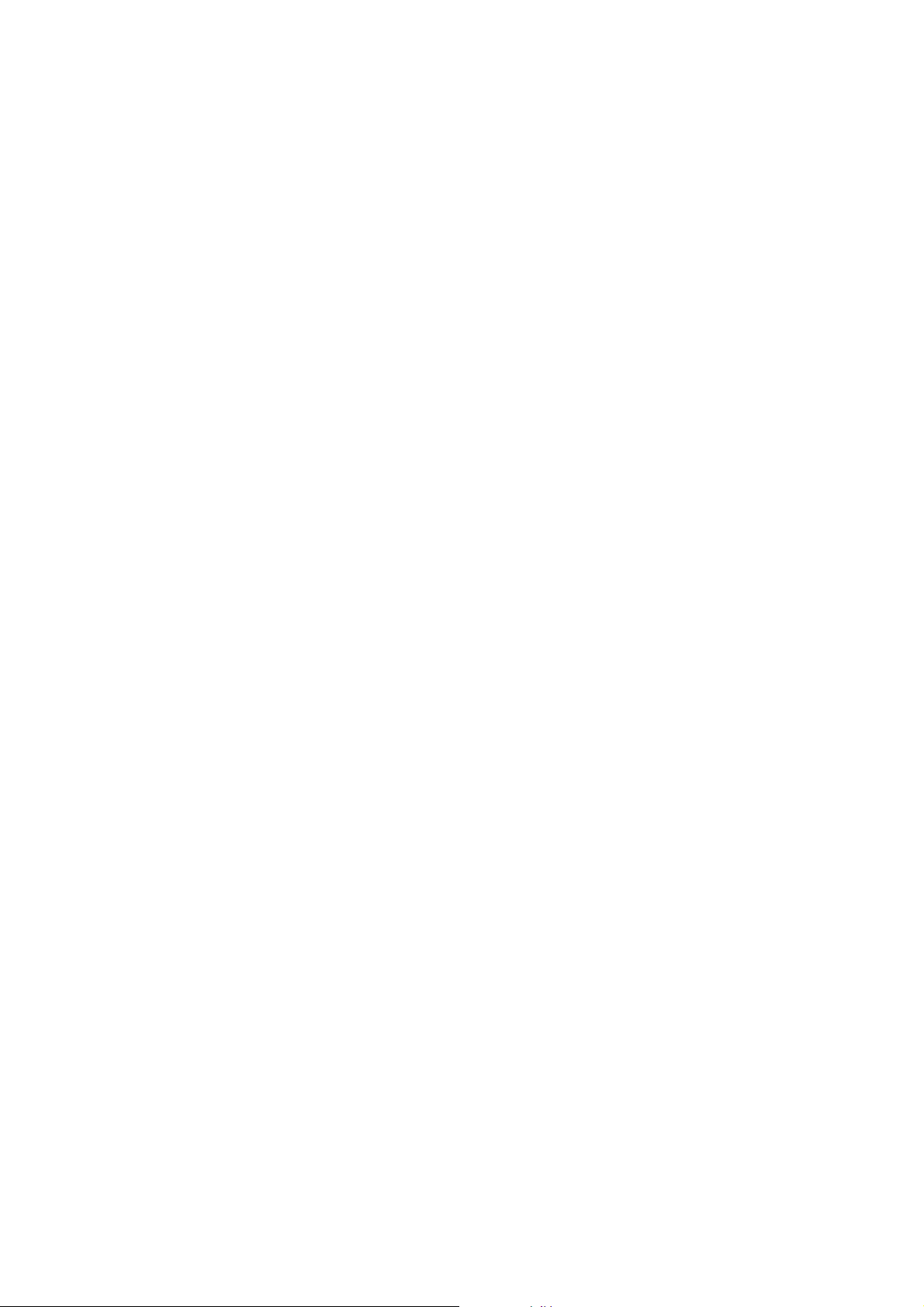
Utskrift
Meddelande om att utskriften är klar
Du kan välja att få ett meddelande när utskriften är klar. Ett meddelande visas i det nedre högra hörnet
på datorskärmen med namnet på utskriften och namnet på den skrivare som användes.
Obs! Den här funktionen är tillgänglig endast om skrivaren är ansluten till datorn via ett nätverk.
Så här väljer du att få meddelande om att jobbet är klart i Windows:
1. Öppna skrivardrivrutinsinställningarna.
2. Klicka på Fler status längst ned i dialogrutan.
3. Klicka på menyn PrintingScout i fönstret PrintingScout-status och välj önskat meddelande:
• Meddela mig när utskriften är klar
• Meddela mig när utskriften är klar eller har misslyckats
4. Stäng fönstret PrintingScout-status.
Så här aktiverar du meddelande om att utskriften är klar i Macintosh OS X version 10.3 eller senare:
1. Öppna dialogrutan Skriv ut i det aktuella programmet och välj ColorQube 8570/8870skrivare-skrivaren.
2. Välj Xerox-funktioner på den nedrullningsbara menyn.
3. Välj Avancerat på nästa nedrullningsbara meny.
4. Välj Dubbelriktad kommunikation i listan Konfiguration.
5. Välj På i fältet Dubbelriktad kommunikation.
6. Välj Meddela mig när utskriften är klar i fältet Jobbmeddelande i Printing Scout.
7. Klicka på OK.
8. Klicka på Skriv ut för att skriva ut jobbet.
Använda miljösmarta funktioner
Obs! De här funktionerna är bara tillgängliga i Windows-drivrutiner.
ColorQube 8570/8870-skrivare är utrustad med funktioner som minskar förbrukningen av vax och
papper i varje utskrift. Du kan välja miljösmarta funktioner när du väljer utskriftsalternativ för
enskilda utskrifter eller aktivera och inaktivera de miljösmarta inställningarna i drivrutinen och
ange dem som standardinställningar.
Obs! Vissa av de miljösmarta funktionerna kräver att skrivaren är utrustad med automatisk
dubbelsidig utskrift eller att hårddisken (tillval) har installerats.
Så här väljer du miljösmarta funktioner i en drivrutin som stöds:
1. Öppna skrivardrivrutinsinställningarna.
2. Klicka på Miljösmarta funktioner längst ned i dialogrutan.
ColorQube 8570/8870 Färgskrivare
Användarhandbok
91
Page 92

Utskrift
3. Välj en eller flera av funktionerna i dialogrutan Miljösmarta inställningar:
• Aktivera dubbelsidig utskrift: Välj om dubbelsidig utskrift ska användas som standard. Det
här alternativet kräver att automatisk dubbelsidig utskrift har aktiverats på skrivaren.
• Ange miljösmart 2-upp som min layout: Välj det här alternativet om du vill att det bästa
sättet att spara papper vid utskriften ska väljas automatiskt. När dokumentet innehåller fler
sidor än vad som får plats på ett ark väljs automatiskt Sidor per ark (flera bilder) så att två
förminskade bilder skrivs ut på båda sidorna av papperet, eller på ena sida av papperet om
automatisk dubbelsidig utskrift inte har aktiverats.
Obs! För mer information, se onlinehjälpen till skrivardrivrutinen. Klicka på Miljösmarta
inställningar i drivrutinen och klicka på Hjälp (?) i dialogrutan Miljösmarta inställningar.
• Ange Provutskrift som min jobbtyp / Aktivera miljösmart provutskrift: Funktionen
Provutskrift används automatiskt. När du skriver ut fler än ett exemplar av ett jobb skrivs
bara en provutskrift ut. Resterande exemplar behålls i skrivaren. När du har korrekturläst
provutskriften kan du skriva ut eller ta bort resterande exemplar.
Obs! I dialogrutan Utskriftsinställningar kan du inaktivera Miljösmarta funktioner genom att
markera kryssrutan Dölj knappen Miljösmarta inställningar i dialogrutan Miljösmarta
inställningar. Då försvinner knappen Miljösmarta inställningar från dialogrutan i drivrutinen. Om
du vill aktivera funktionerna och visa knappen igen aktiverar du Miljösmarta inställningar på fliken
Avancerat i dialogrutan Utskriftsinställningar. Mer information finns i Aktivera eller inaktivera
Miljösmarta funktioner på sidan 92.
4. Klicka på OK.
Aktivera eller inaktivera Miljösmarta funktioner
1. Öppna skrivarlistan på datorn:
• I Windows XP SP1 eller senare, klickar du på Start > Inställningar > Skrivare och fax.
• I Windows Vista klickar du på Start > Kontrollpanelen > Maskinvara och ljud > Skrivare.
• I Windows Server 2003 klickar du på Start > Inställningar > Skrivare.
• I Windows Server 2008 klickar du på Start > Inställningar > Skrivare.
2. Högerklicka på skrivarens namn i skrivarlistan och välj Utskriftsinställningar.
3. Klicka på fliken Avancerat.
4. Klicka på plustecknet (+) till vänster om mappen Drivrutinens standardinställningar så att
alternativen visas.
5. Klicka på Inställningar under Miljösmarta inställningar. Markera Dölj knappen Miljösmarta
inställningar i dialogrutan Miljösmarta inställningar om du vill inaktivera miljösmarta funktioner.
Avmarkera kryssrutan om du vill kunna aktivera funktionerna.
6. Klicka på OK.
92
ColorQube 8570/8870 Färgskrivare
Användarhandbok
Page 93

Utskrift
Skriva ut på bägge sidor av papperet
Det här avsnittet omfattar:
• Anvisningar för automatisk dubbelsidig utskrift på sidan 93
• Alternativ för bindningskant på sidan 94
• Skriva ut ett dubbelsidigt dokument automatiskt på sidan 95
• Skriva ut ett dubbelsidigt dokument manuellt på sidan 96
Du kan välja automatisk dubbelsidig utskrift från alla fack på skrivaren ColorQube 8870 och i de
konfigurationer av ColorQube 8570 som är utrustade med den här funktionen.
Anvisningar för automatisk dubbelsidig utskrift
• Kontrollera innan du skriver ut ett dubbelsidigt dokument att papperet är av tillåten storlek och
typ för facket. En lista över tillåtna pappersstorlekar finns i Material som stöds på sidan 53.
• För en lista över papperstyper och ytvikter som kan användas med automatisk dubbelsidig utskrift,
skriv ut sidan Papperstips via kontrollpanelen. Mer information finns i Pappersstorlekar och ytvikter
som stöds på sidan 55.
• Längden på papperets kortsida (den sida som matas in i skrivaren först) måste vara 140–216 mm
(5,5–8,5 tum).
• Längden på papperets långsida måste vara 211–356 mm (8,3–14 tum).
• Ytvikten måste vara inom intervallet 60–120 g/m
• I fack 2–5 ska papperet placeras med framsidan ned och papperets överkant vänd bort från skrivaren.
• I fack 1 ska papperet placeras med framsidan upp och papperets överkant vänd bort från skrivaren.
2
(16–32 lb. Bond).
Följande papper och material kan inte användas med automatisk dubbelsidig utskrift:
•OH-film
•Kuvert
• Etiketter
• Indexkort 76 mm x 127 mm (3 x 5 tum)
•A6-papper
• Bestruket/glättat papper
• Papper med anpassad storlek vars kortsida är mindre än 140 mm (5,5 tum) eller vars långsida är
mindre än 211 mm (8,3 tum)
2
• Material med en ytvikt på mer än 120 g/m
Se även:
Skrivarkonfigurationer och tillval på sidan 21
(32 lb.)
ColorQube 8570/8870 Färgskrivare
Användarhandbok
93
Page 94

Utskrift
Alternativ för bindningskant
När du väljer automatisk dubbelsidig utskrift kan du välja bindningskant. Bindningskanten anger hur
sidorna vänds. Det faktiska resultatet beror på bildernas orientering på sidan (stående eller liggande)
enligt följande bilder.
Stående Liggande
Bind längs sidan
Vänd vid långsida
Bind vid övre kant
Vänd vid kortsida
Bind längs sidan
Vänd vid kortsida
Bind vid övre kant
Vänd vid långsida
Standardinställningen är att bindningen sker längs sidan (långsidan). Du kan även välja kortsidan
som bindningskant.
94
ColorQube 8570/8870 Färgskrivare
Användarhandbok
Page 95

Skriva ut ett dubbelsidigt dokument automatiskt
8X70-106
XEROX
8X70-093
1. Fyll på papper i facket.
• Om du använder fack 1: Placera framsidan vänd uppåt så att sidans underkant matas in i
skrivaren först.
• Om du använder fack 2, 3, 4 eller 5: Placera framsidan vänd nedåt med sidans överkant vänd
mot fackets bakre kant.
Utskrift
2. Välj automatisk dubbelsidig utskrift i skrivardrivrutinen:
I Windows:
Välj ett alternativ under Dubbelsidig utskrift på fliken Papper/Utmatning:
• Dubbelsidig utskrift
• Dubbelsidig utskrift, vänd vid kortsida
I Macintosh OS X version 10.3 och senare:
a. Välj Xerox-funktioner på den nedrullningsbara menyn.
b. Välj Papper/Utmatning på nästa nedrullningsbara meny.
c. Välj Dubbelsidig utskrift eller Dubbelsidig utskrift, vänd vid kortsida i listan
Dubbelsidig utskrift.
Se även:
Fylla på papper i fack 1 på sidan 56
Fylla på papper i fack 2, 3, 4 eller 5 på sidan 59
ColorQube 8570/8870 Färgskrivare
95
Användarhandbok
Page 96

Utskrift
Skriva ut ett dubbelsidigt dokument manuellt
Du kan skriva ut på båda sidorna av papperet manuellt om du använder papperstyper som är för
små eller för tjocka för automatisk dubbelsidig utskrift. Om skrivaren inte har stöd för automatiskt
dubbelsidig utskrift kan du välja manuell dubbelsidig utskrift från fack 1.
Du kan också skriva ut manuellt på andra sidan på papper som är förtryckt på ena sidan. I Skriva ut
baksidan på sidan 96 finns anvisningar för iläggning av förtryckt papper och val av alternativet Andra
sidan på kontrollpanelen.
Anmärkningar:
• Innan du skriver ut på andra sidan av papperet måste du välja Andra sidan som
papperstyp på kontrollpanelen och i skrivardrivrutinen. Alternativet Andra sidan ger god
utskriftskvalitet vid manuell dubbelsidig utskrift.
• Manuell dubbelsidig utskrift kan bara ske från fack 1.
Följande papper och material kan inte användas vid manuell dubbelsidig utskrift:
•OH-film
•Kuvert
• Etiketter
• Bestruket/glättat papper
• Material med en ytvikt på mer än 120 g/m
2
(32 lb.)
Se även:
Pappersstorlekar och ytvikter som stöds på sidan 55
Skriva ut framsidan
1. Fyll på papper i fack 1. Lägg i framsidan vänd nedåt så att sidans överkant matas in i skrivaren först.
2. Välj pappersstorlek och papperstyp på kontrollpanelen.
3. Välj alternativ för pappersstorlek och papperstyp i skrivardrivrutinen och skriv ut framsidan till
fac k 1.
Skriva ut baksidan
1. Ta bort papperet från utmatningsfacket och lägg tillbaka det i fack 1 med baksidan vänd nedåt så
att sidans överkant matas in i skrivaren först.
2. Gör följande på kontrollpanelen:
a. Välj Ändra inställningar och tryck sedan på OK.
b. Välj korrekt pappersstorlek på menyn Pappersstorlek för fack 1 och tryck på OK.
c. På menyn Papperstyp för fack 1 väljer du Andra sidan > OK.
96
ColorQube 8570/8870 Färgskrivare
Användarhandbok
Page 97

3. Gör följande i skrivardrivrutinen:
Windows:
a. Klicka på pilknappen till höger om pappersöversikten på fliken Papper/Utmatning och välj
Annan typ och sedan Andra sidan.
b. Klicka på OK.
Macintosh:
a. Välj Xerox-funktioner på den nedrullningsbara menyn.
b. Välj Papper/Utmatning på nästa nedrullningsbara meny.
c. Välj Annan typ på menyn i pappersöversikten och sedan Andra sidan.
4. Skicka utskriften.
Utskrift
ColorQube 8570/8870 Färgskrivare
Användarhandbok
97
Page 98

Utskrift
1 2
43
Skriva ut flera sidor på ett enda ark (N-upp)
Vid utskrift av flersidiga dokument kan du skriva ut fler än en dokumentsida på ett pappersark. Skriv ut
en, två, fyra, sex, nio eller 16 dokumentsidor per arksida.
Skriva ut med N-upp med en drivrutin som stöds
Obs! I Windows kan du skriva ut med N-upp med både PostScript- och PCL-skrivardrivrutinen.
Skriva ut med N-upp i Windows XP SP1 eller senare
1. Välj fliken Layout/Vattenstämpel i skrivardrivrutinsinställningarna.
2. Välj alternativet Sidor per ark (flera bilder) i avsnittet Layout.
3. Klicka på knappen för det antal dokumentsidor som ska skrivas ut på varje arksida. Exempelbilden
ändras för att återspegla ditt val.
4. Välj eventuella övriga layoutalternativ i avsnittet Layoutalternativ, till exempel sidorientering,
dubbelsidig eller enkelsidig utskrift och sidkanter.
5. Välj pappersstorlek och papperstyp på fliken Papper/utmatning. Om du väljer pappersfack måste
fackinställningarna på kontrollpanelen överensstämma med inställningarna i drivrutinen.
6. Klicka på OK.
7. Skicka utskriften.
Skriva ut med N-upp i Macintosh OS X version 10.3 eller senare
1. Öppna dialogrutan Skriv ut i det aktuella programmet och markera ColorQube 8570/8870skrivare-skrivaren.
2. Välj Layout på den nedrullningsbara menyn.
3. Välj antalet Sidor per ark och Layoutriktning.
4. Välj eventuellt en sidkant på menyn Kantlinjer.
5. Klicka på Skriv ut för att skriva ut jobbet.
98
ColorQube 8570/8870 Färgskrivare
Användarhandbok
Page 99
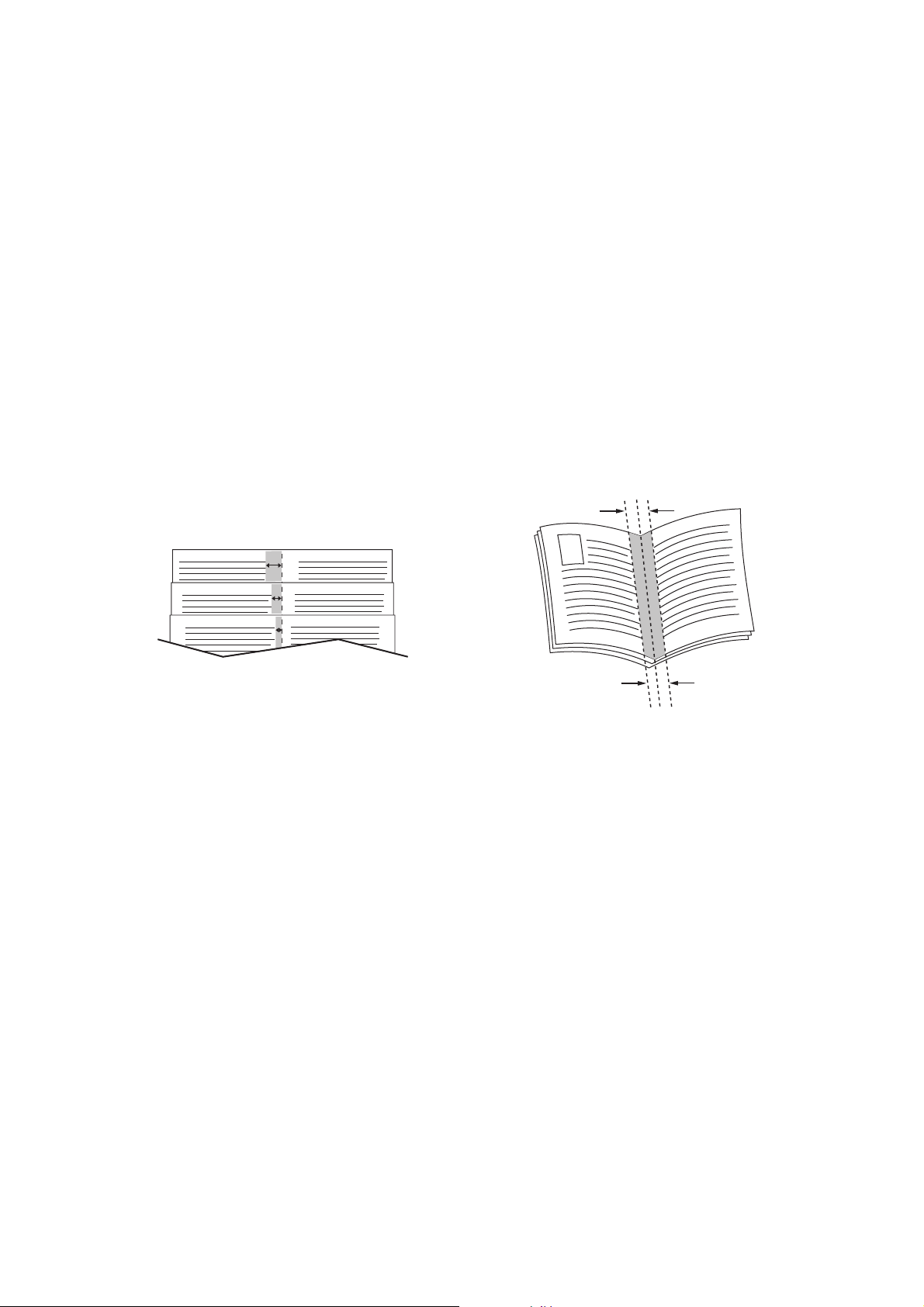
Utskrift
Skriva ut häften
Med automatisk dubbelsidig utskrift kan du skriva ut ett dokument som en liten bok. Du kan skapa
häften med alla pappersstorlekar som kan användas vid automatisk dubbelsidig utskrift. Drivrutinen
förminskar automatiskt varje bildsida och skriver ut fyra sidor per ark (två på varje sida). Sidorna skrivs
ut i korrekt ordning så att du kan vika och häfta ihop sidorna och skapa ett häfte.
När du skriver ut häften kan du också ange förskjutning och fästmarginal.
• Förskjutning: Anger hur mycket bild- och textytan förskjuts utåt (i tiondels punkter). Detta
kompenserar för tjockleken på det vikta papperet, vilket annars skulle kunna göra att bild- och
textytor förflyttas en aning utåt när de viks. Välj ett värde mellan 0 och 1,0 punkter.
• Fäst marginal: Anger horisontellt avstånd (i punkter) mellan bilderna på sidan. En punkt är
0,35 mm (1/72 tum).
Förskjutning Fästmarginal
Ytterligare alternativ för utskrift av häften finns i vissa drivrutiner:
• Rita sidkanter: Skriver ut en kant runt varje sida.
• Målformat: Anger storleken på papperet för häftet.
• Höger till vänster: Vänder ordningen på sidorna i häftet.
ColorQube 8570/8870 Färgskrivare
Användarhandbok
99
Page 100

Utskrift
Välja häftesutskrift i en drivrutin som stöds
Skriva ut häften i Windows XP SP1 eller senare
1. Öppna dialogrutan Skriv ut i det aktuella programmet, markera skrivaren och öppna
inställningarna för skrivardrivrutinen.
2. Klicka på fliken Layout/Vattenstämpel.
3. Välj alternativet Häfteslayout.
4. Om du använder PostScript-drivrutinen klickar du på Alternativ för häften och väljer
pappersstorlek, marginaler, fästmarginal och förskjutning för häftet. Klicka sedan på OK.
5. I avsnittet Layoutalternativ kan du välja sidorientering (Stående eller Liggande), enkelsidig eller
dubbelsidig utskrift och sidkanter.
6. Välj eventuella övriga inställningar och klicka på OK.
7. Skicka utskriften.
Skriva ut häften i Macintosh OS X version 10.3 eller senare
1. Öppna dialogrutan Skriv ut i det aktuella programmet och välj ColorQube 8570/8870skrivare-skrivaren.
2. Välj Xerox-funktioner på den nedrullningsbara menyn.
3. Välj Häfte/Vattenstämpel på nästa nedrullningsbara meny.
4. Välj Aktiverad i avsnittet Häften.
5. Klicka eventuellt på Alternativ för häften och välj önskad förskjutning, fästmarginal och skalning.
6. Klicka på OK.
7. Klicka på Skriv ut för att skriva ut jobbet.
100
ColorQube 8570/8870 Färgskrivare
Användarhandbok
